Como negociar na BitMEX para iniciantes

Como se registrar no BitMEX
Como registrar uma conta no BitMEX com e-mail
1. Primeiro acesse o site da BitMEX e clique em [ Registrar ].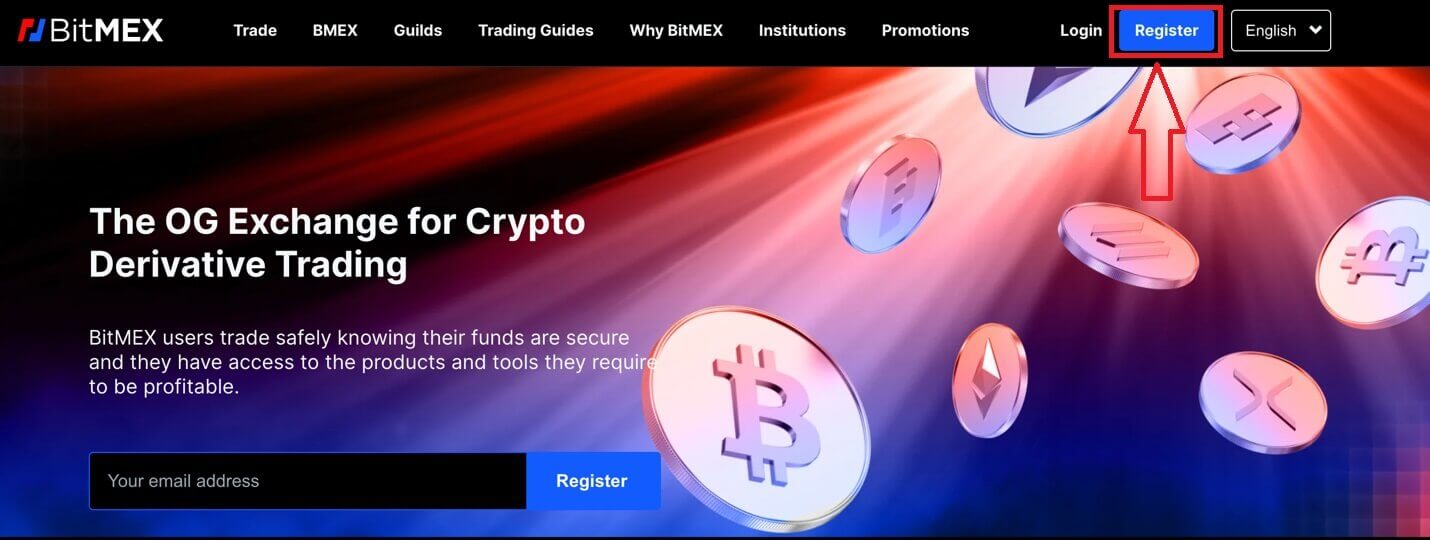
2. Uma janela pop-up aparecerá, preencha seu e-mail e a senha da sua conta e escolha seu País/Região. Lembre-se de marcar a caixa que você aceita nos Termos de Serviço.
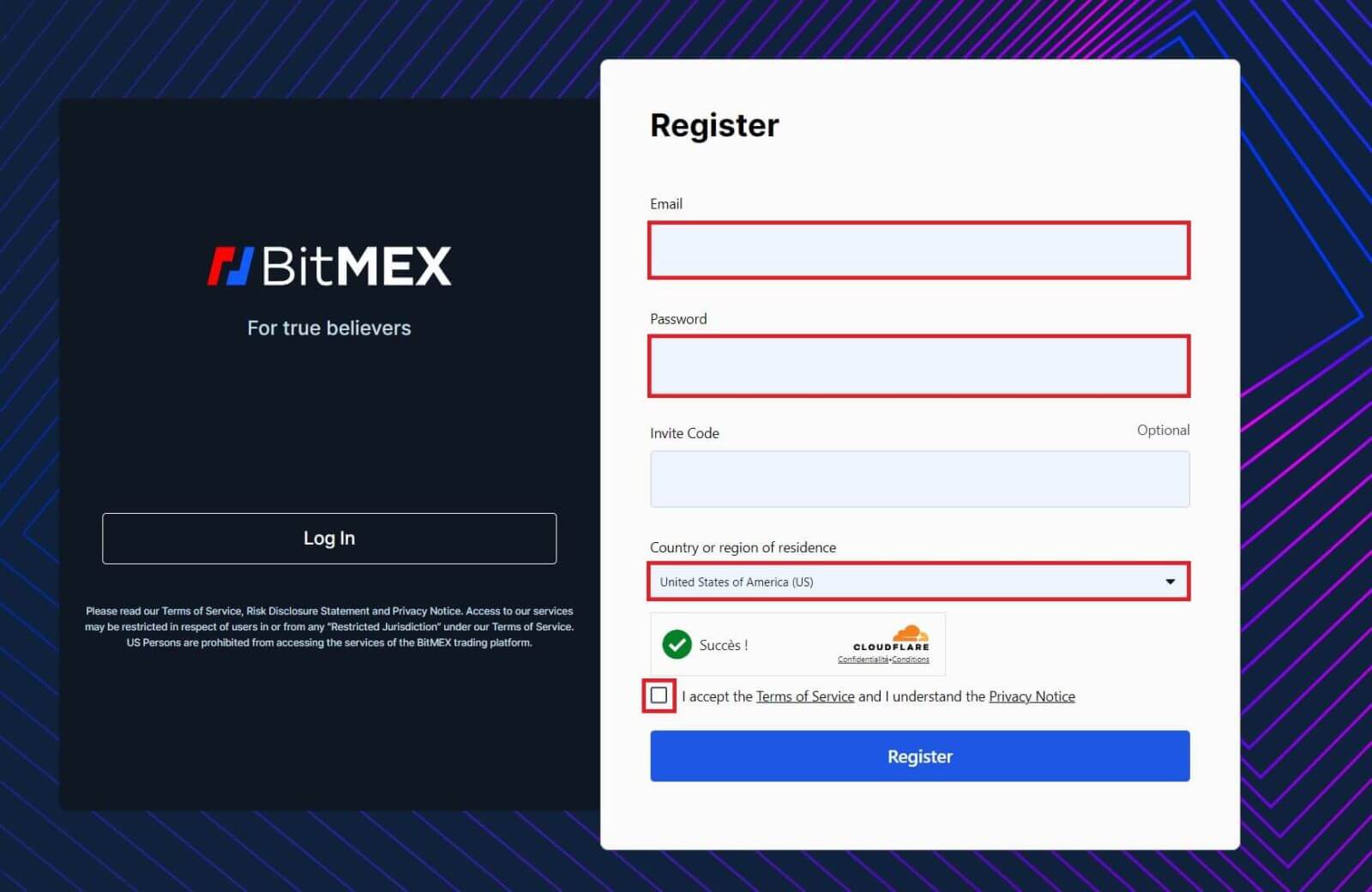
3. Clique em [Registrar].
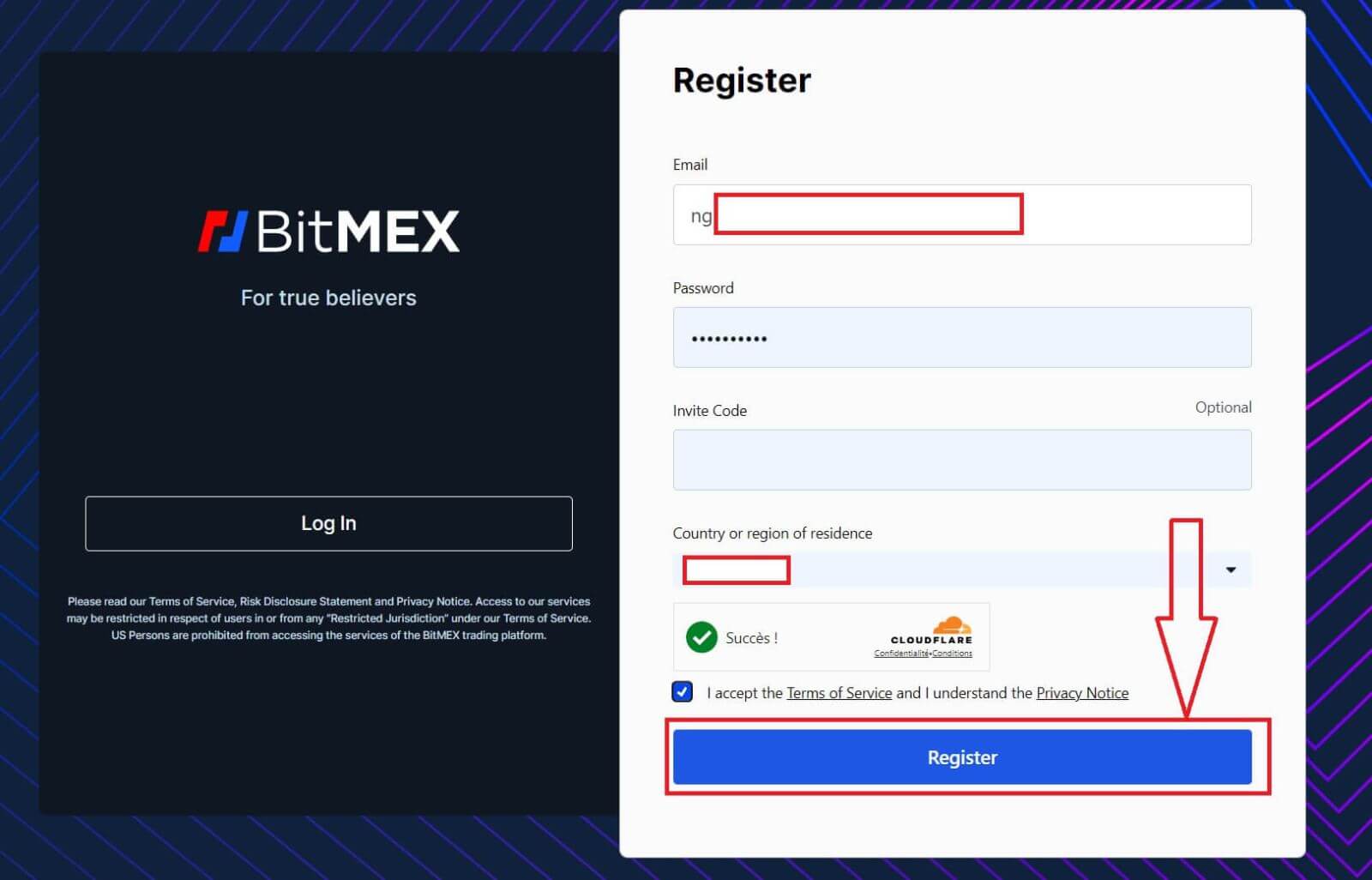
4. O e-mail de Cadastro será enviado para o seu e-mail, abra seu e-mail e verifique.
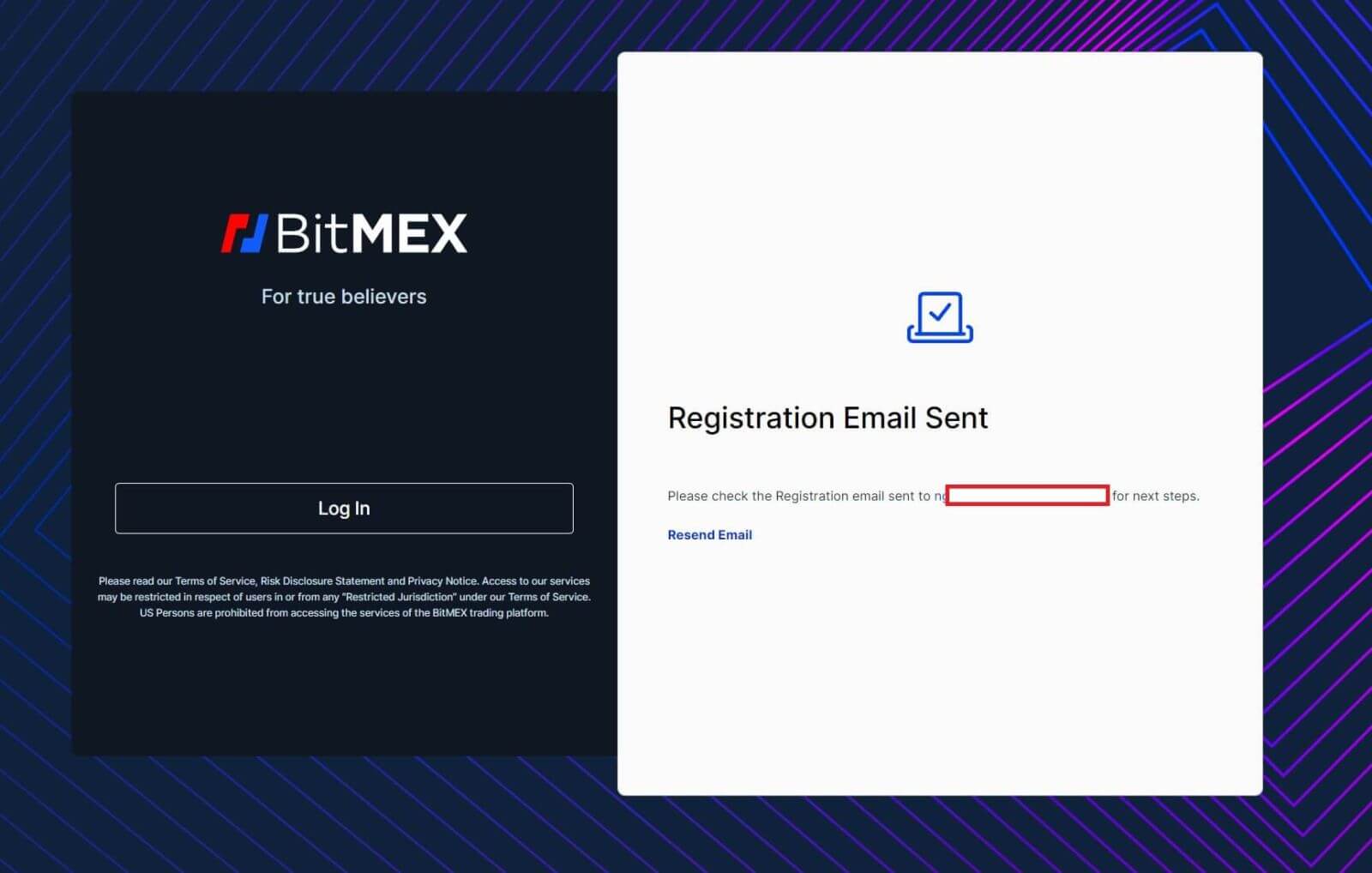
5. Abra o e-mail e clique em [Confirme seu e-mail].
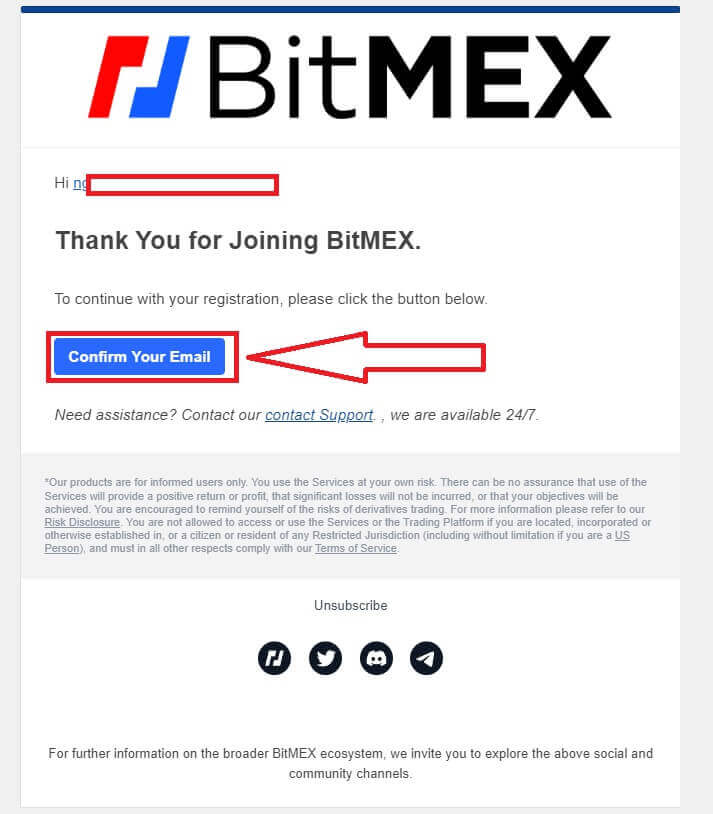
6. Uma janela pop-up de Login aparecerá. Clique em [Login] para fazer login em sua conta e continuar na próxima etapa.
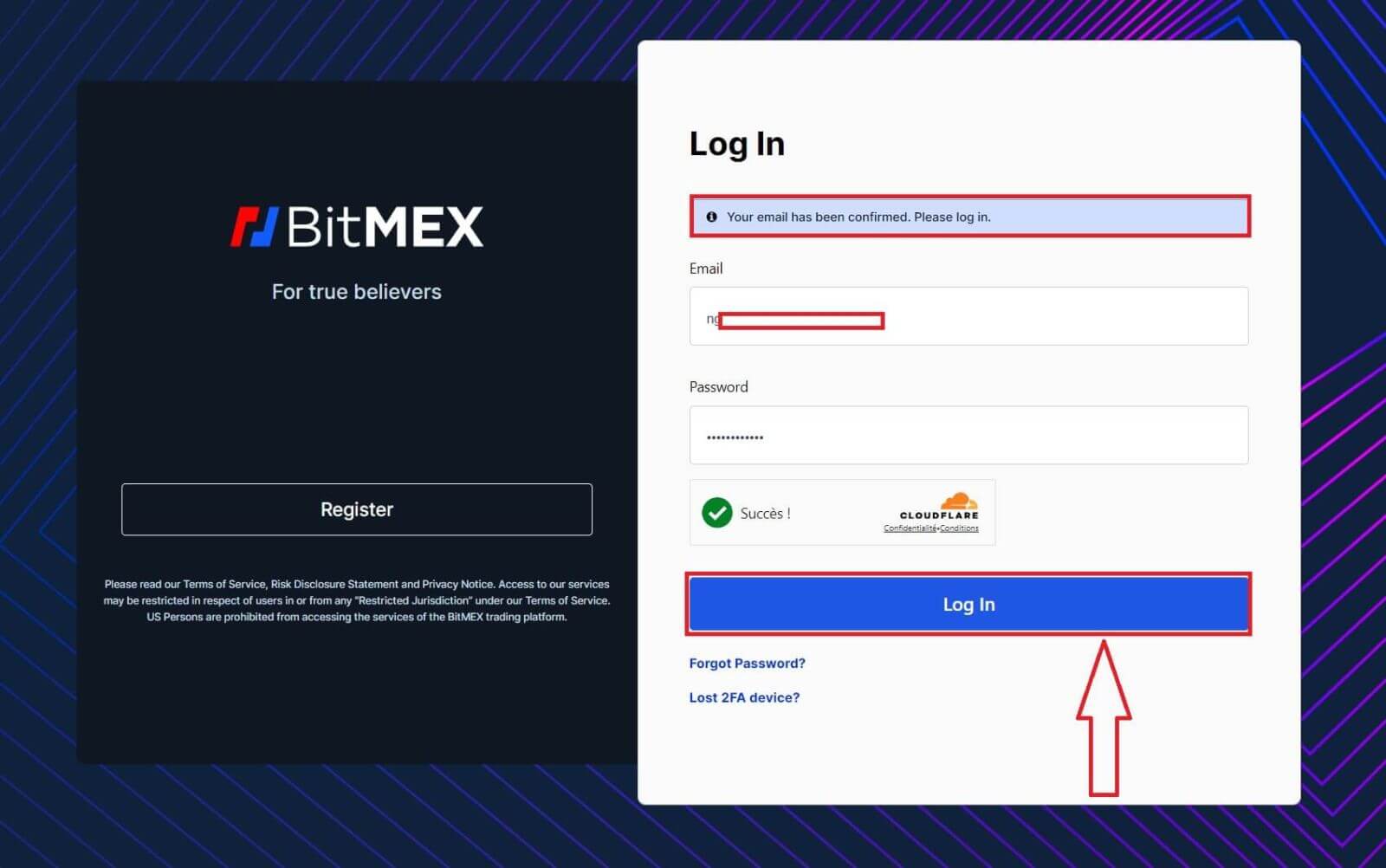
7. Esta é a página inicial do BitMEX após você se registrar com sucesso.
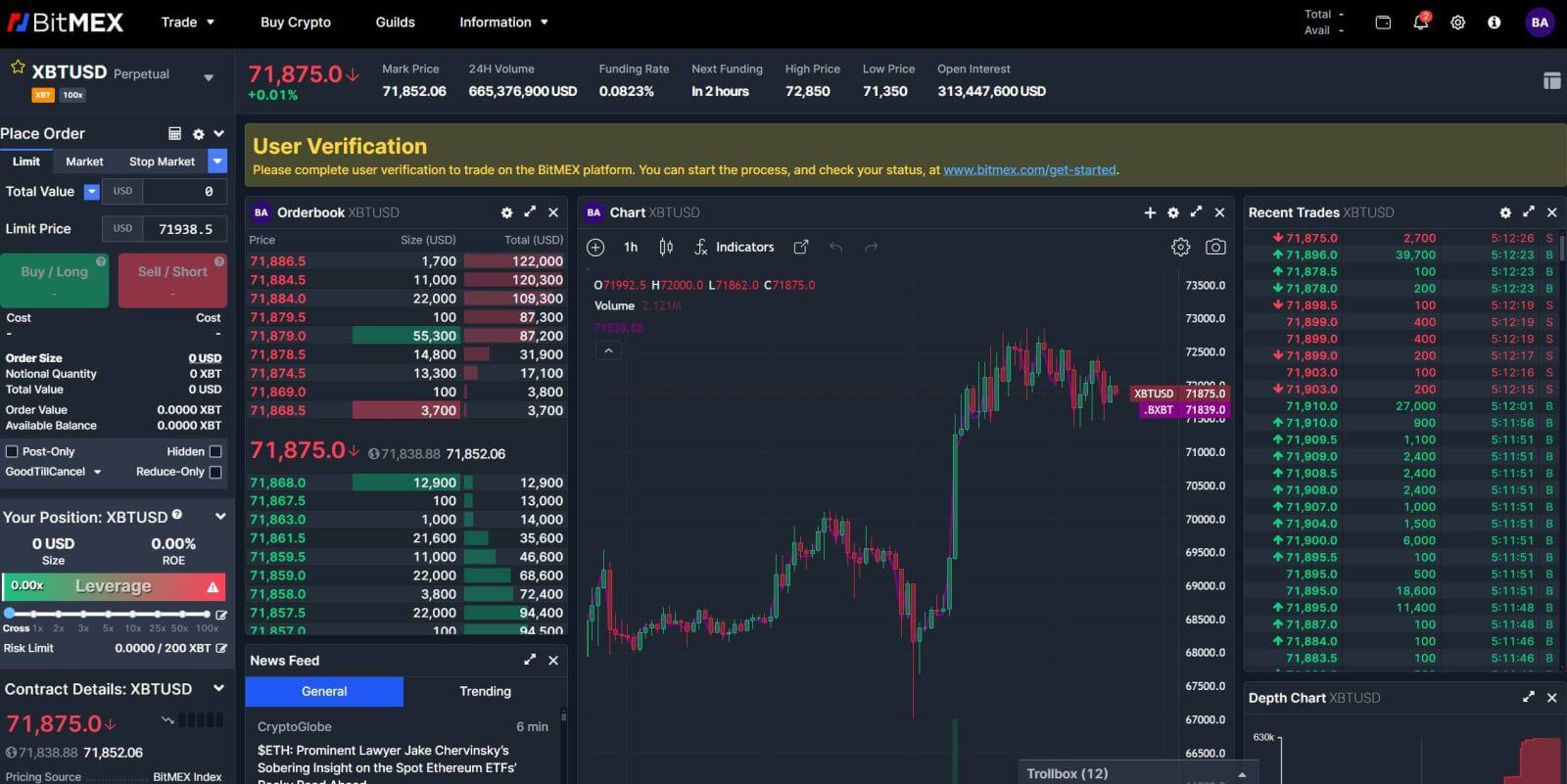
Como registrar uma conta no aplicativo BitMEX
1. Abra o aplicativo BitMEX em seu telefone e clique em [ Registrar ].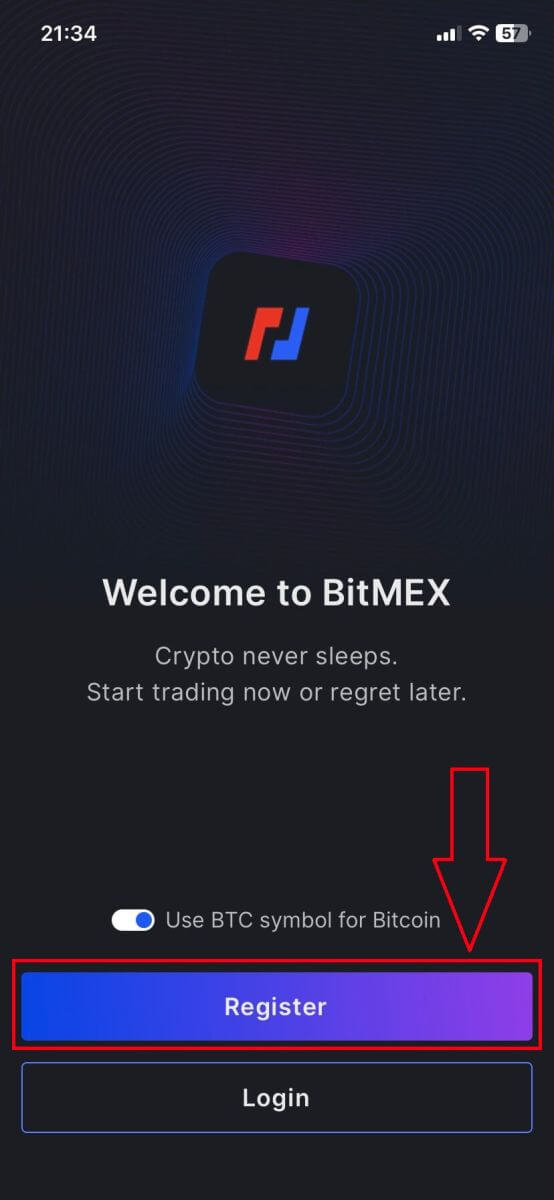
2. Preencha seus dados, marque a caixa que aceita os Termos de Serviço e clique em [Cadastre-se].
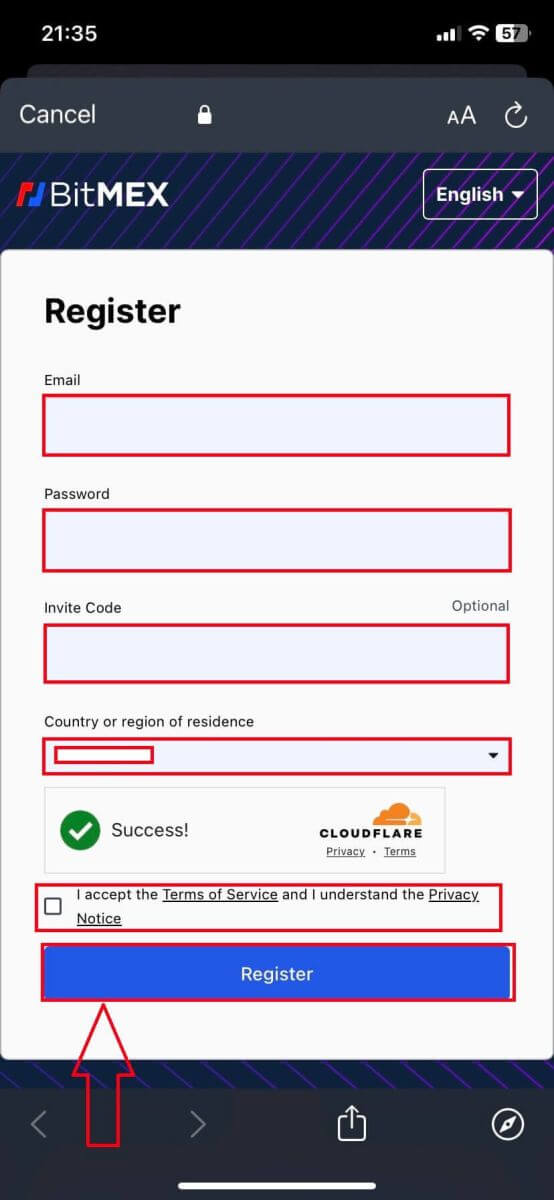
3. Um e-mail de registro será enviado para sua caixa de correio, verifique seu e-mail então.
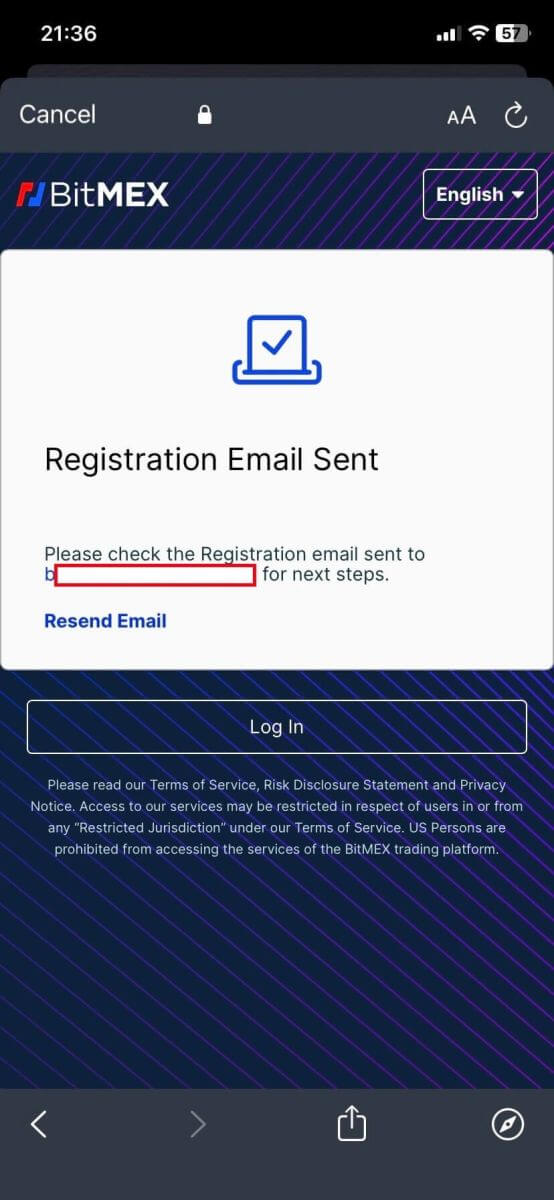
4. Clique em [Confirme seu e-mail] para confirmar o e-mail e continuar.
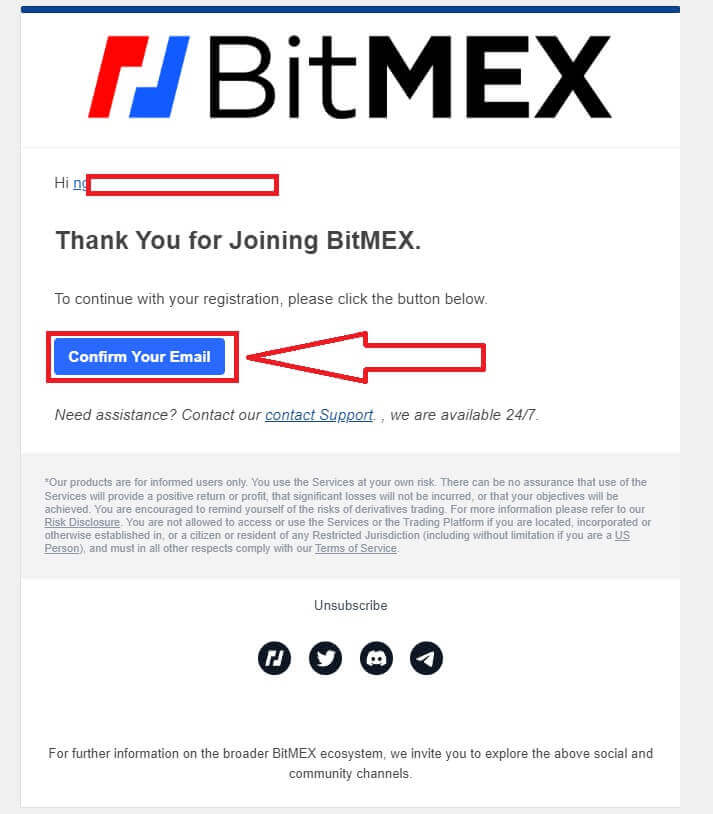
5. Abra seu aplicativo novamente e faça login. Clique em [Aceitar e fazer login].
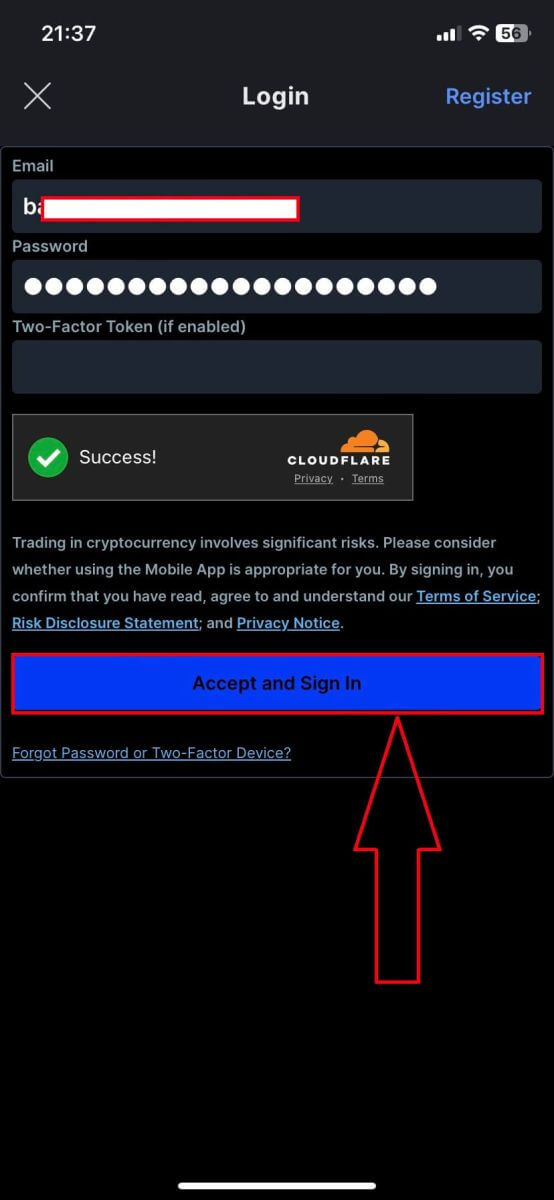
6. Esta é a página inicial após você se registrar com sucesso.
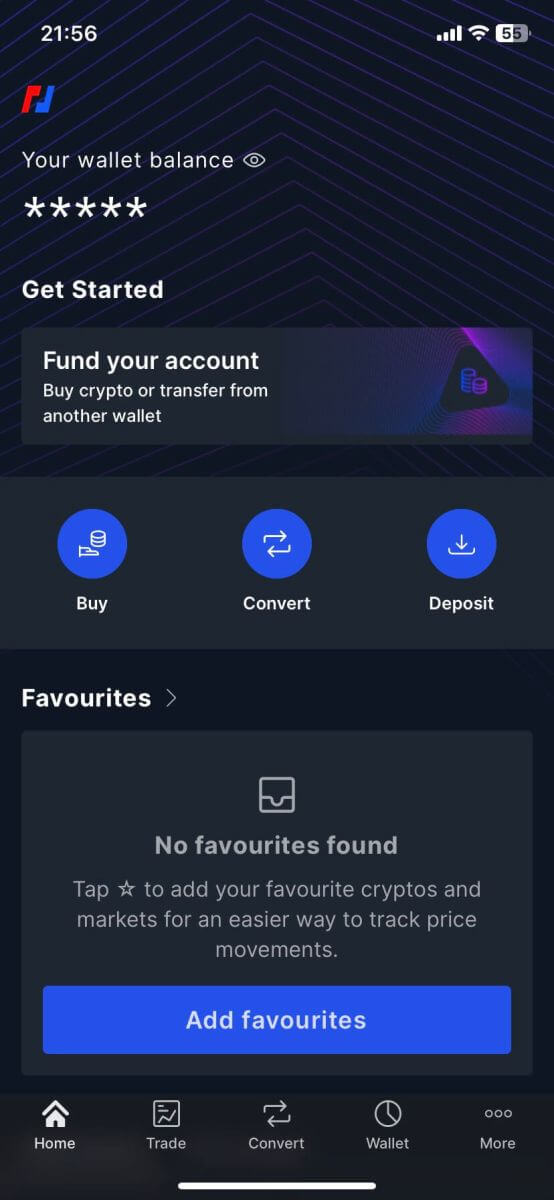
Como verificar a conta BitMEX
Como concluir a verificação de identidade no BitMEX (Web)
O processo de verificação em aplicativos de desktop e móveis é o mesmo, uma nova janela do navegador aparecerá como abaixo e acompanhará as etapas para verificação com sucesso.
1. Primeiro acesse o site BitMEX e clique em [ Login ] para fazer login em sua conta. 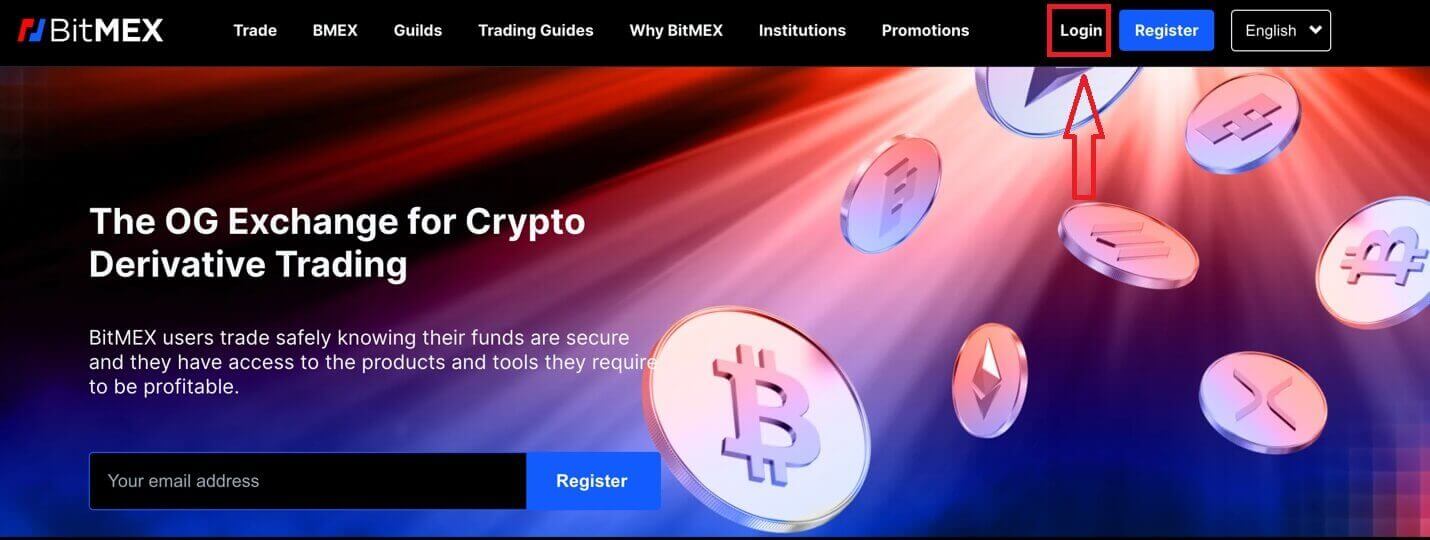
2. Preencha seu e-mail e senha para fazer login. 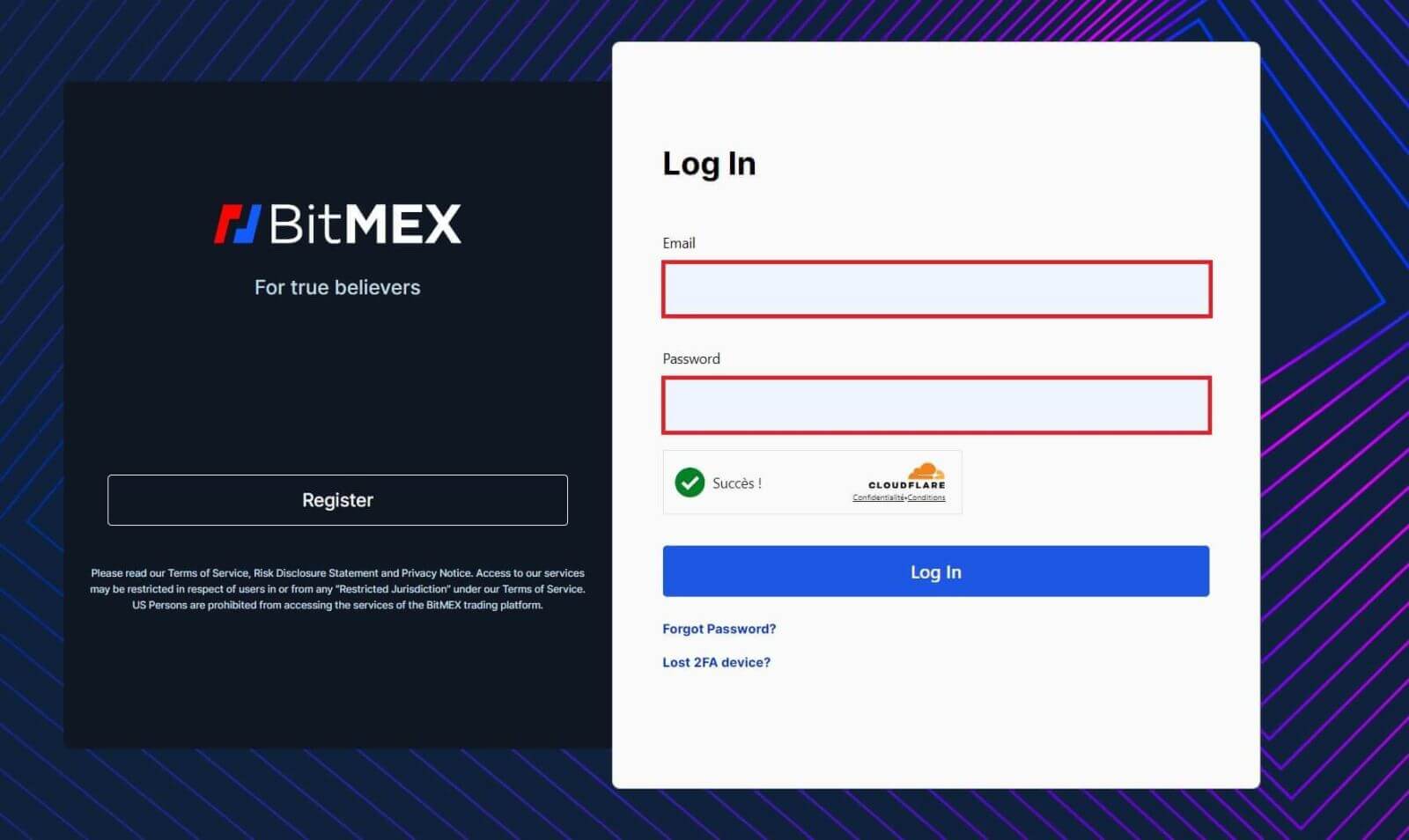
3. Clique em [Login] para fazer login em sua conta. 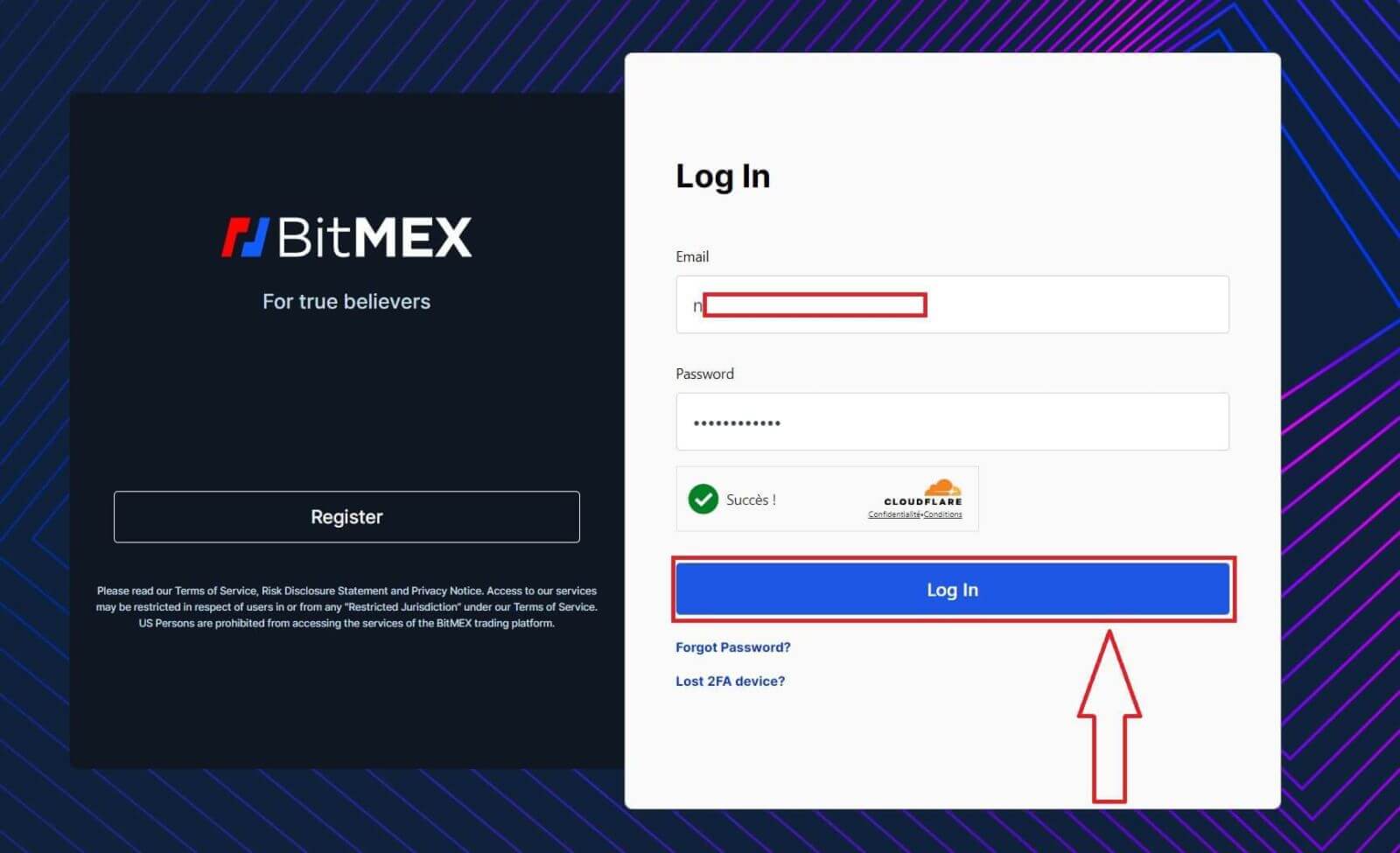
4. Após o login, clique no link abaixo para iniciar a verificação. 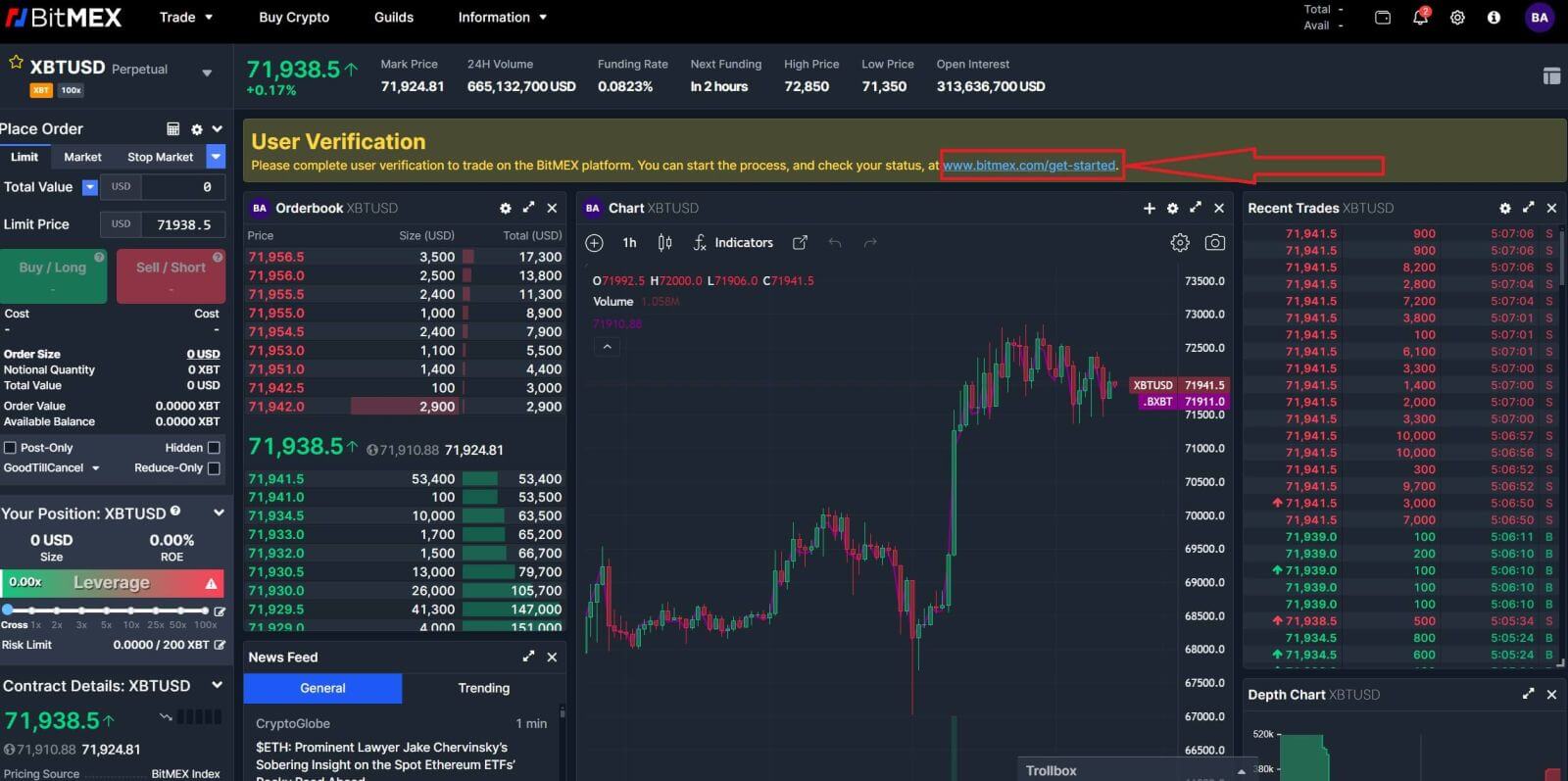
5. Escolha [Verificar conta individual] para continuar. 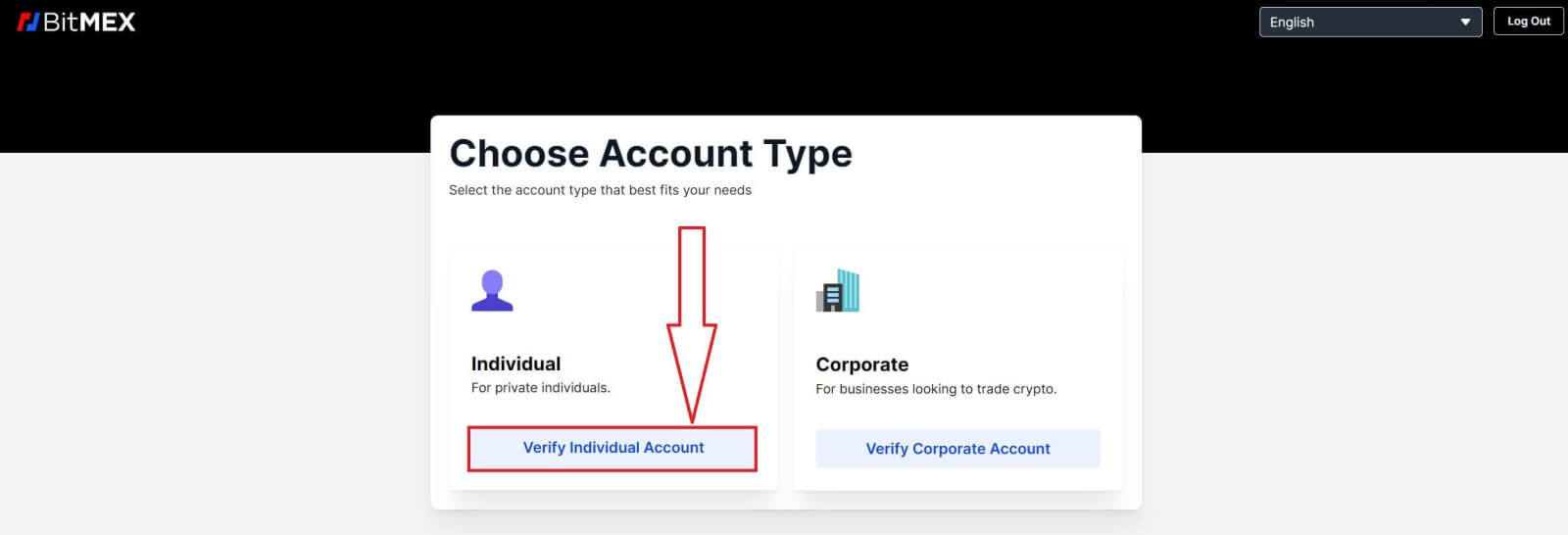
6. Marque a caixa e clique em [Começar].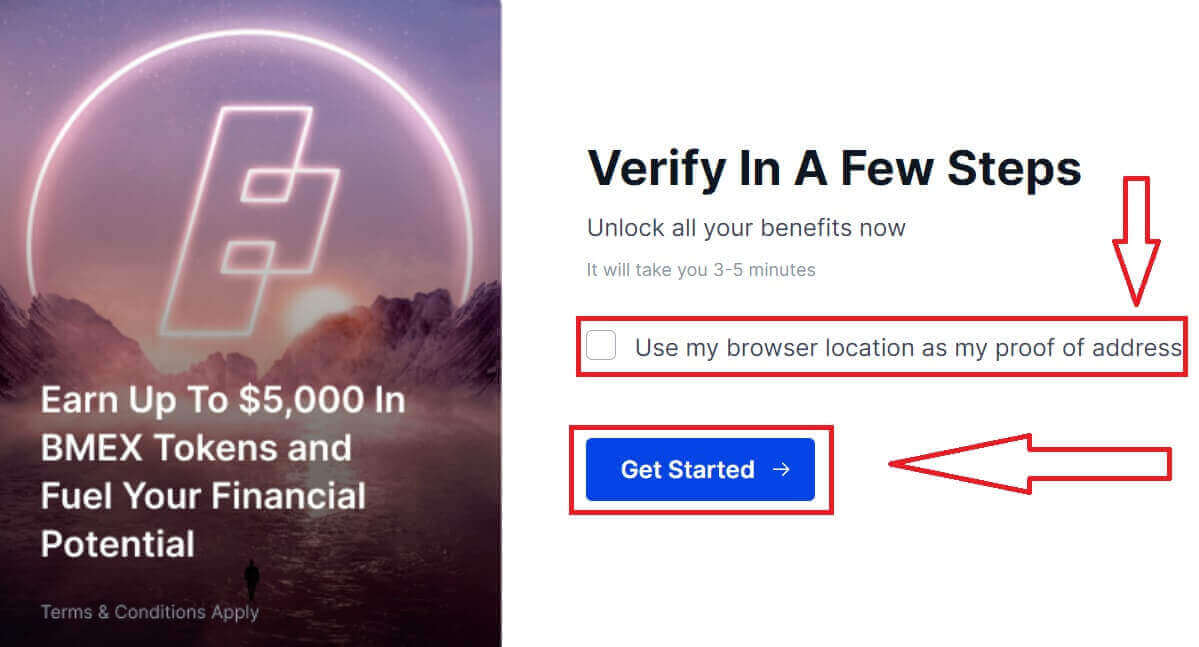
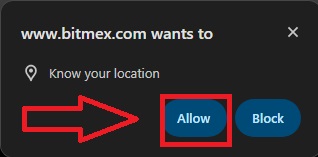
8. Marque a caixa para confirmar que você não é cidadão ou residente dos EUA.
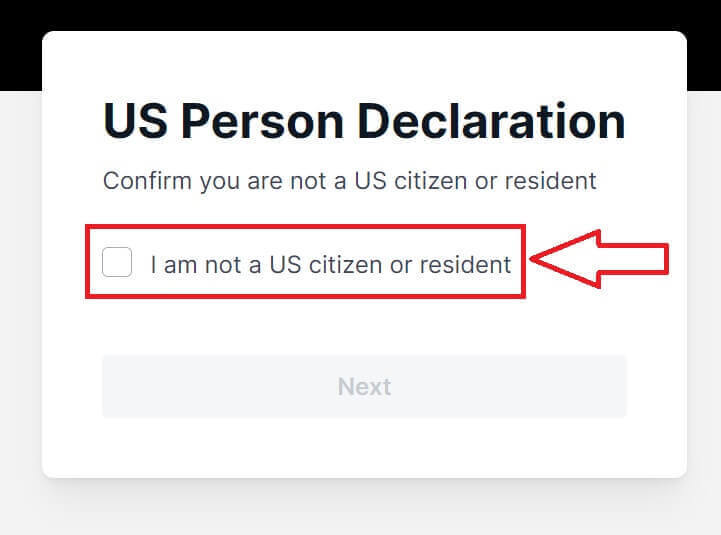
9. Clique em [Avançar] para continuar.
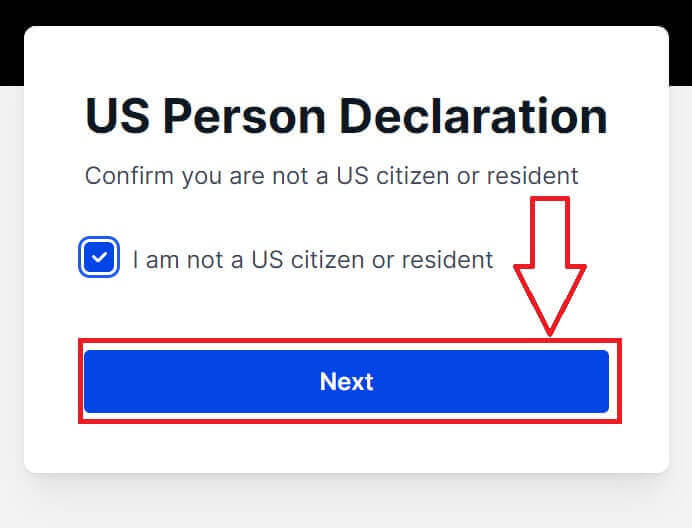
10. Preencha suas informações para verificação.
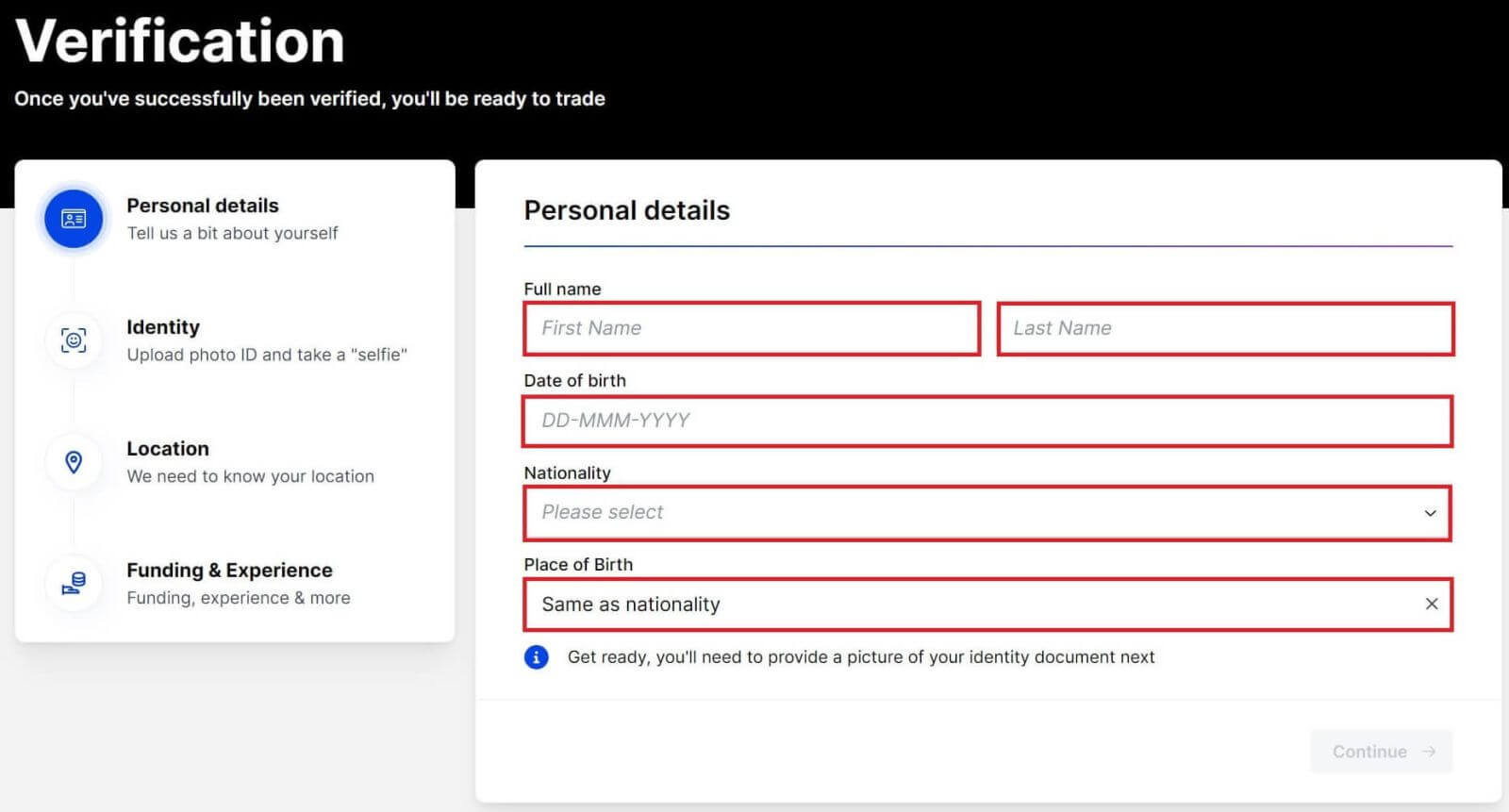
11. Clique em [Continuar] para prosseguir para a próxima etapa.

12. Selecione seu país/região.
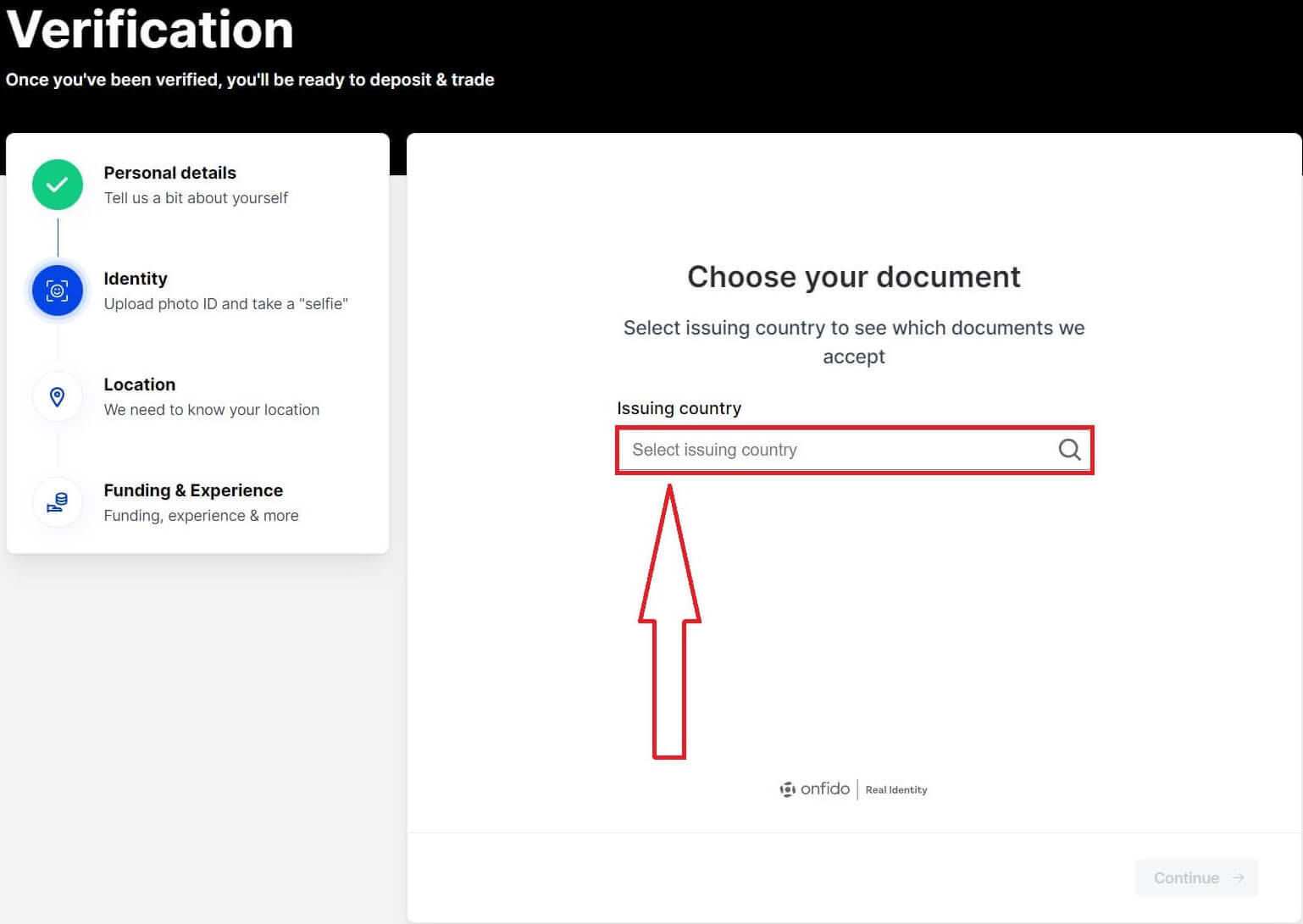
13. Selecione os tipos de seus documentos para verificação.
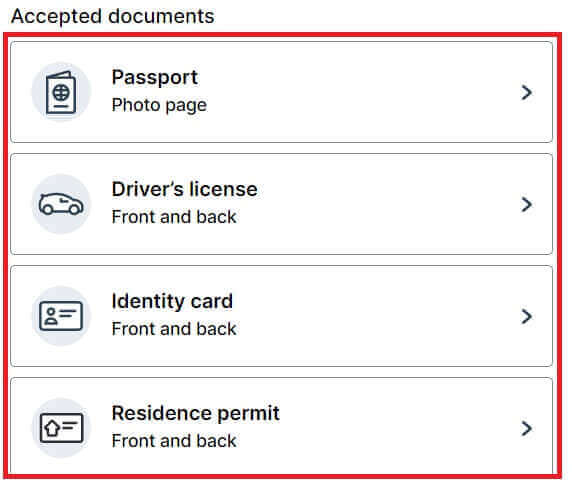
14. Clique em [Continuar no telefone].
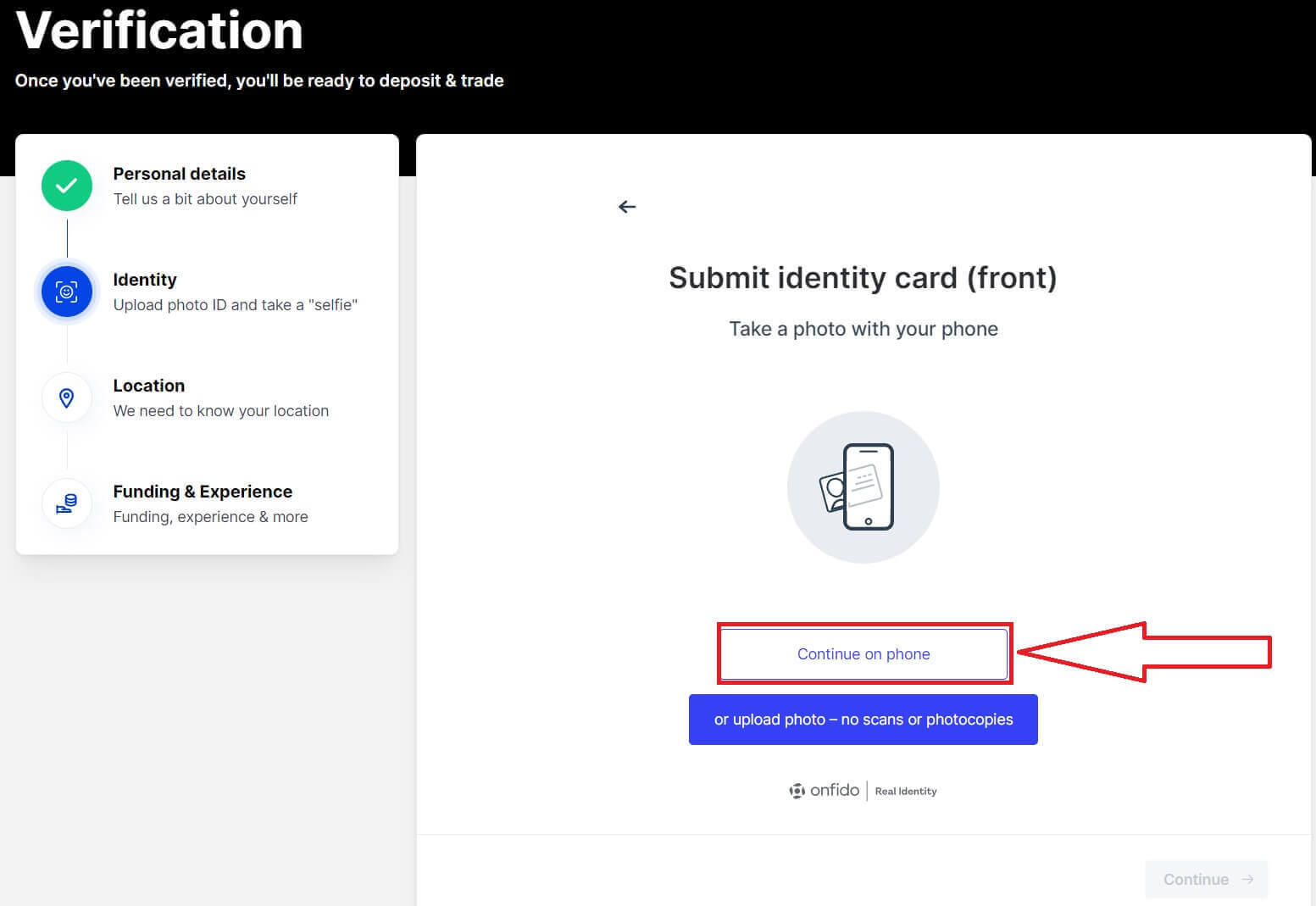
15. Clique em [Obter link seguro] para continuar.
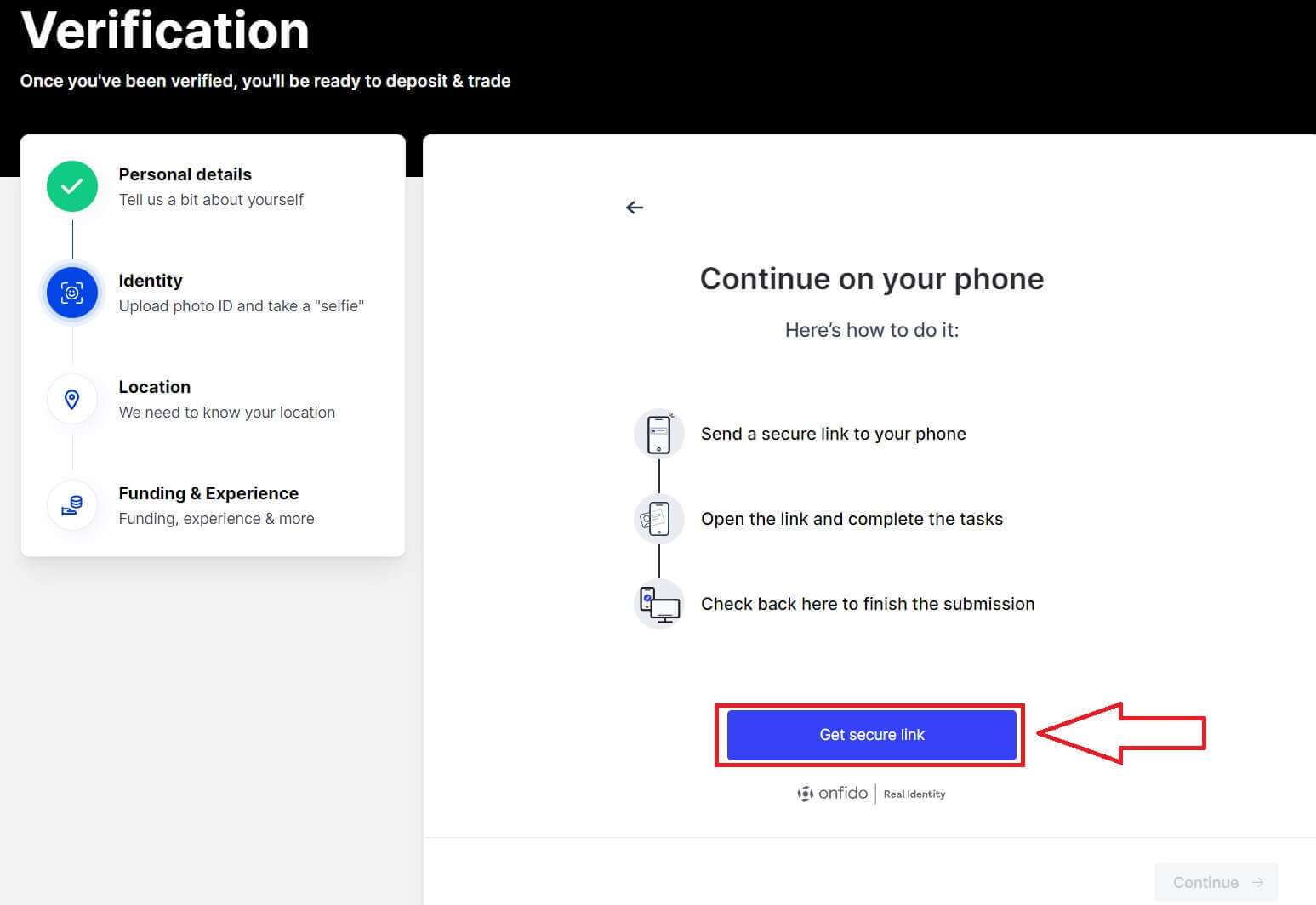
16. Use seu telefone para escanear o código QR para acessar a próxima etapa.
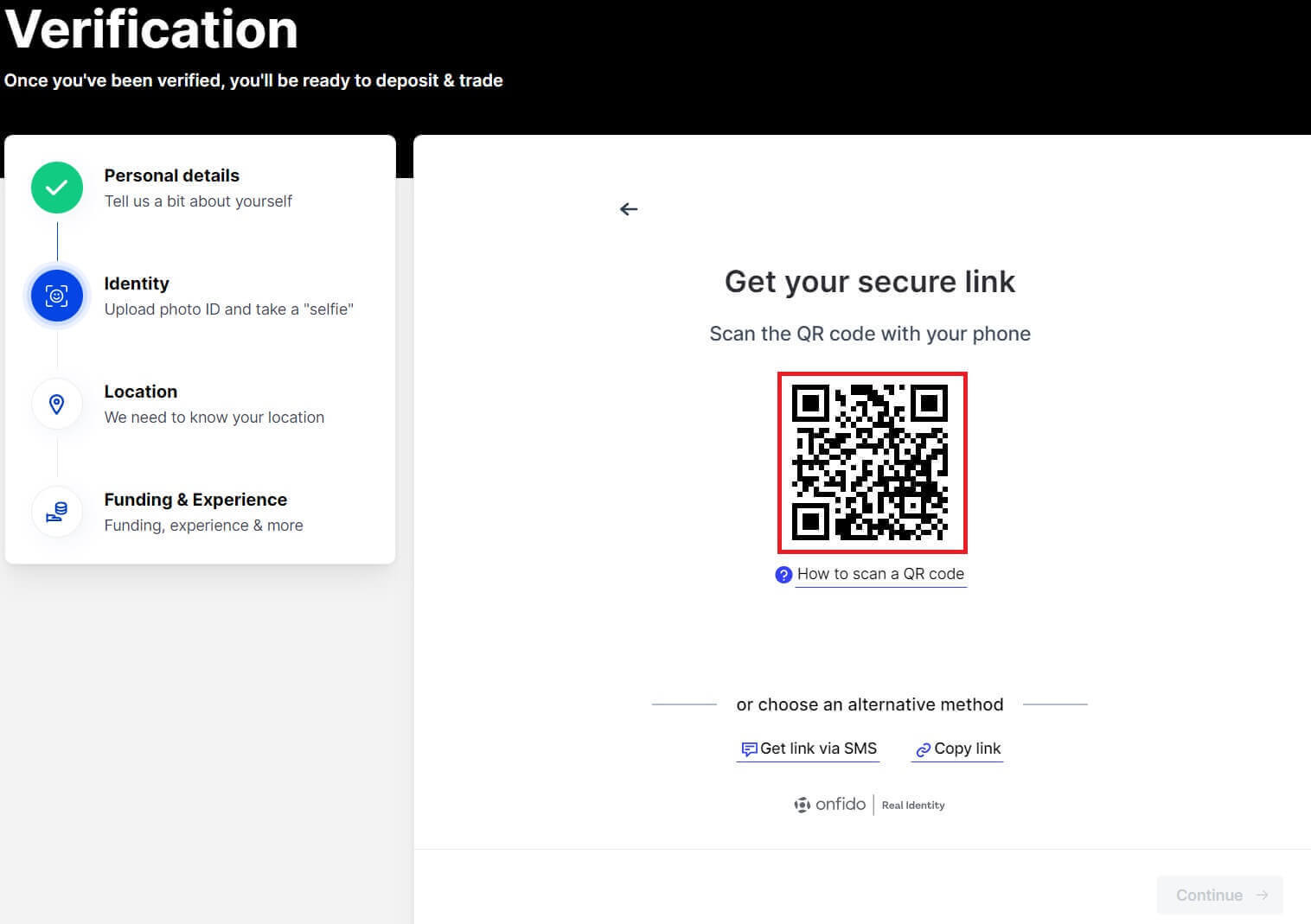
17. Execute o próximo passo no seu telefone.

18. Clique em [Continuar] para continuar na próxima etapa.
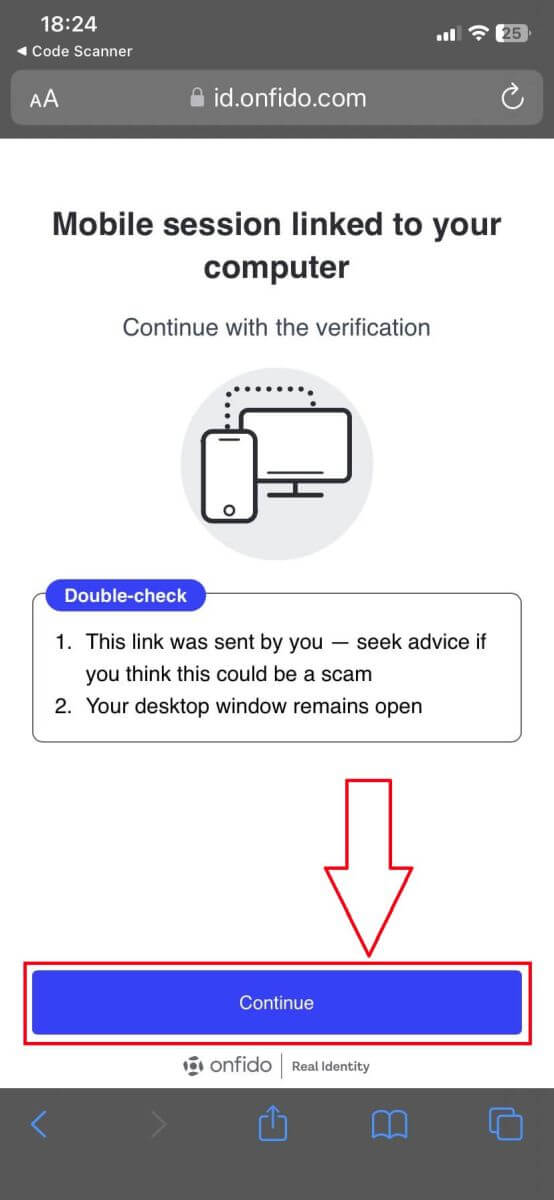
19. Tire uma foto da frente/verso do documento que você usa para a verificação.
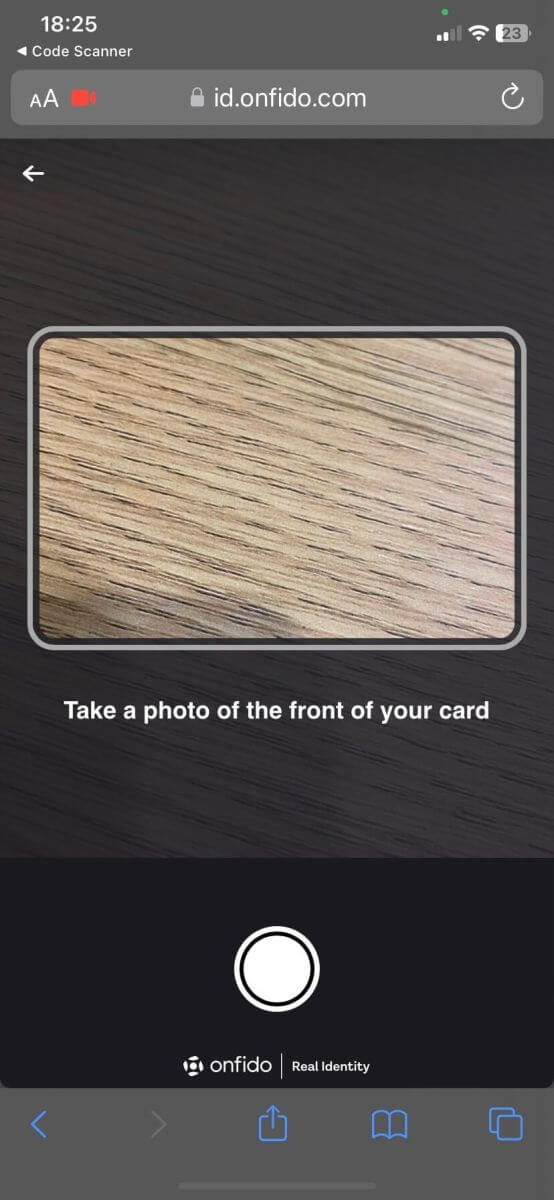
20. Clique em [Gravar vídeo] para continuar na próxima etapa.
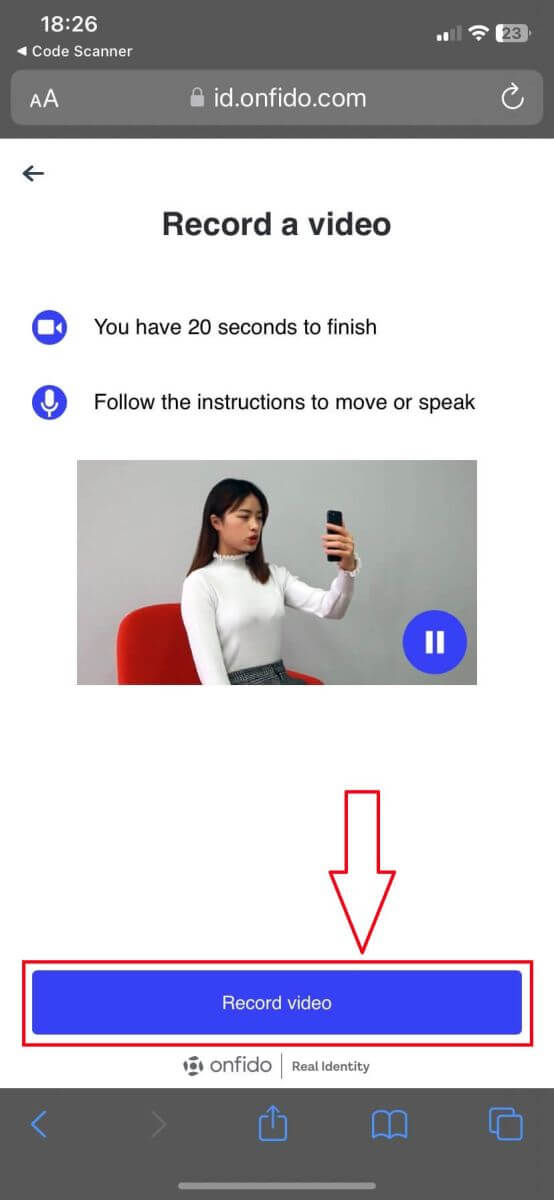
21. Grave seu vídeo com os requisitos do sistema.
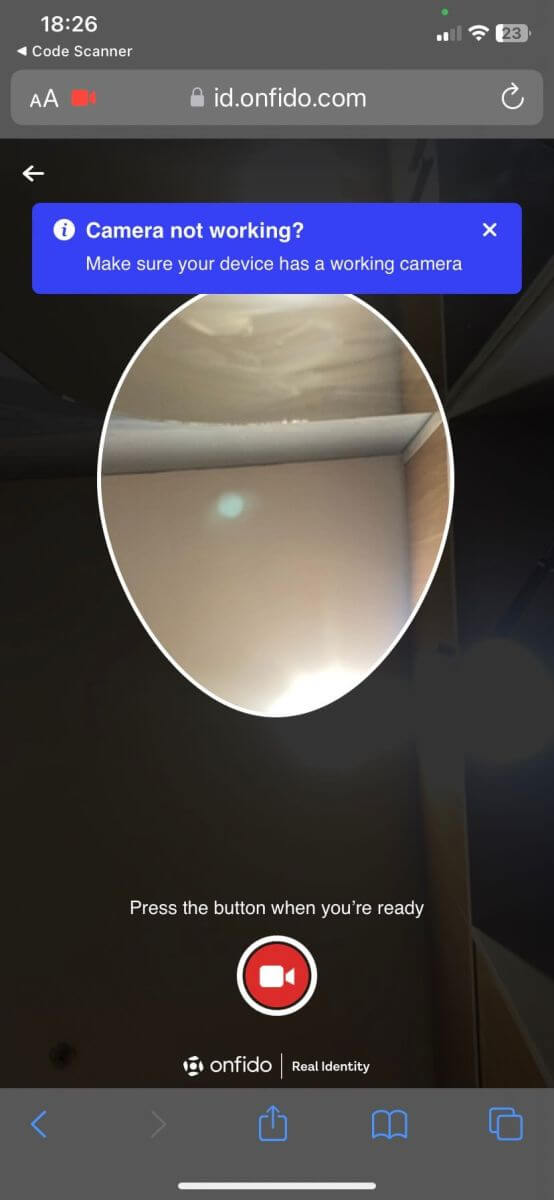
22. Carregue as fotos e o vídeo e depois volte para o seu PC/laptop.
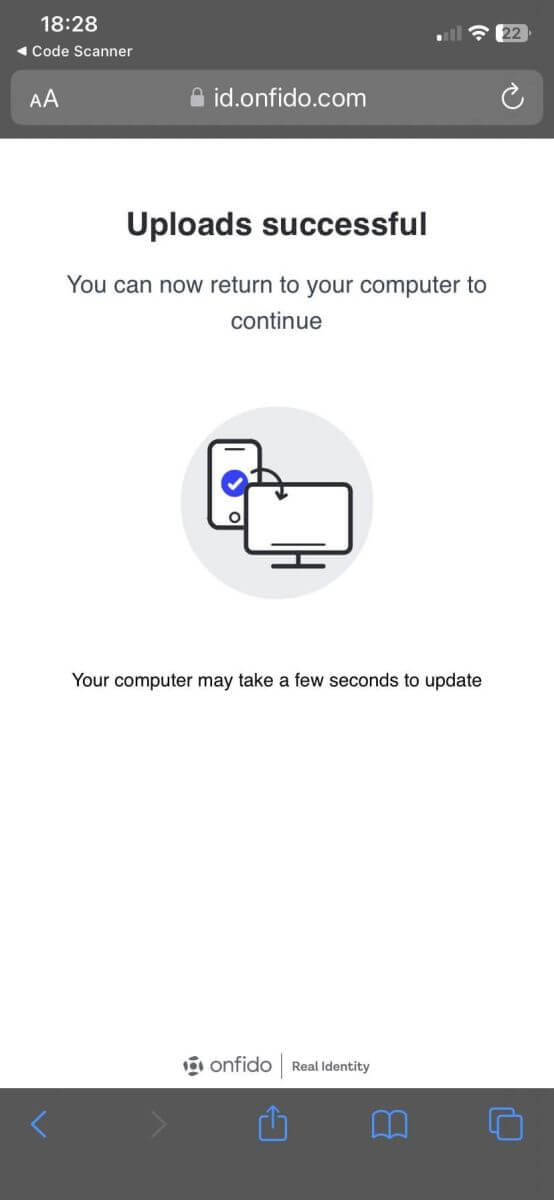
23. Clique em [Enviar verificação] para continuar.
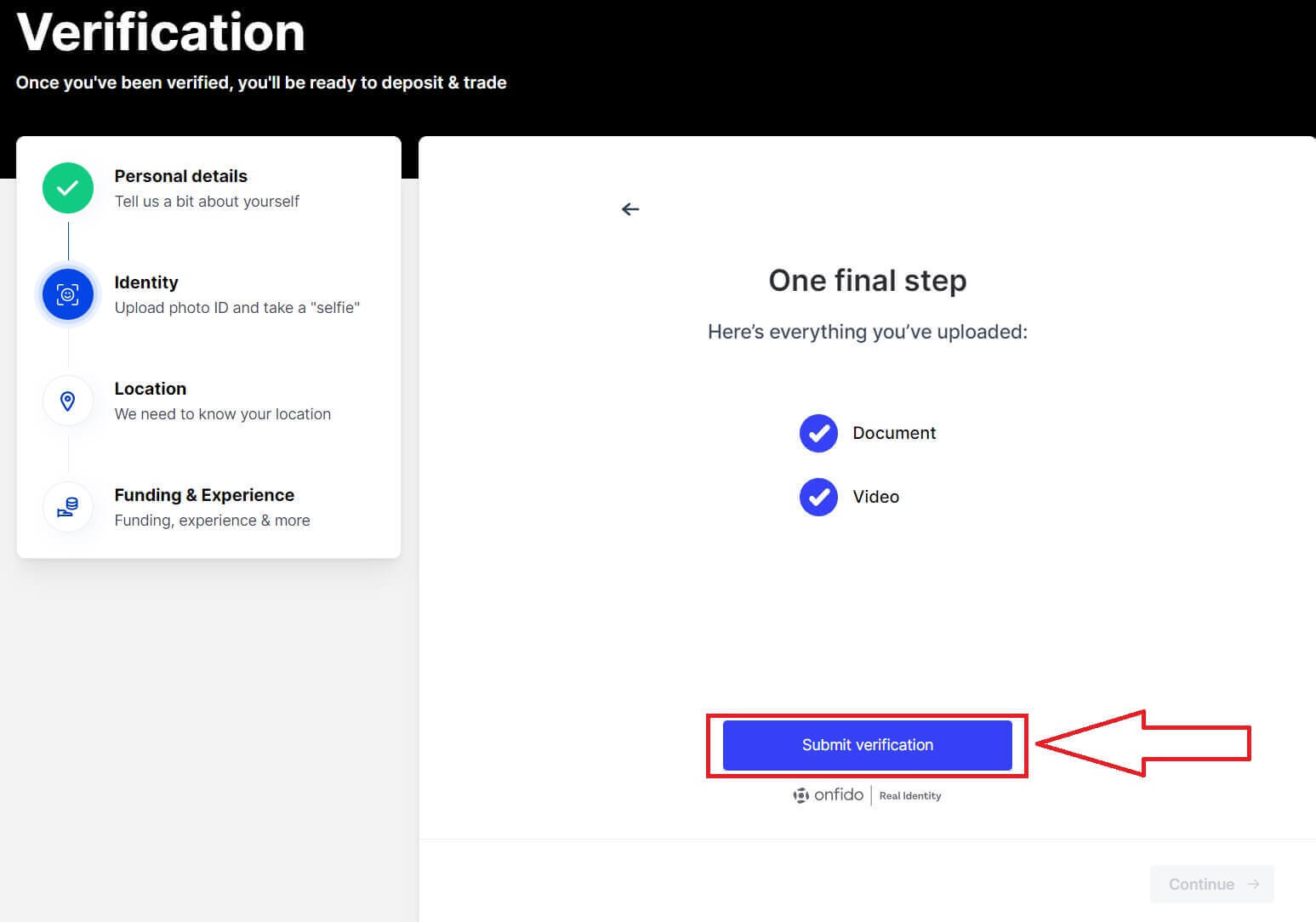
24. Clique em [Continuar].
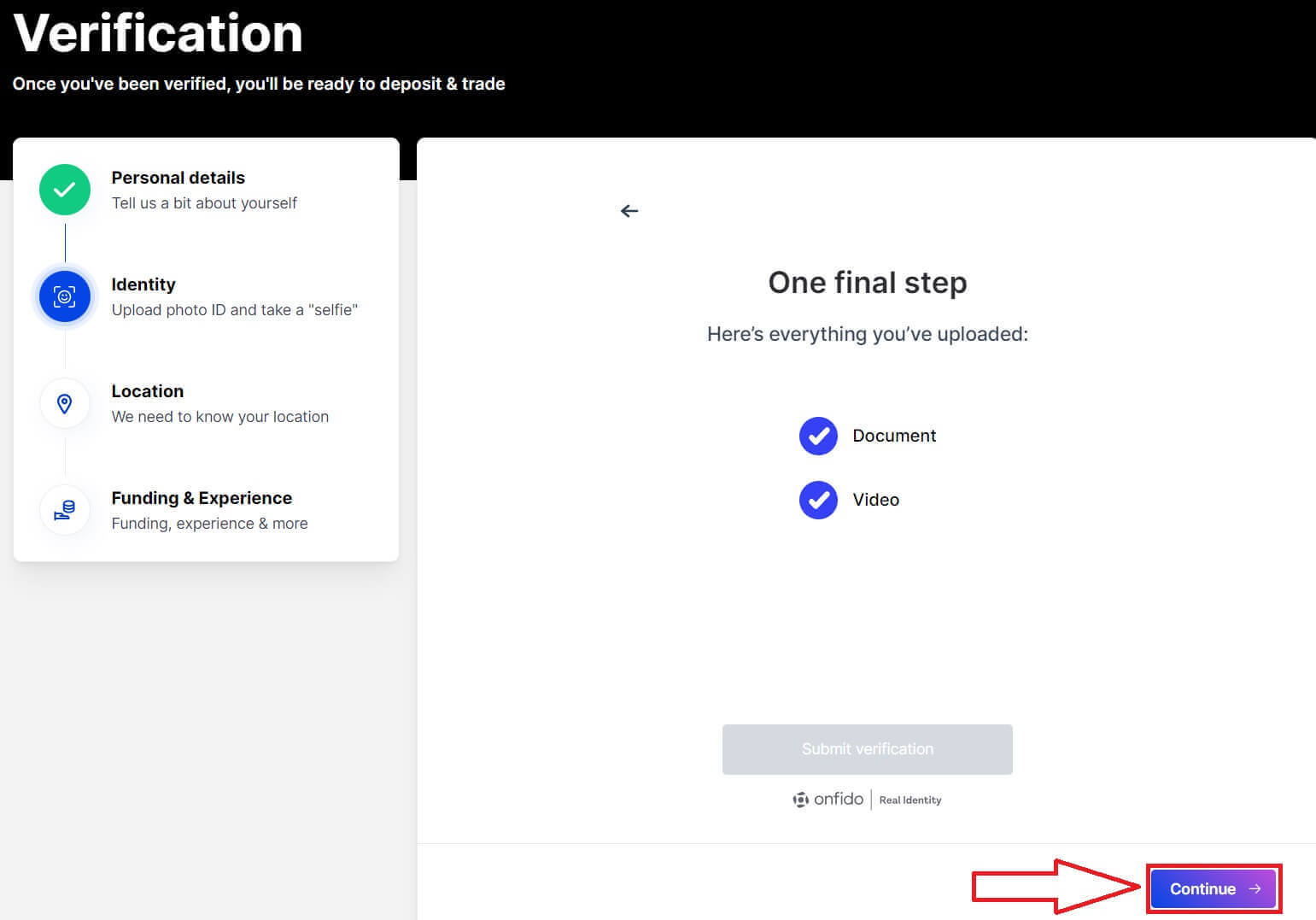
25. Preencha seu endereço.
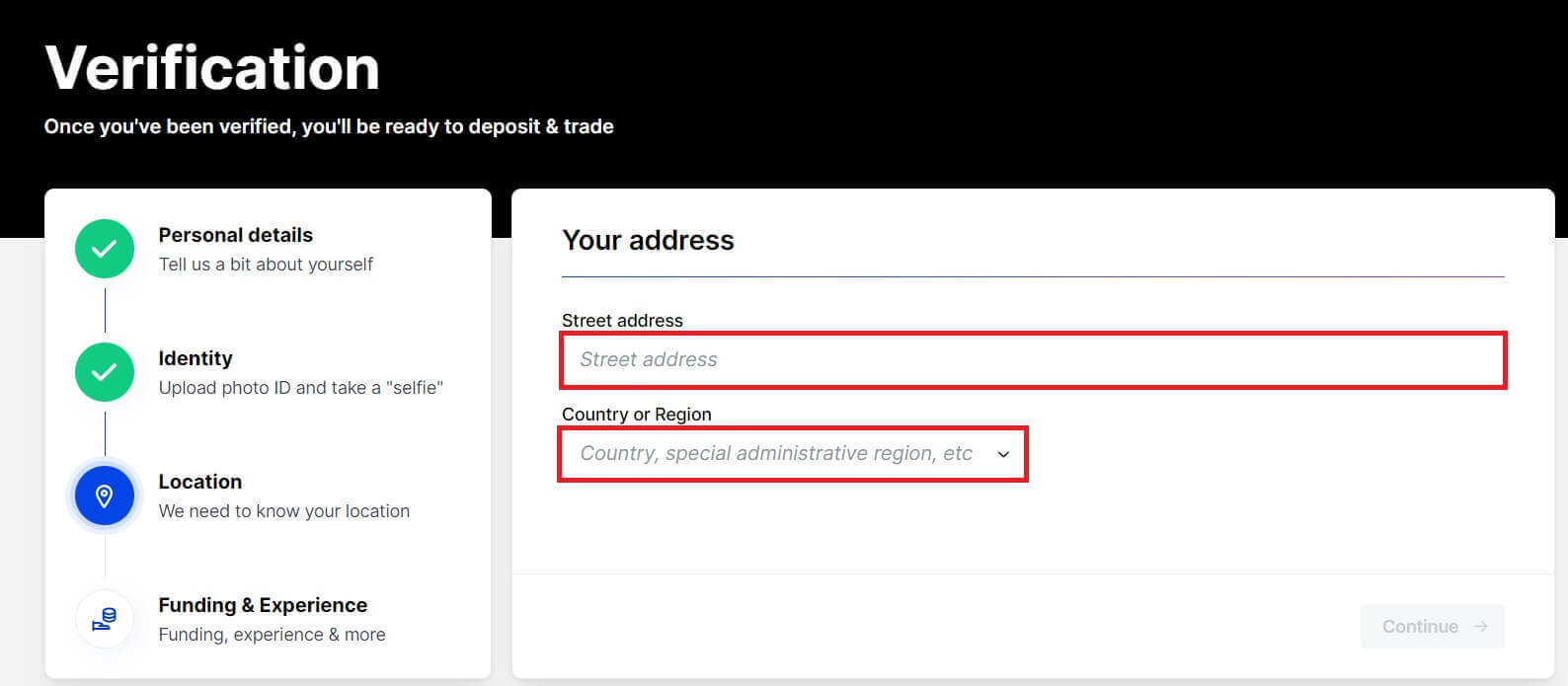
26. Clique em [Continuar] para prosseguir para a próxima etapa.
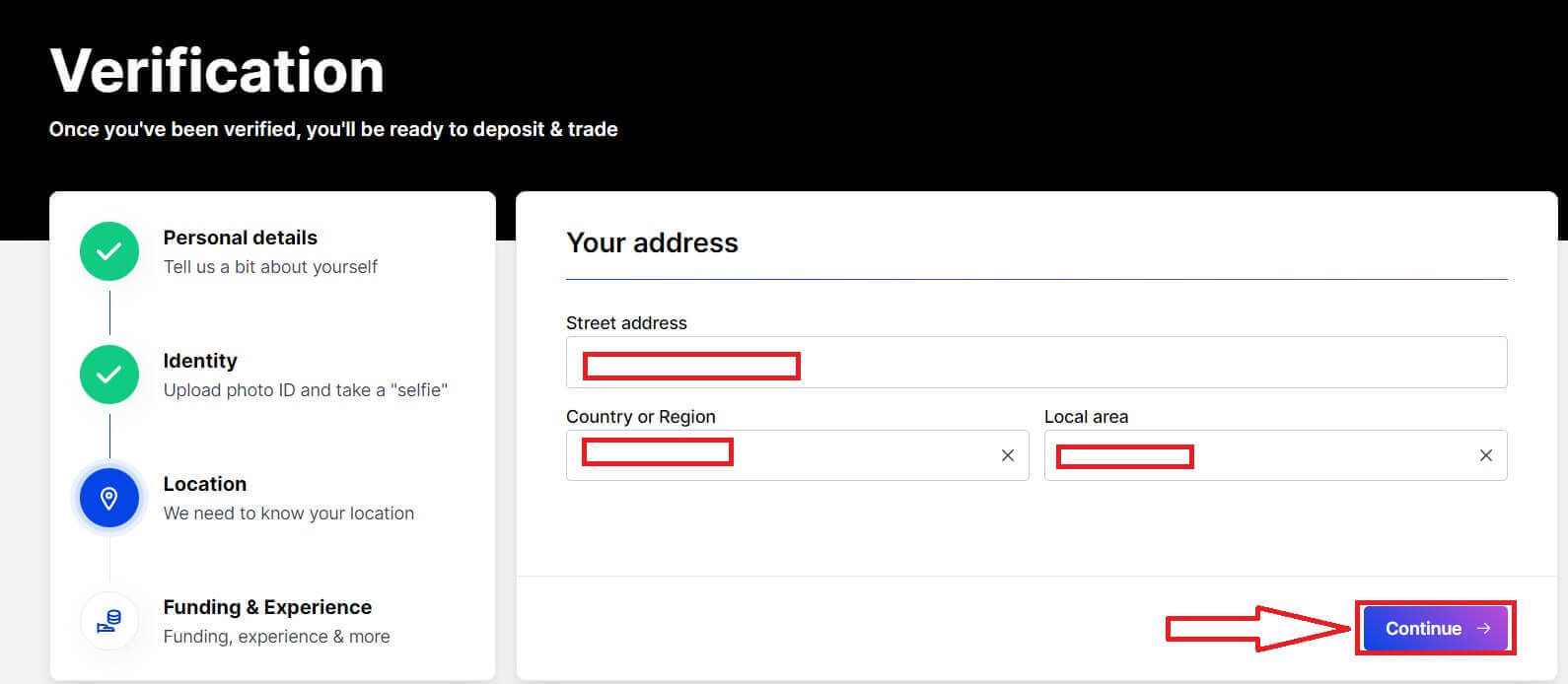
27. Preencha o formulário para responder ao BitMEX.
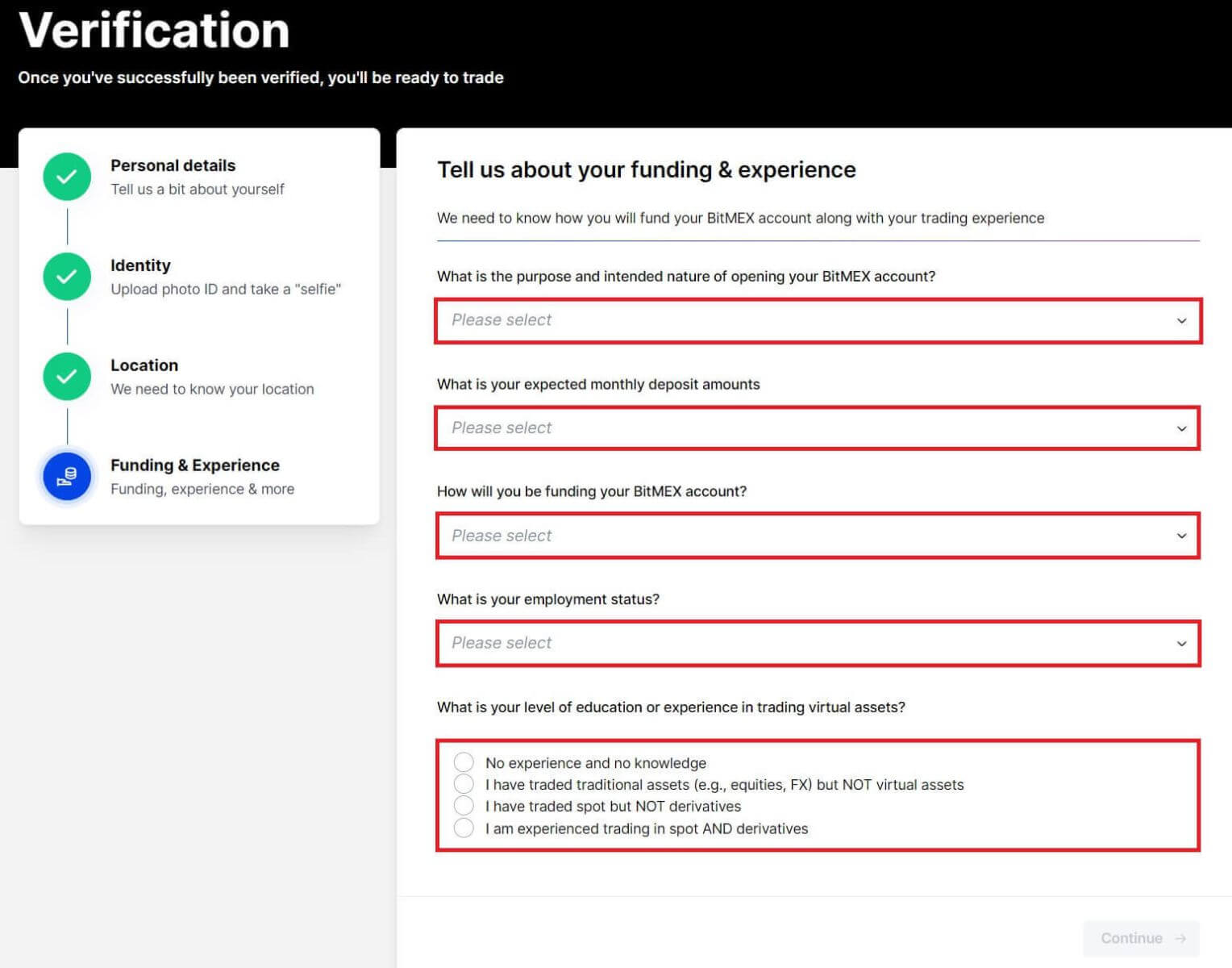
28. Clique em [Continuar].
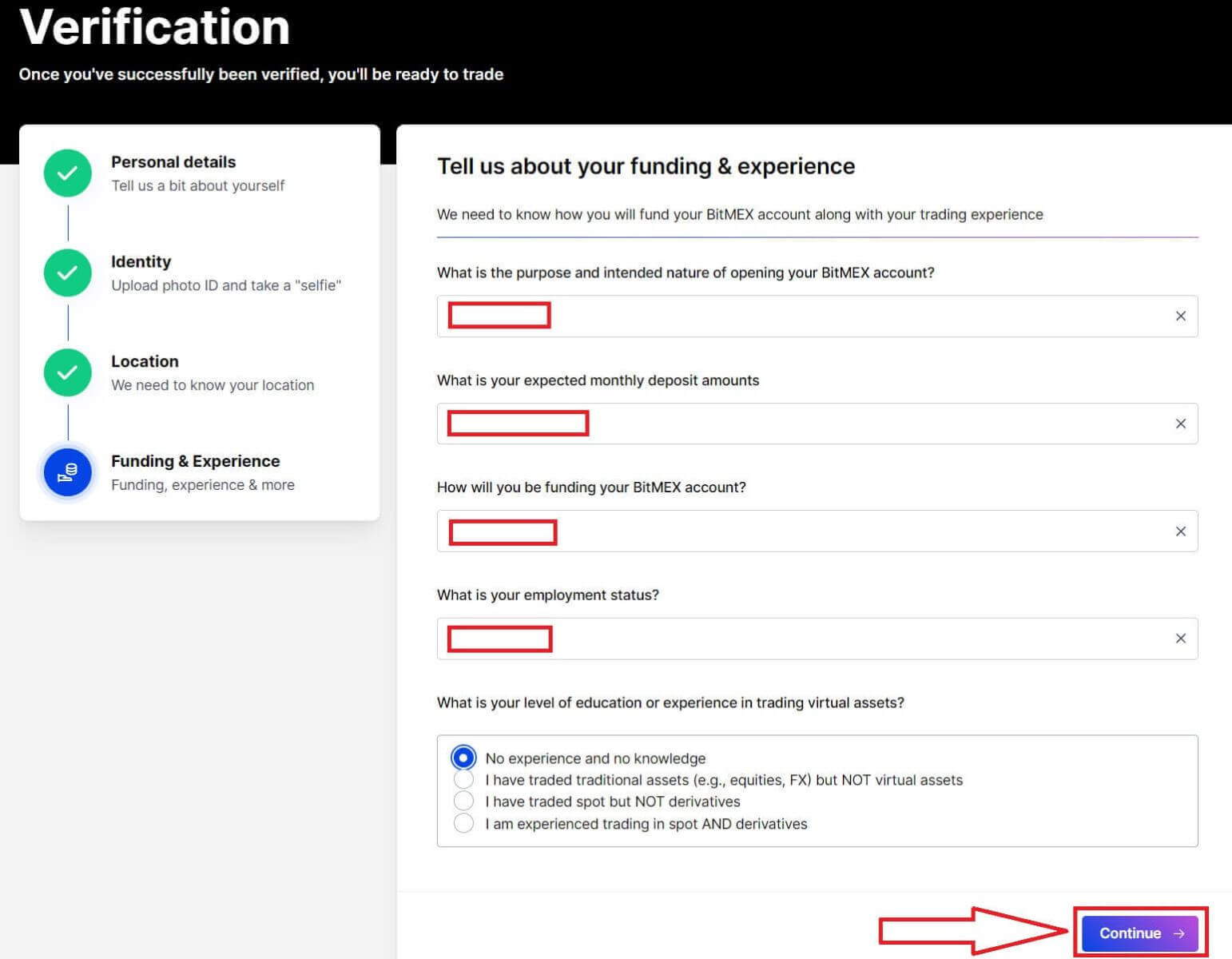
29. Sua inscrição será enviada e em análise, aguarde a verificação.

30. Verifique seu e-mail, se houver um e-mail aprovado, significa que sua conta foi verificada e pronta para uso. Clique em [Financiar sua conta].
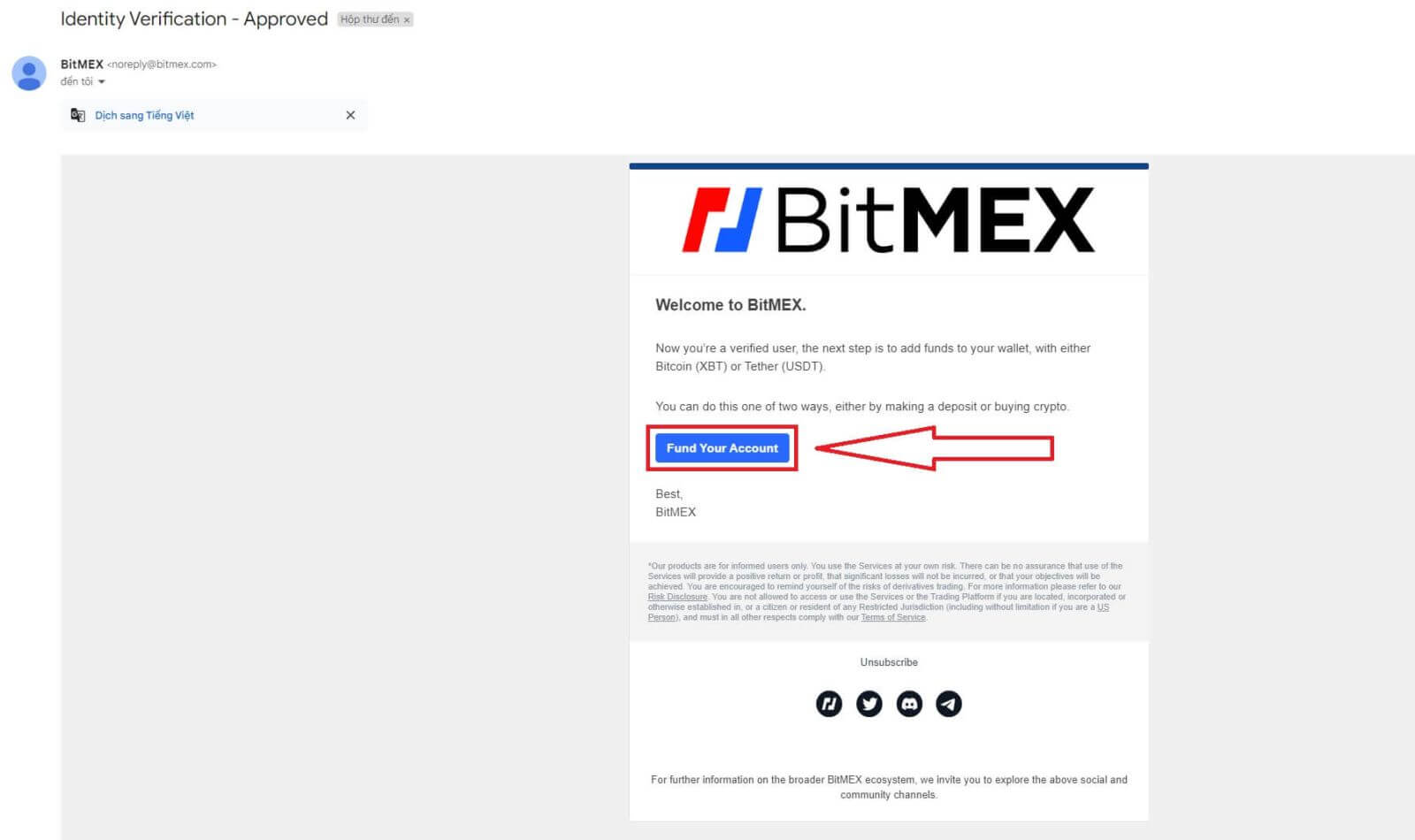
31. Parabéns! Você tem permissão para negociar, depositar e comprar criptomoedas... no BitMEX agora.
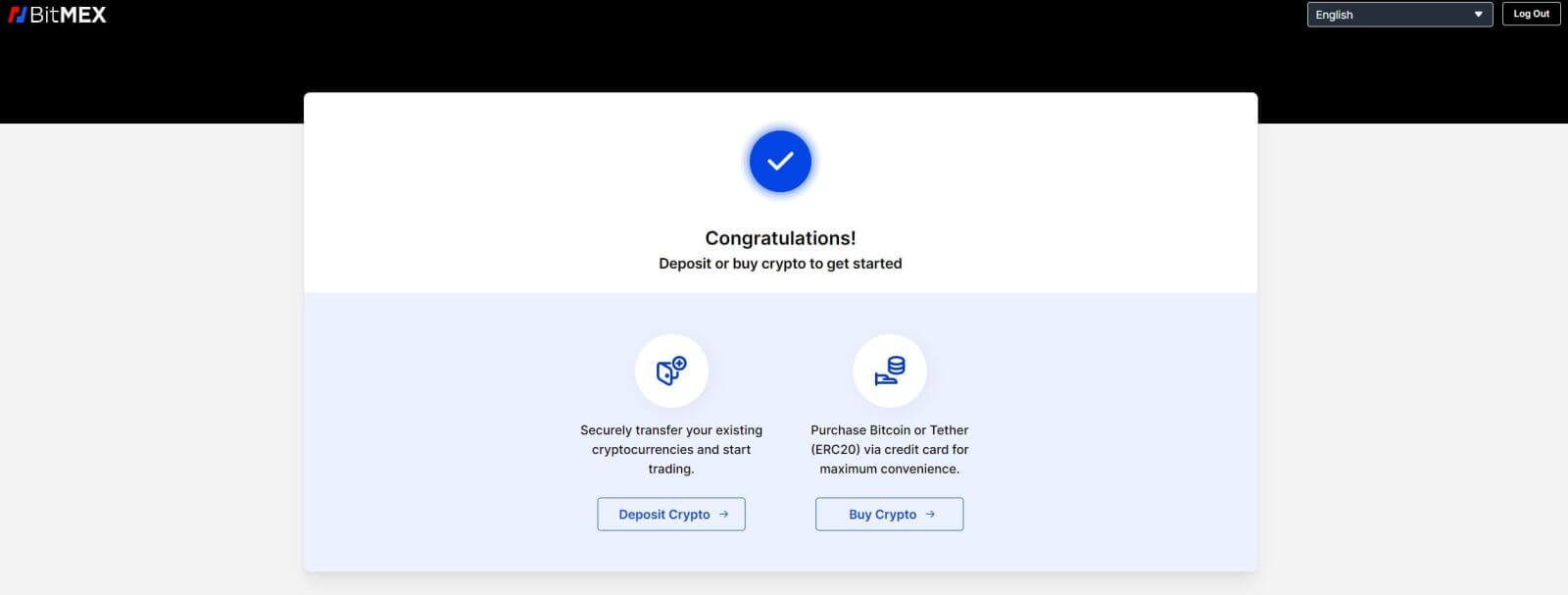
32. Esta é a página inicial do BitMEX após a verificação bem-sucedida.
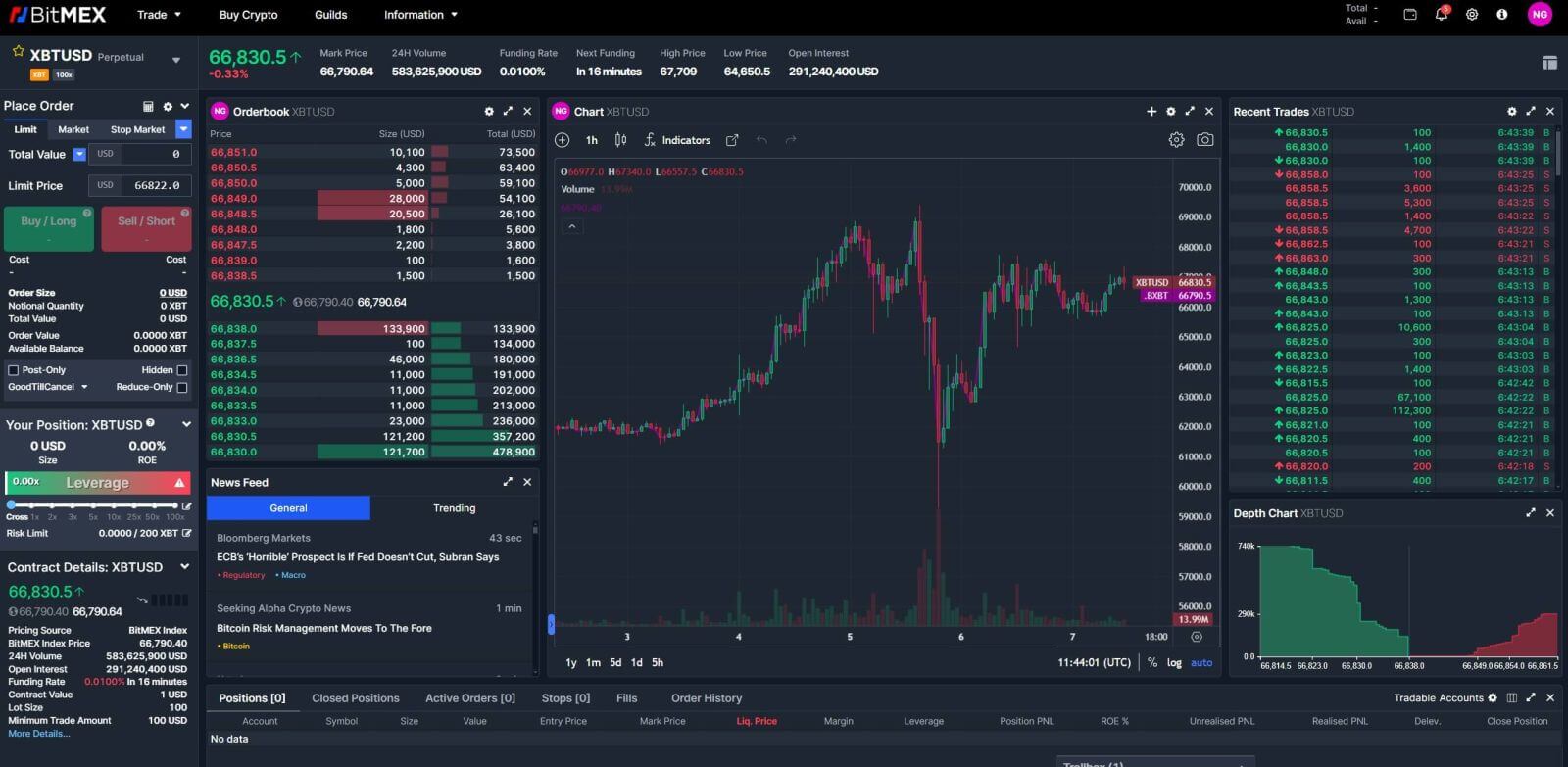
Como concluir a verificação de identidade no BitMEX (aplicativo)
O processo de verificação em aplicativos de desktop e móveis é o mesmo, uma nova janela do navegador aparecerá como abaixo e acompanhará as etapas para verificação com sucesso.
1. Abra o aplicativo BitMex no seu celular, depois clique em [Negociar] para continuar. 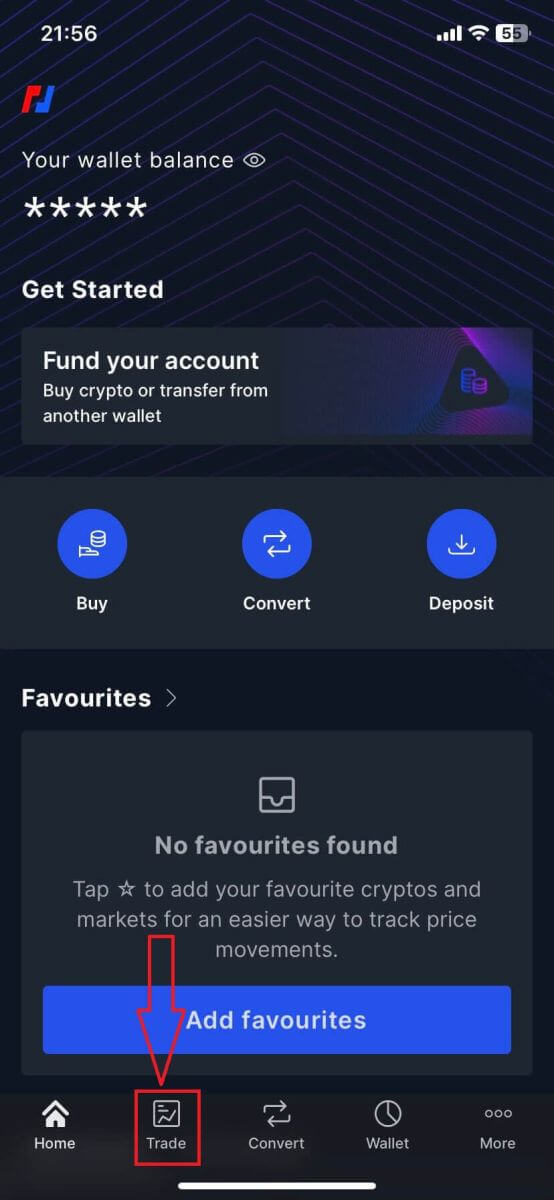
2. Clique no botão de seta para iniciar a verificação. 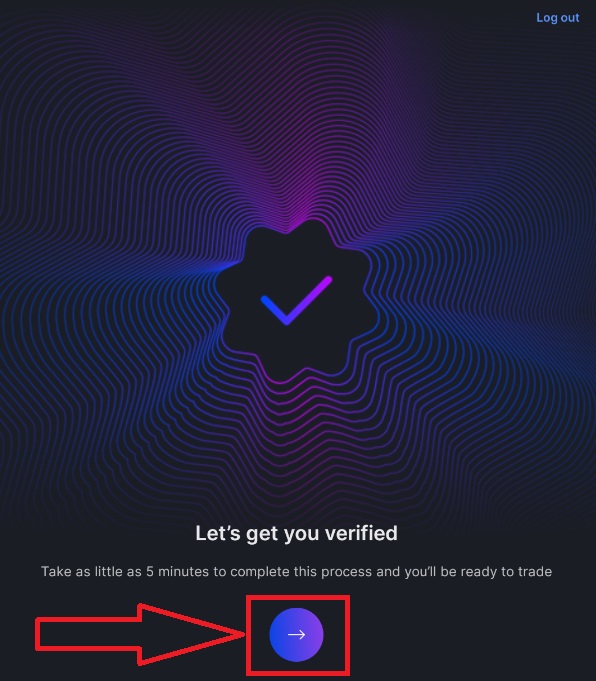
3. Preencha suas informações para continuar a verificação. Após terminar clique em [Continuar] para passar para a próxima etapa.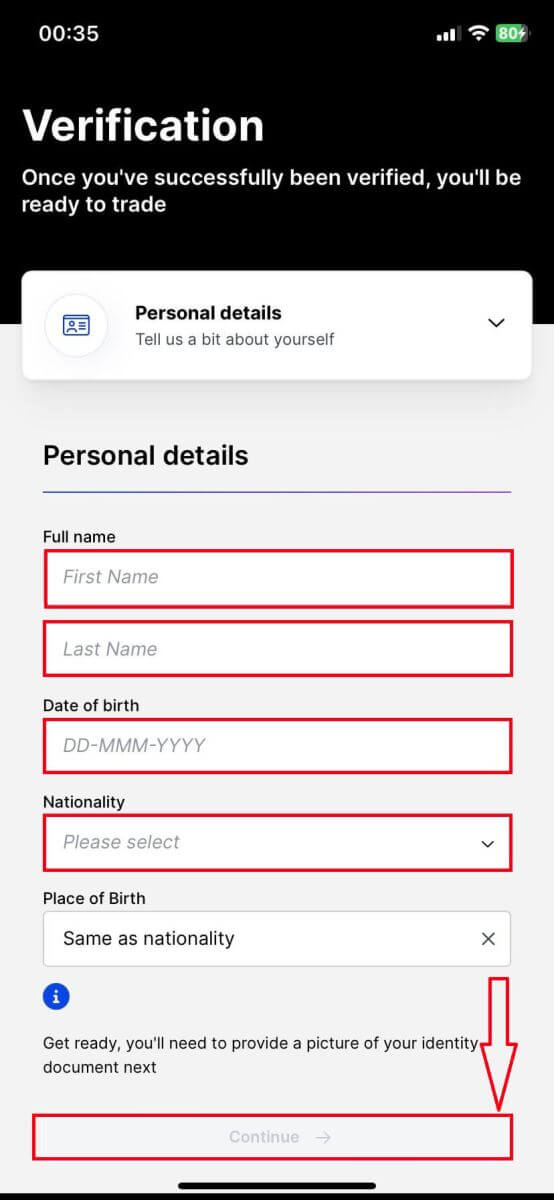
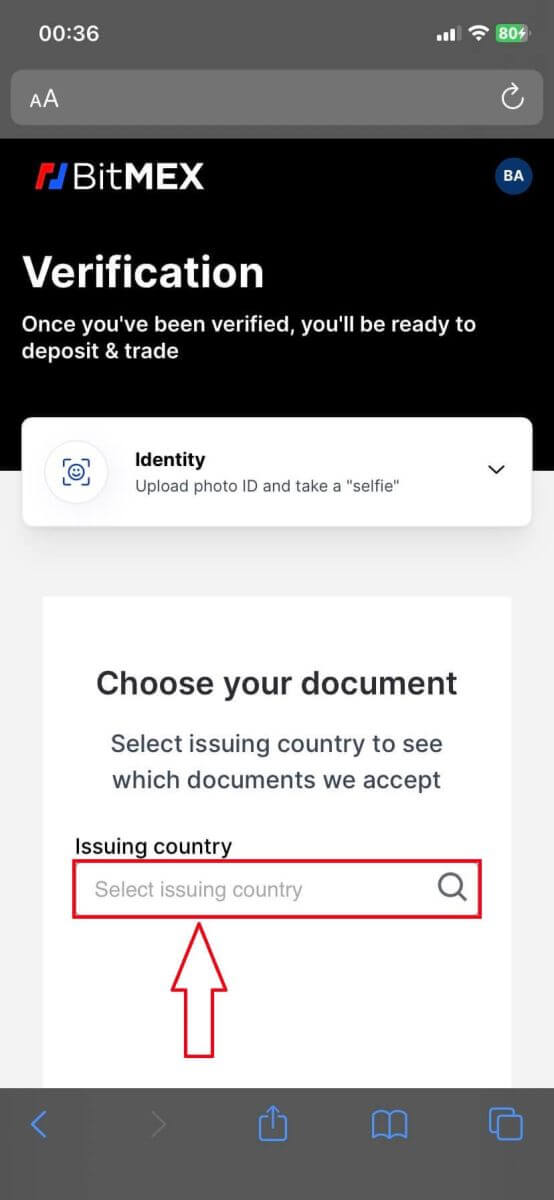
5. Selecione os tipos de seus documentos para verificação.
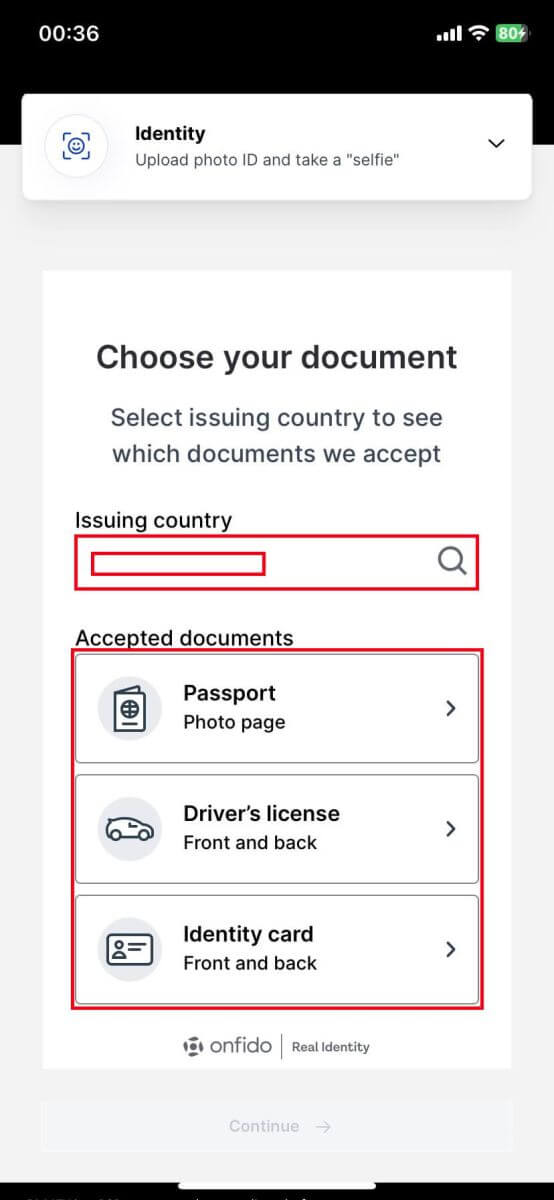
6. Tire uma foto do seu documento clicando no botão círculo.
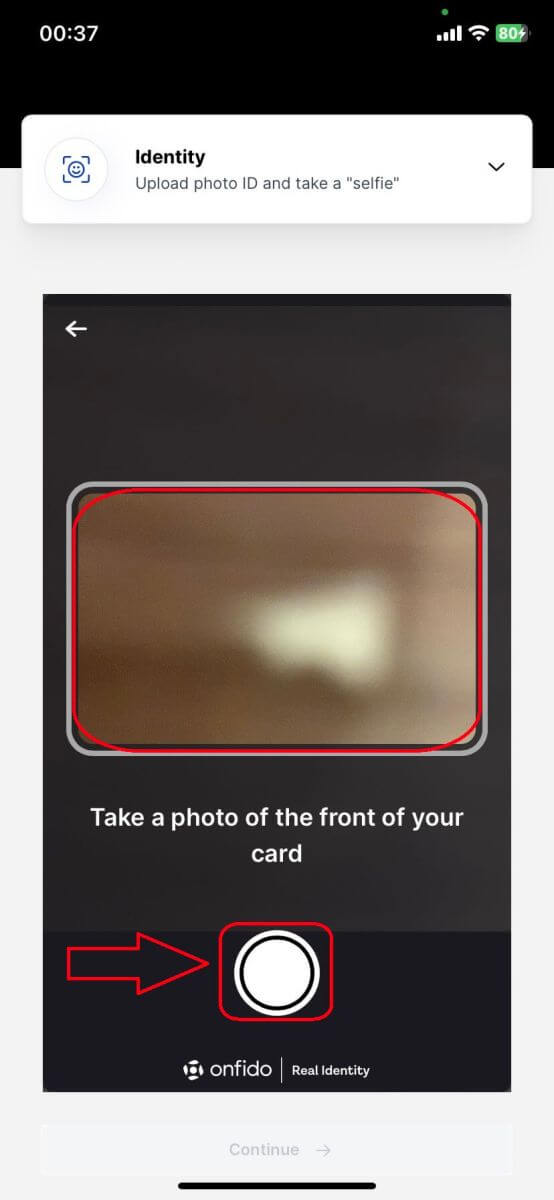
7. Clique em [Upload] para continuar.
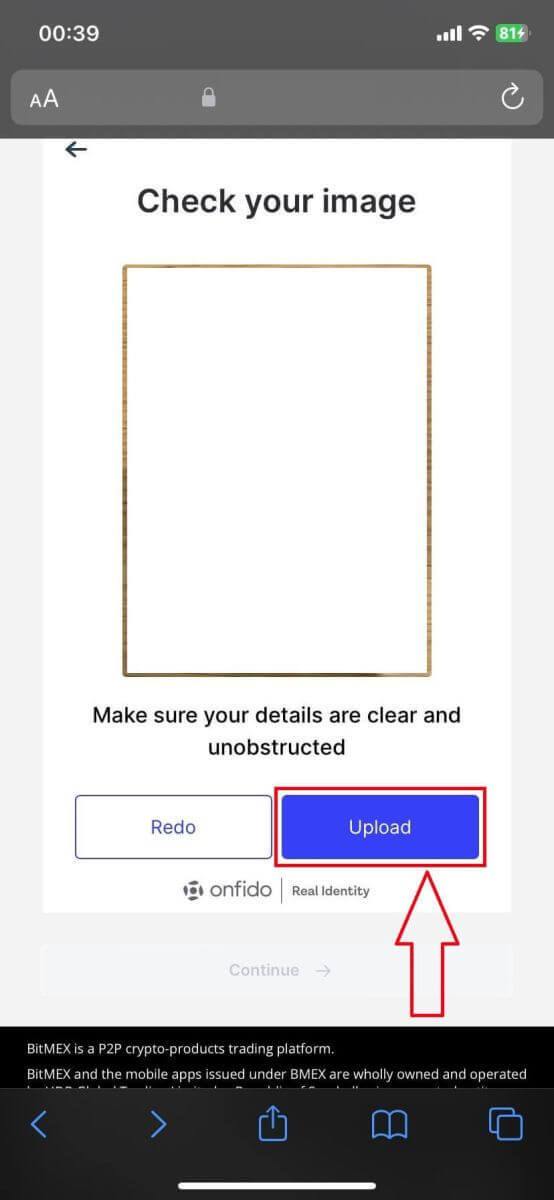
8. Clique em [Gravar vídeo] para continuar.
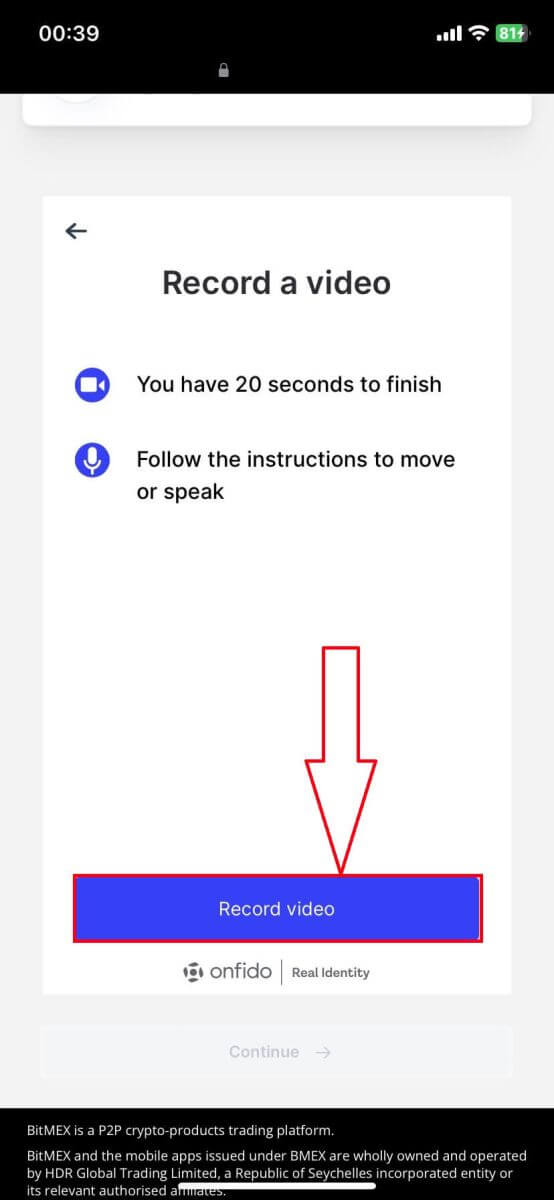
9. Clique em [Permitir] para permitir que o BitMEX use sua câmera.
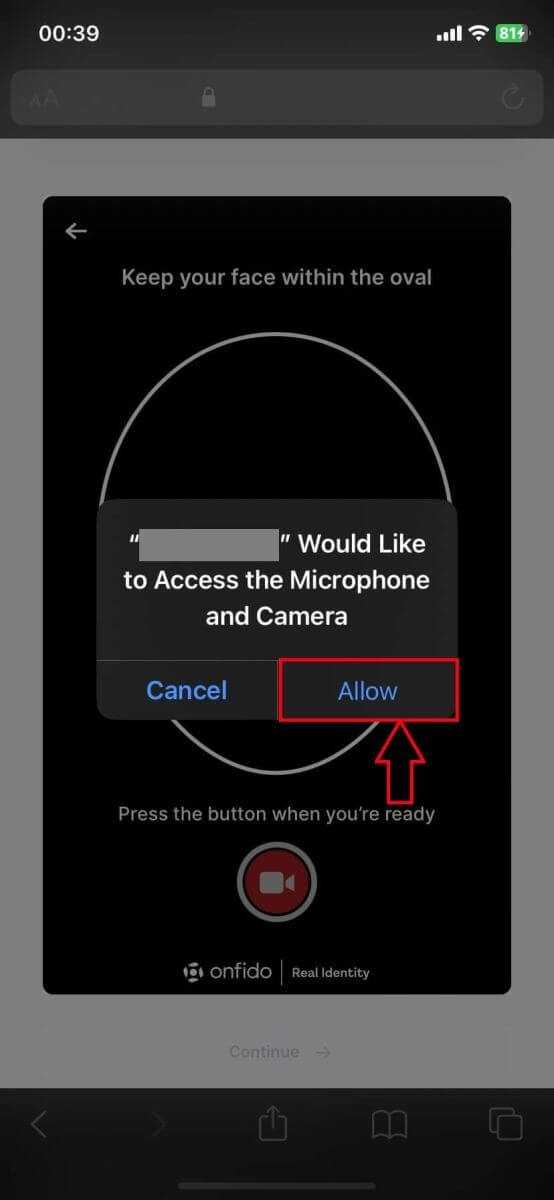
10. Clique no botão circular com o ícone da câmera para gravar seu vídeo.
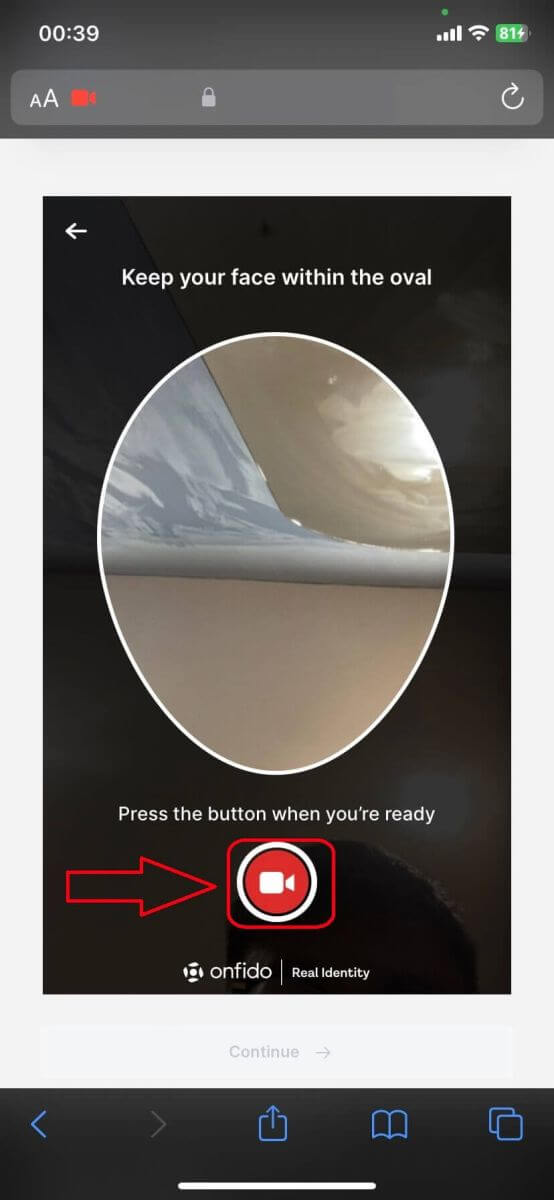
11. Preencha sua localização/endereço. Clique em [Continuar] para continuar a próxima etapa.
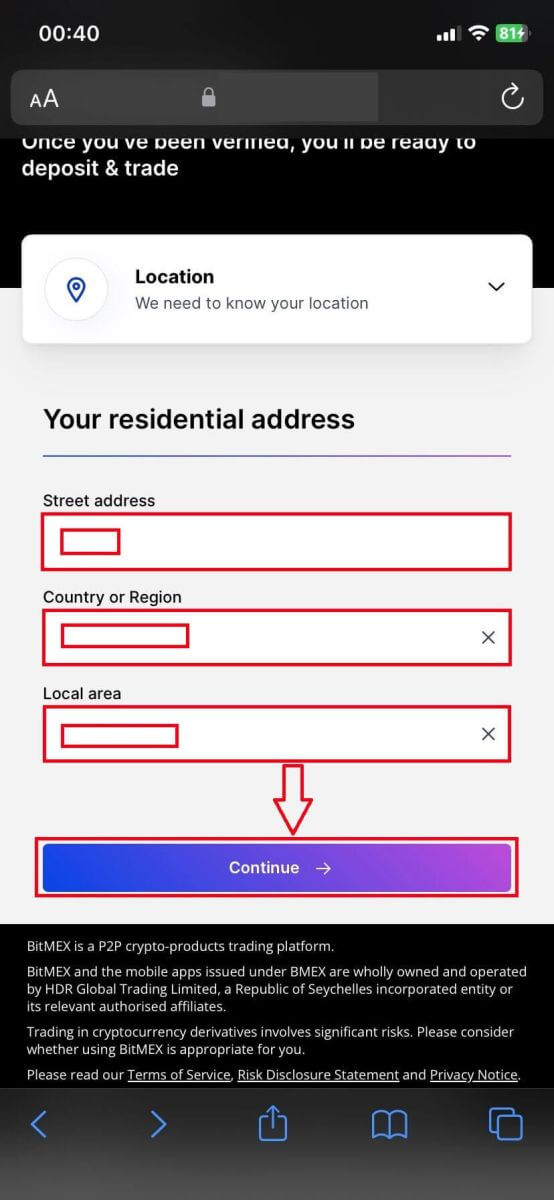
12. Preencha o formulário BitMEX para novos usuários.
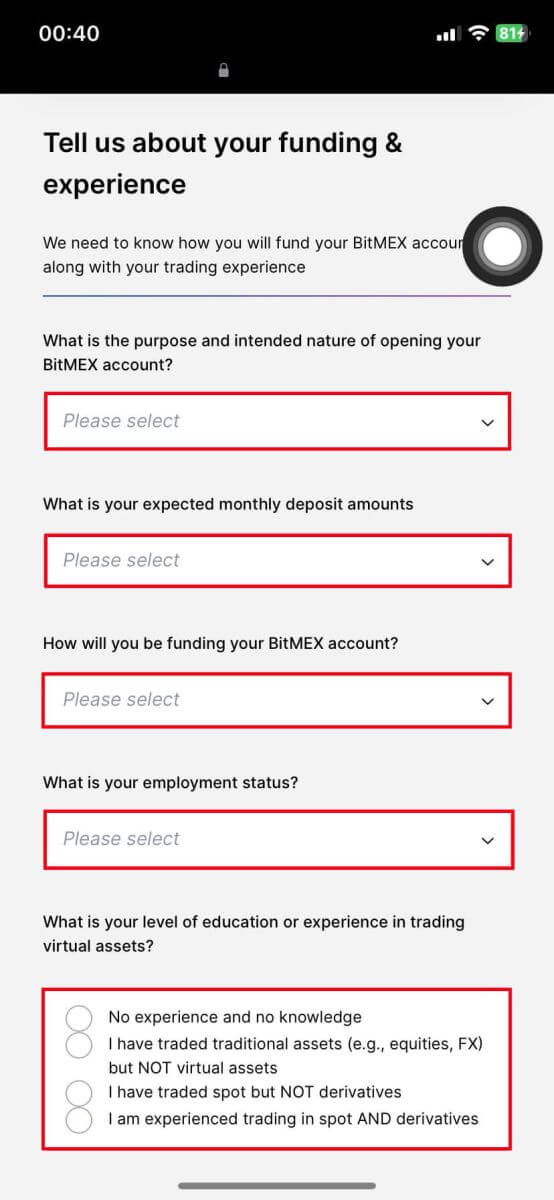
13. Clique em [Continuar] para finalizar o processo.
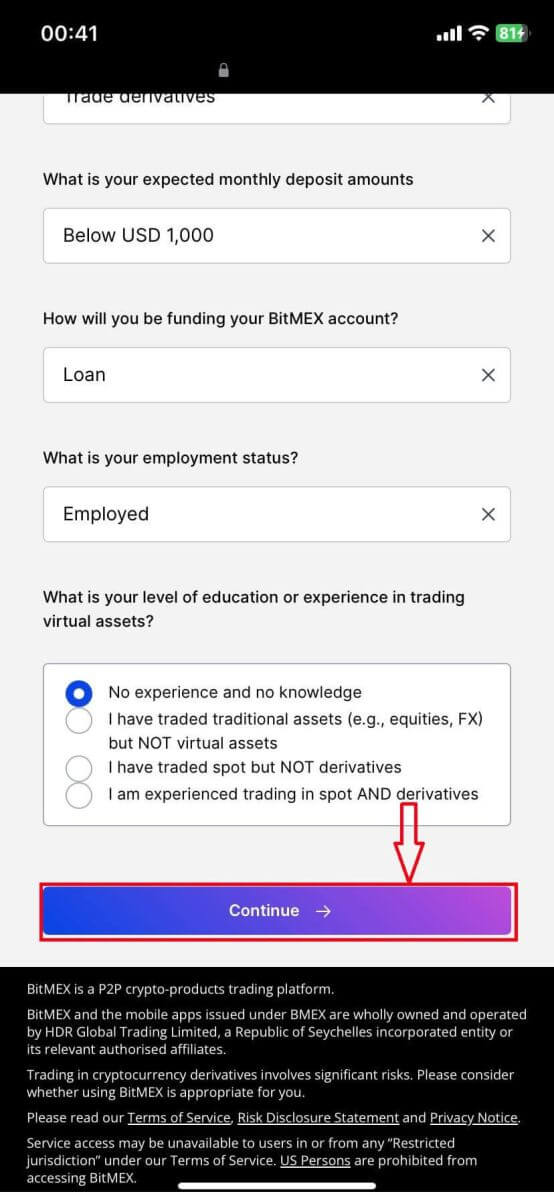
14. Sua inscrição será enviada e em análise, aguarde a verificação.
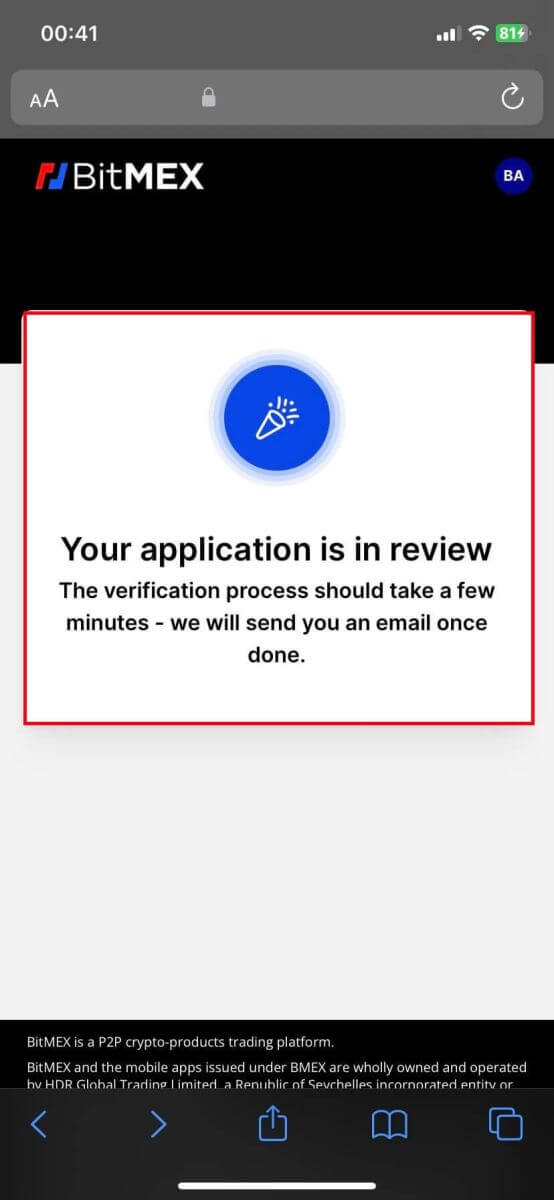
15. Verifique seu e-mail, se houver um e-mail aprovado, significa que sua conta foi verificada e pronta para uso. Clique em [Financiar sua conta].
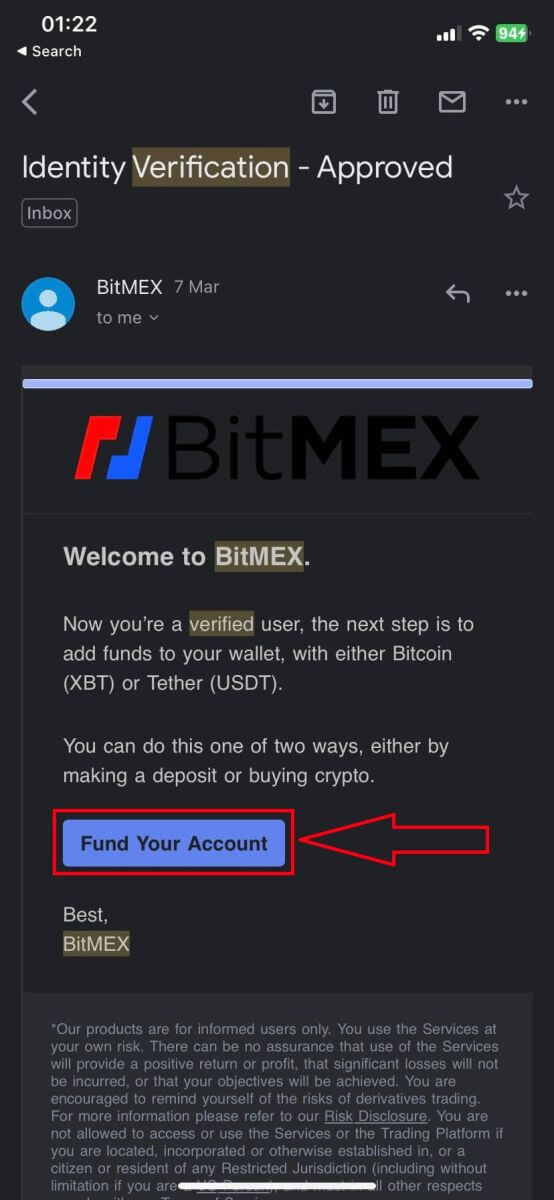
16. Parabéns! Você tem permissão para negociar, depositar e comprar criptomoedas... no BitMEX agora. Esta é a página inicial do BitMEX no aplicativo após a verificação bem-sucedida.
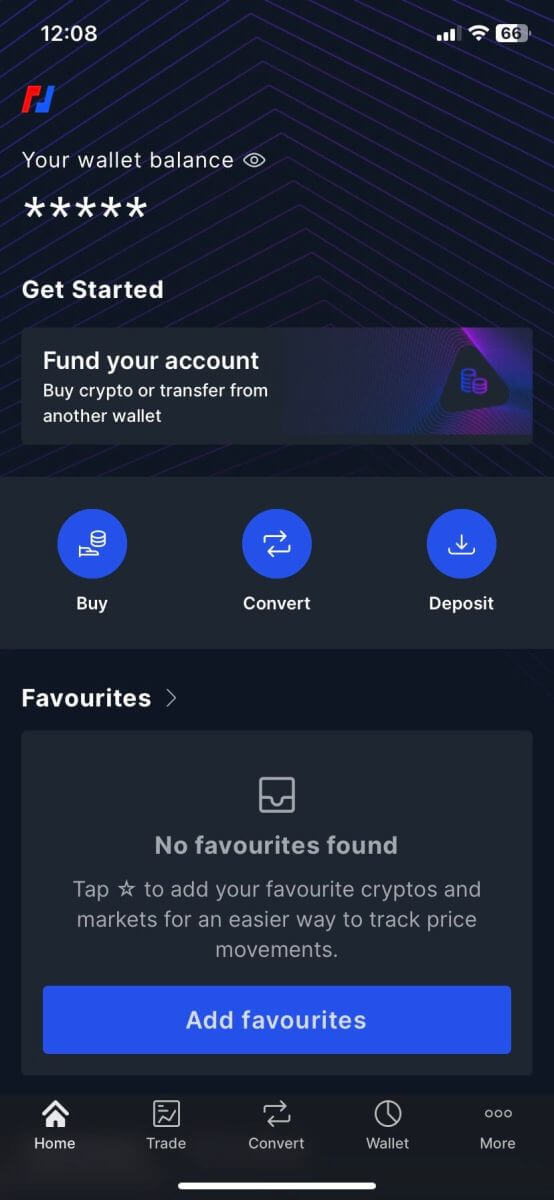
Como depositar/comprar criptografia no BitMEX
Como comprar criptografia com cartão de crédito/débito no BitMEX
Compre criptografia com cartão de crédito/débito (web)
1. Acesse o site BitMEX e clique em [Comprar criptografia]. 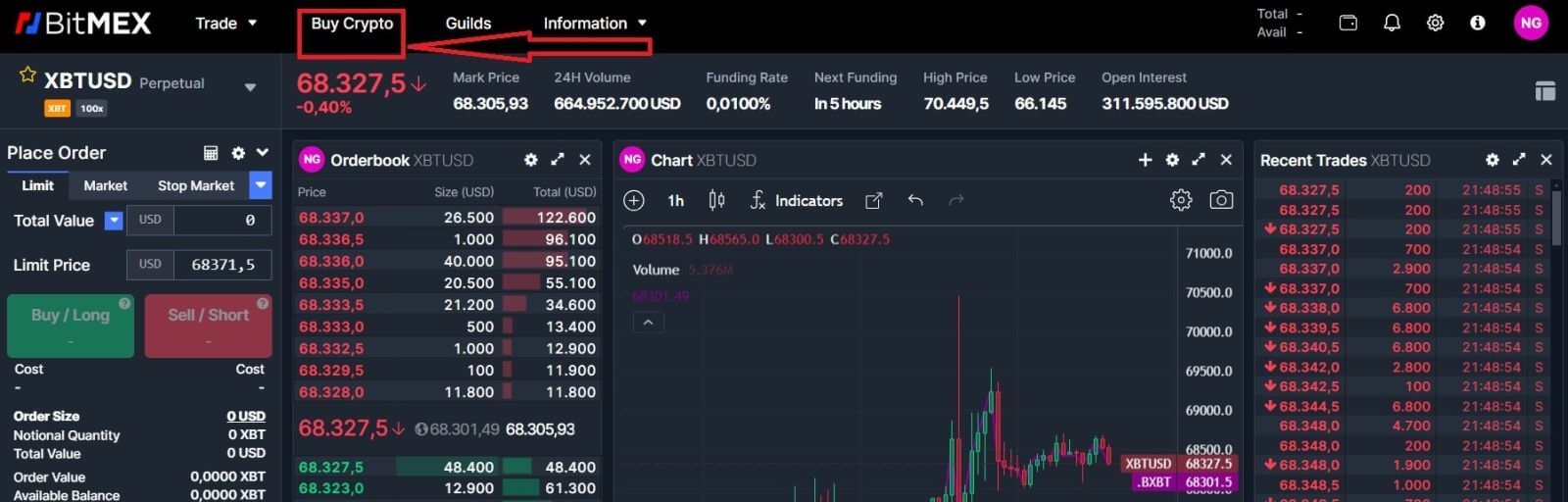
2. Clique em [Comprar agora] para continuar. 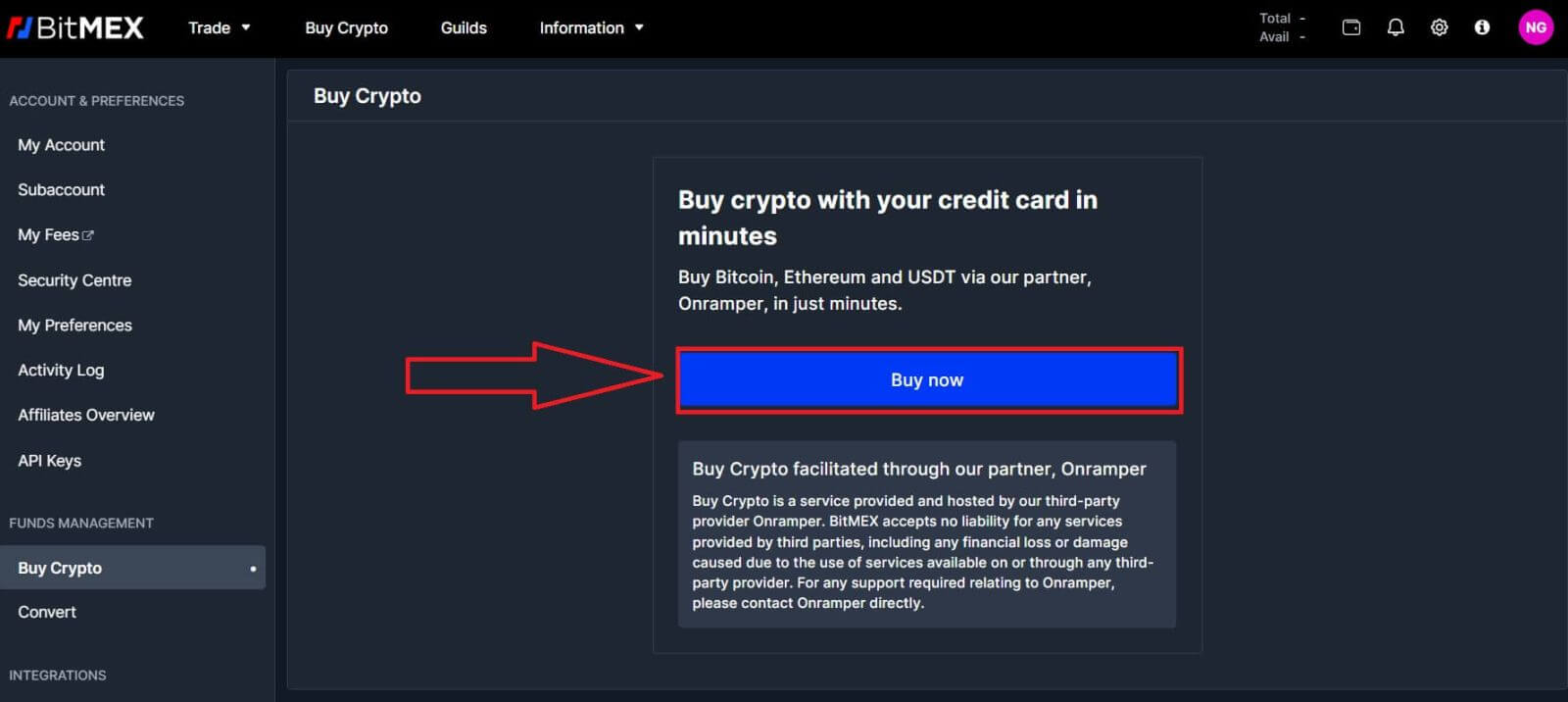
3. Uma janela pop-up aparecerá, você pode escolher a moeda fiduciária que deseja pagar e os tipos de moedas de sua preferência. 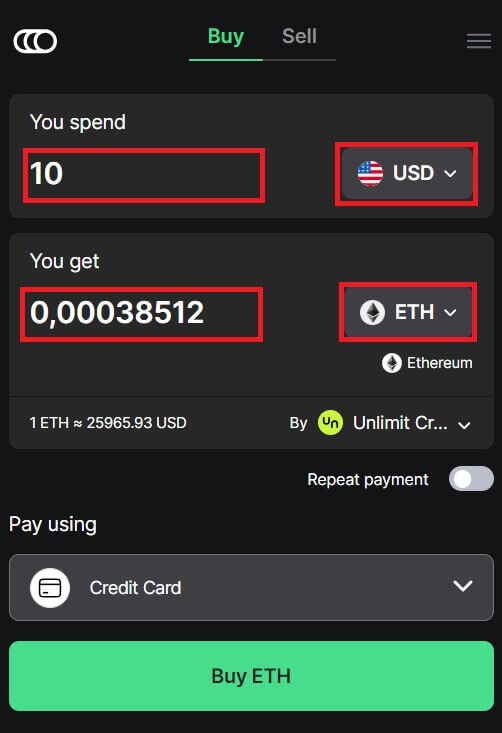
4. Você também pode escolher as formas de pagamento, aqui eu escolho cartão de crédito. 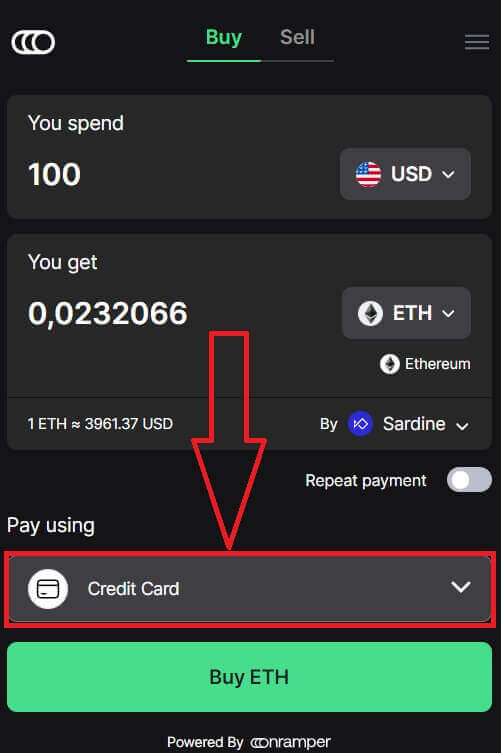
5. Você também pode escolher o fornecedor de criptografia clicando em [Por Sardinha], o fornecedor padrão é Sardinha. 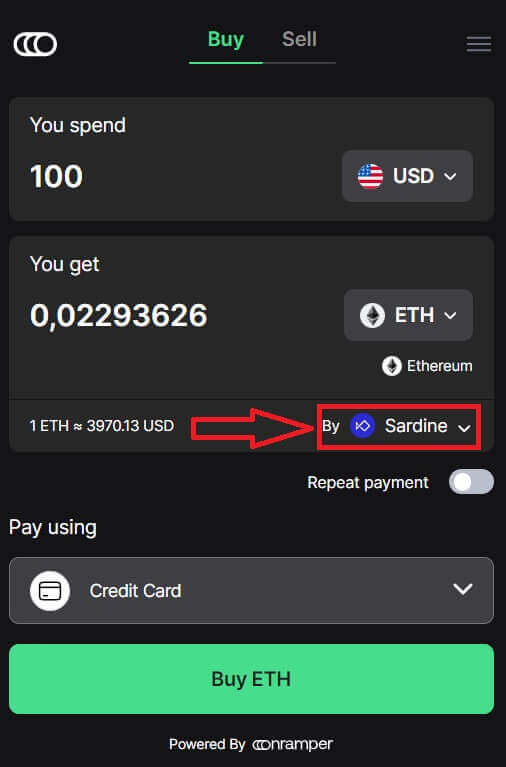
6. Diferentes fornecedores oferecerão diferentes proporções de criptografia que você obtém. 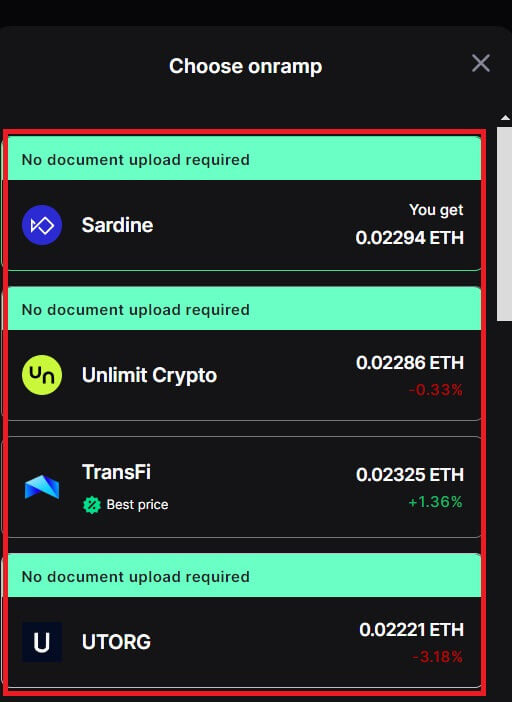
7. Por exemplo, se eu quiser comprar 100 USD de ETH, digito 100 na seção [Você gasta], o sistema irá convertê-lo automaticamente para mim, depois clico em [Comprar ETH] para concluir o processo.
Compre criptografia com cartão de crédito/débito (aplicativo)
1. Abra seu aplicativo BitMEX em seu telefone. Clique em [Comprar] para continuar.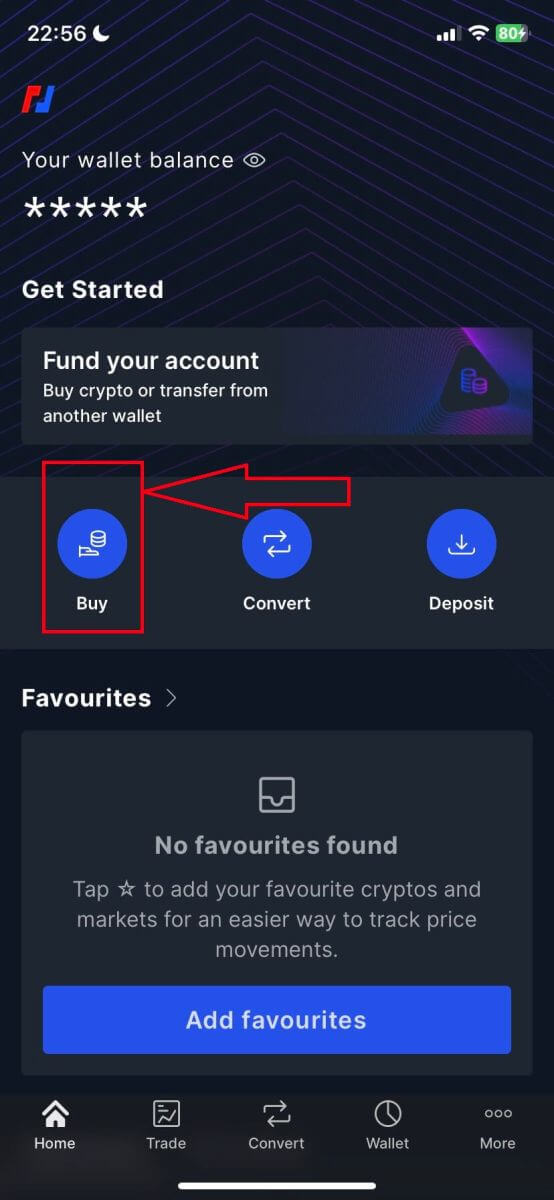
2. Clique em [Launch OnRamper] para continuar.
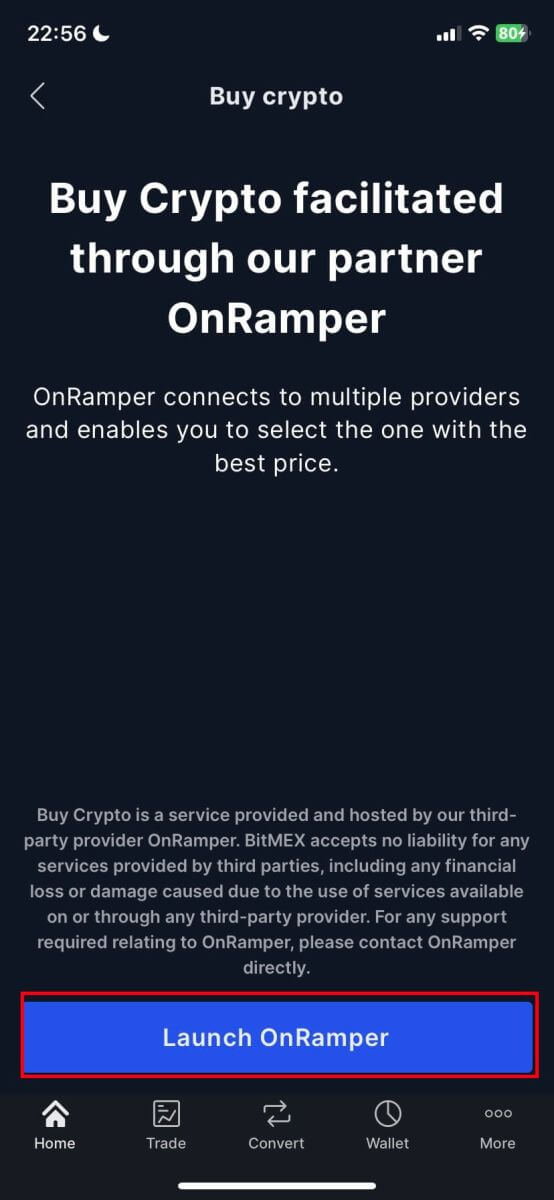
3. Aqui você pode preencher a quantidade de criptografia que deseja comprar, também pode escolher a moeda fiduciária ou os tipos de criptografia, a forma de pagamento de sua preferência ou o fornecedor de criptografia clicando em [Por Sardinha], o fornecedor padrão é Sardinha.
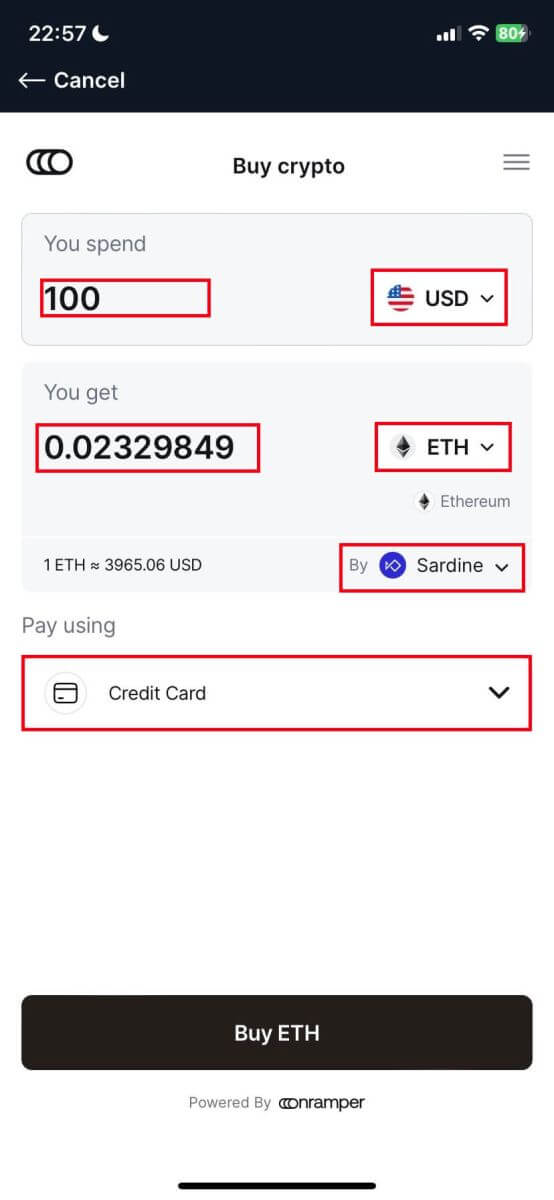
4. Diferentes fornecedores oferecerão diferentes proporções de criptografia que você recebe.
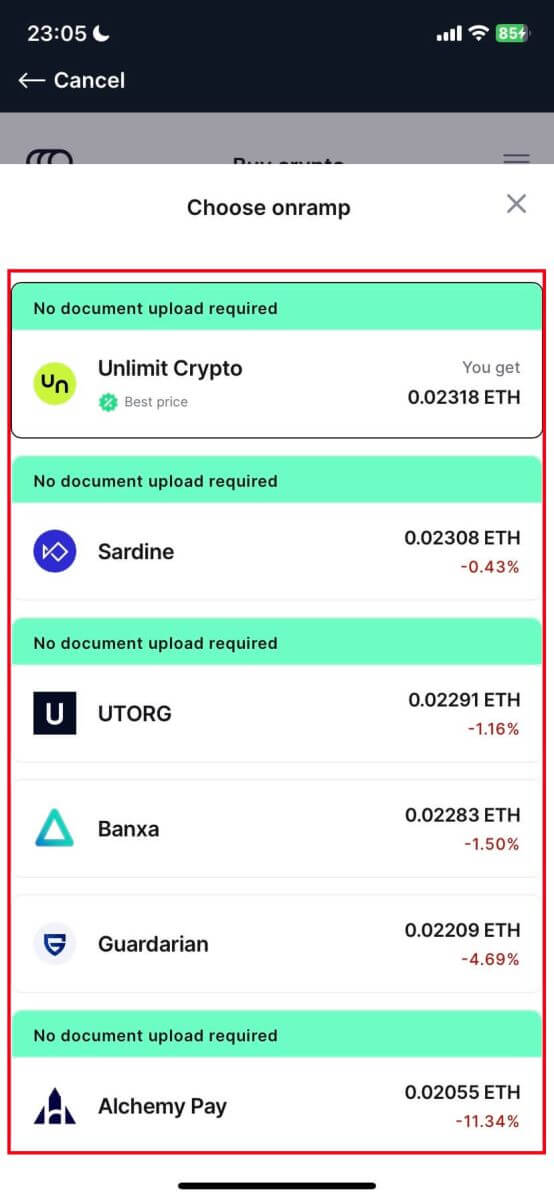
5. Por exemplo, se eu quiser comprar 100 USD de ETH da Sardine usando cartão de crédito, o sistema irá convertê-lo automaticamente em 0,023079 ETH. Clique em [Comprar ETH] para concluir.
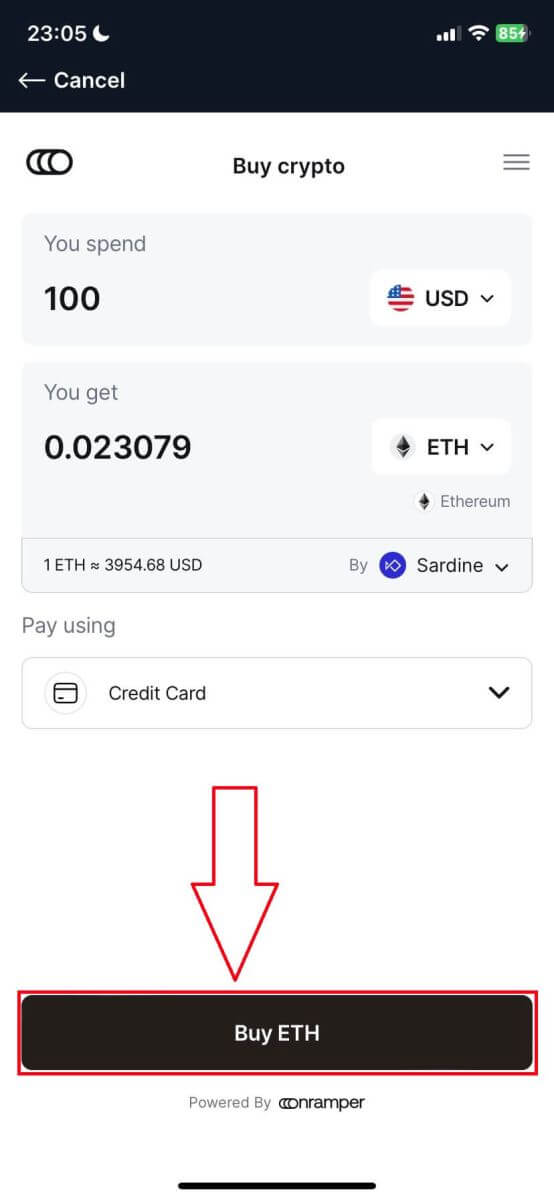
Como comprar criptografia com transferência bancária no BitMEX
Compre criptografia com transferência bancária (Web)
1. Acesse o site BitMEX e clique em [Comprar criptografia]. 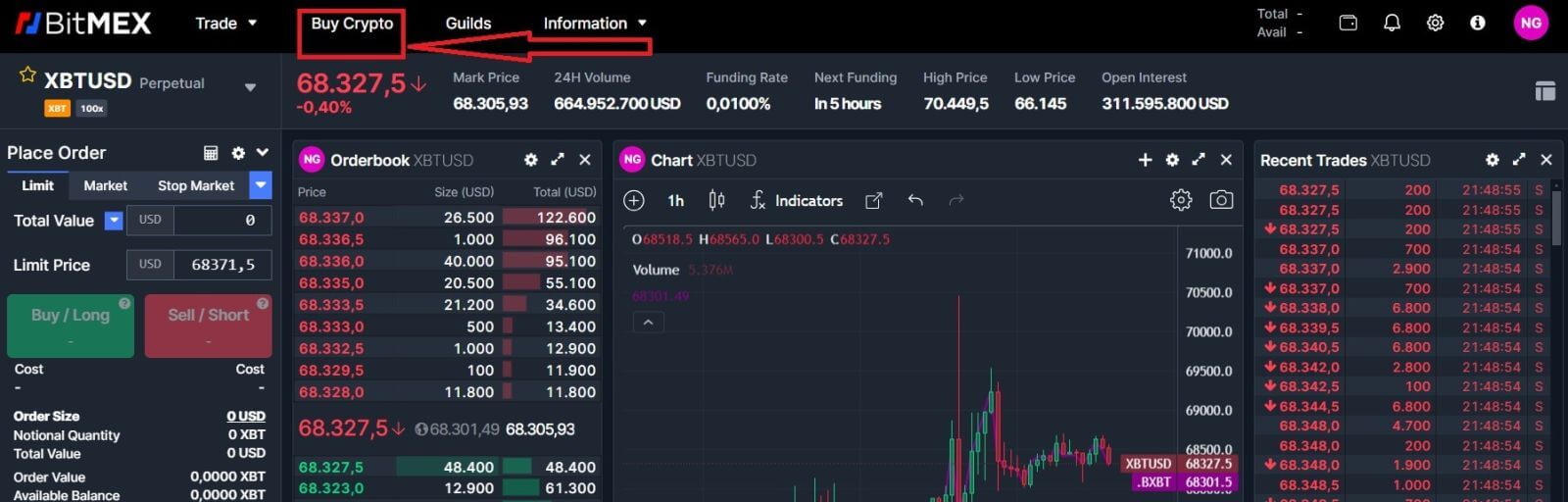
2. Clique em [Comprar agora] para continuar. 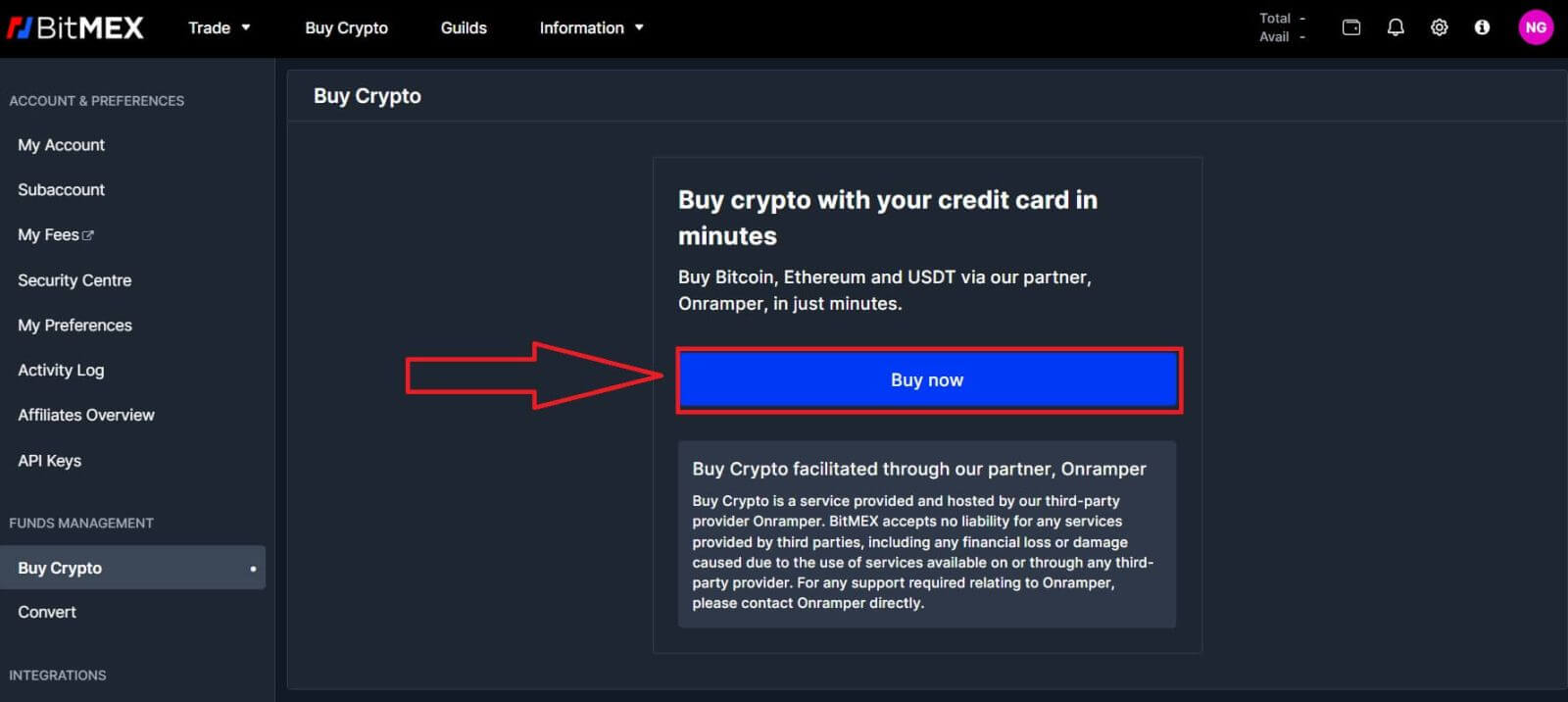
3. Uma janela pop-up aparecerá e você poderá escolher a moeda fiduciária que deseja pagar e os tipos de moedas de sua preferência. 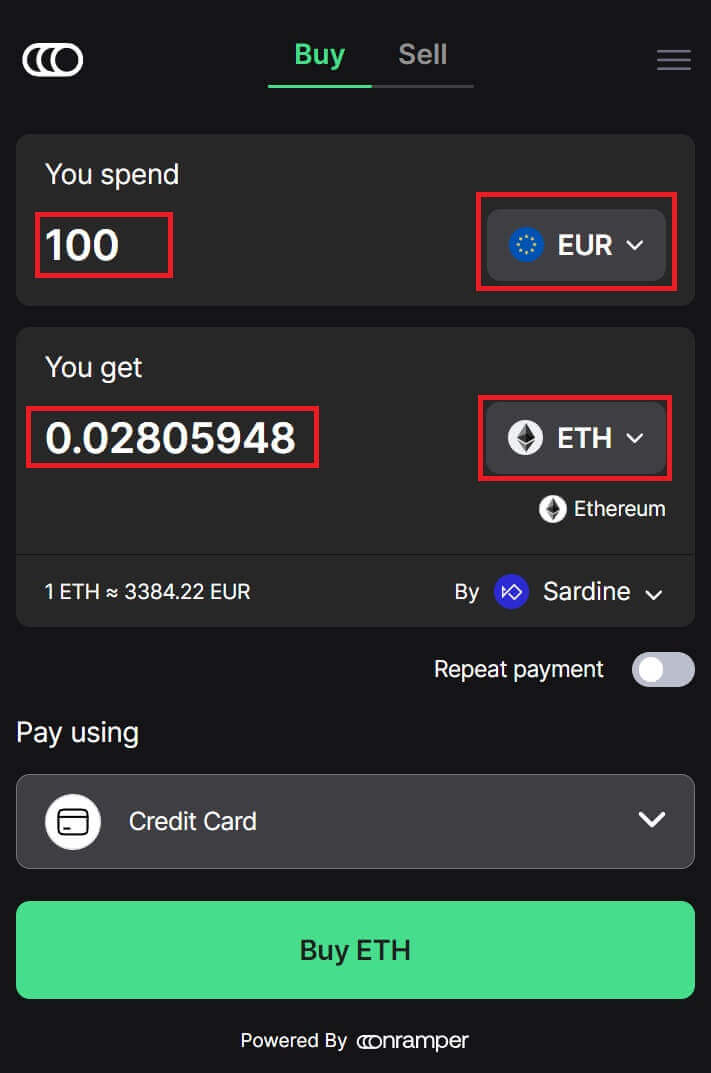
4. Você também pode escolher as formas de pagamento, aqui eu escolho transferência bancária por qualquer banco que você desejar. 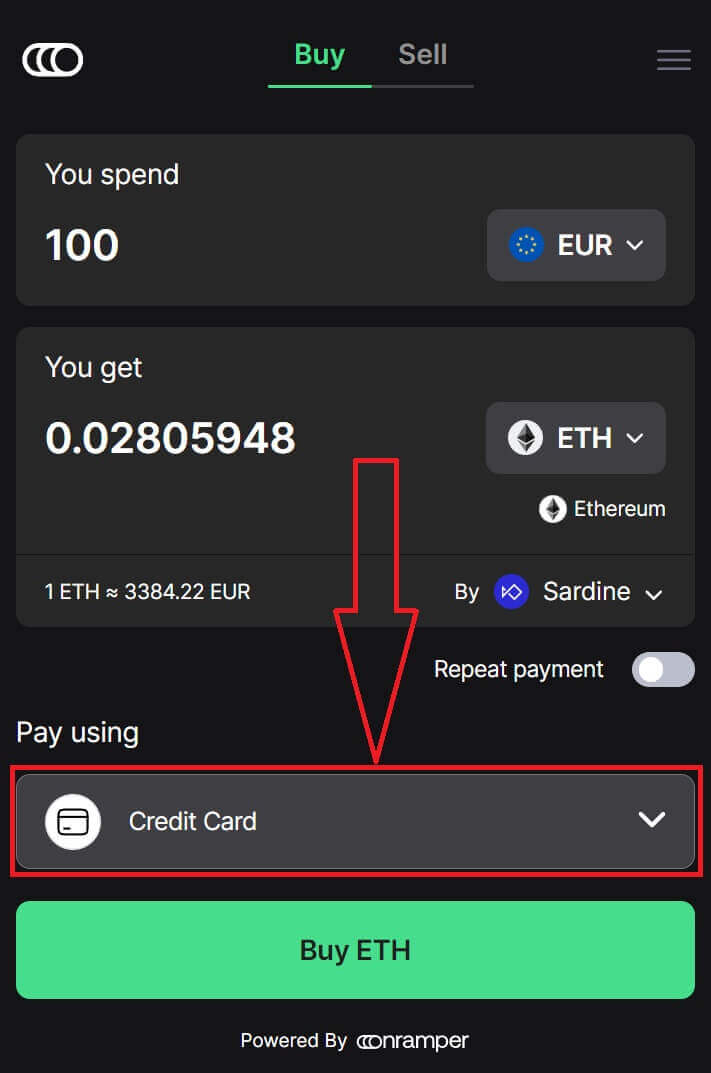
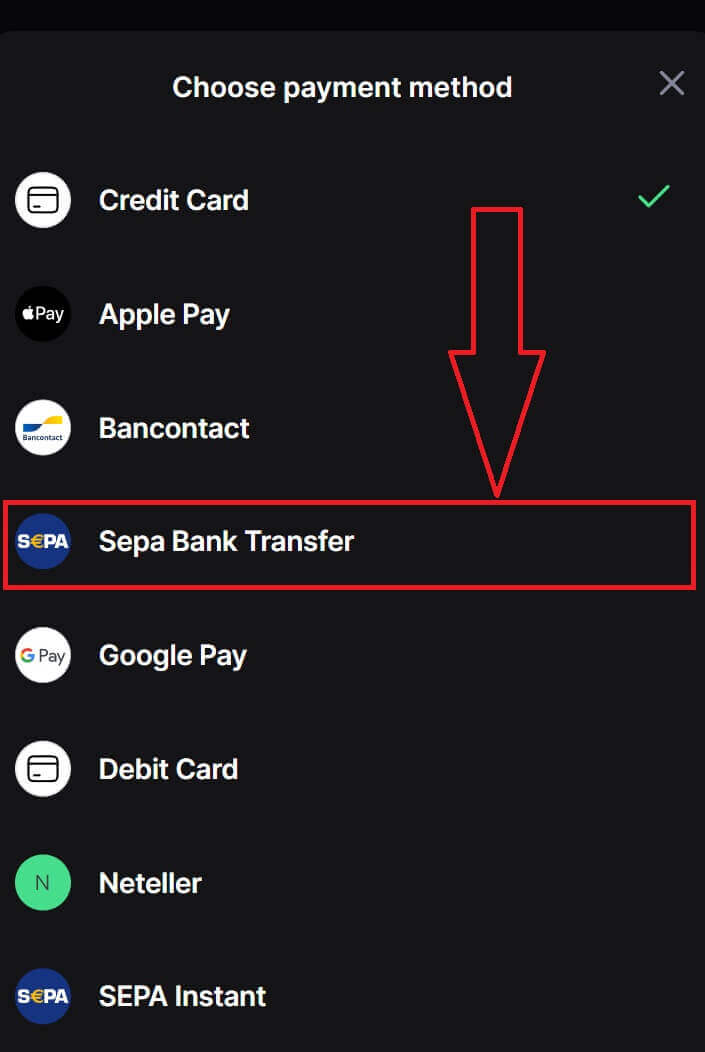
5. Você também pode escolher o fornecedor de criptografia clicando em [Por Sardinha], o fornecedor padrão é Sardinha. 
6. Diferentes fornecedores oferecerão diferentes proporções de criptografia que você obtém. 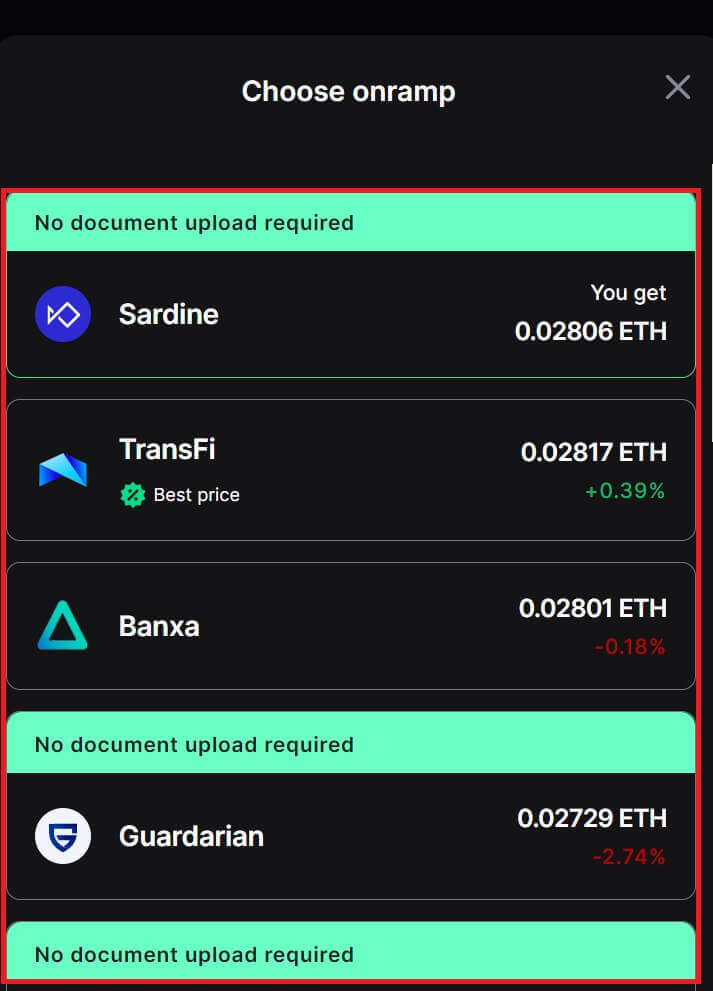
7. Por exemplo, se eu quiser comprar 100 EUR de ETH, digito 100 na seção [Você gasta], o sistema irá convertê-lo automaticamente para mim, depois clico em [Comprar ETH] para concluir o processo.
Compre criptografia com transferência bancária (aplicativo)
1. Abra seu aplicativo BitMEX em seu telefone. Clique em [Comprar] para continuar.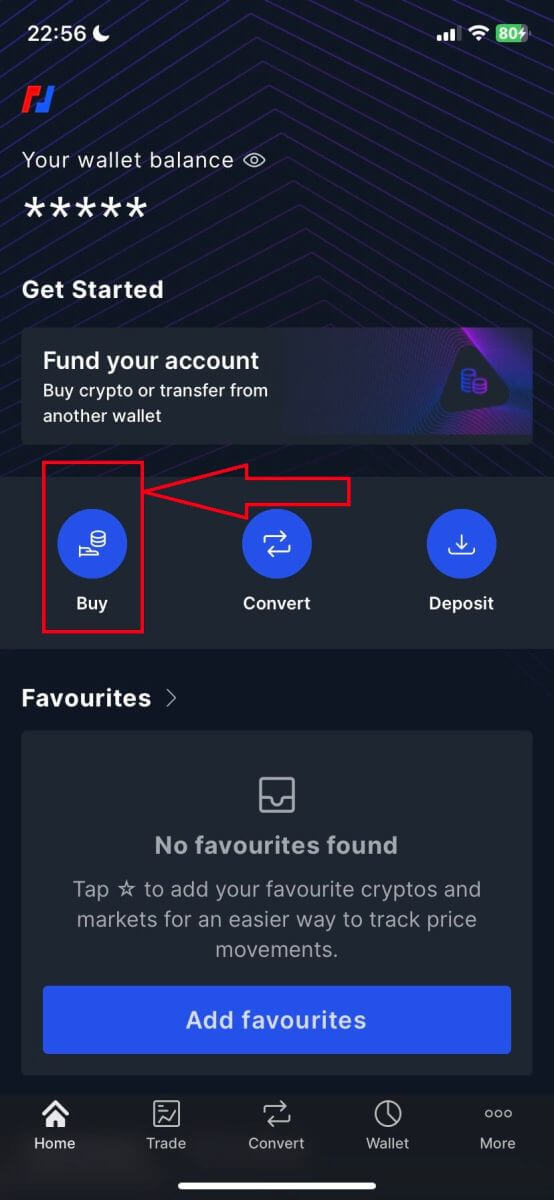
2. Clique em [Launch OnRamper] para continuar.
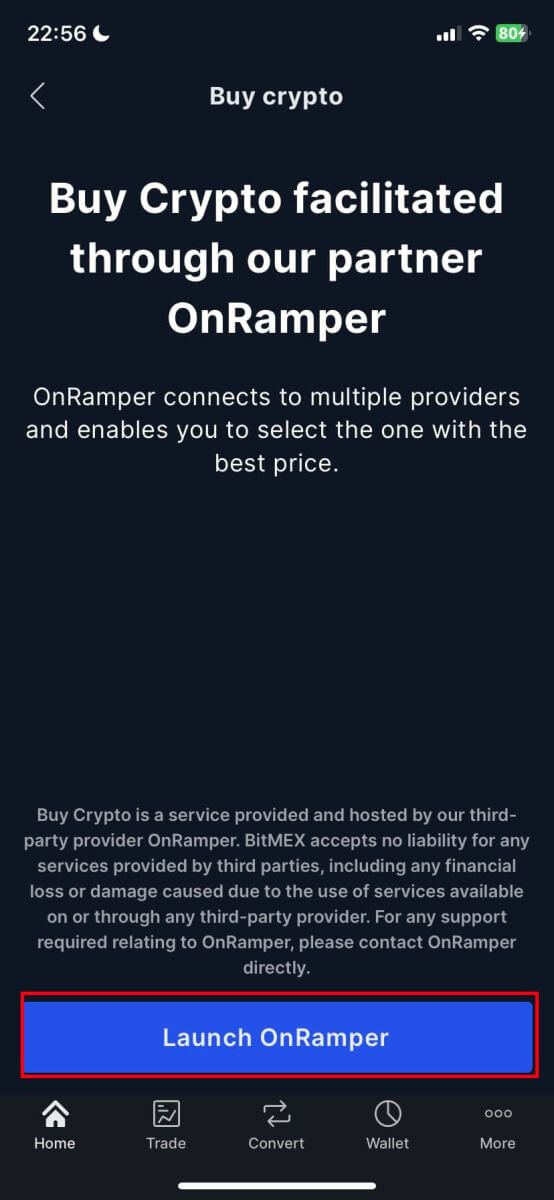
3. Aqui você pode preencher a quantidade de criptografia que deseja comprar, também pode escolher a moeda fiduciária ou os tipos de criptografia, a forma de pagamento de sua preferência ou o fornecedor de criptografia clicando em [Por Sardinha], o fornecedor padrão é Sardinha.
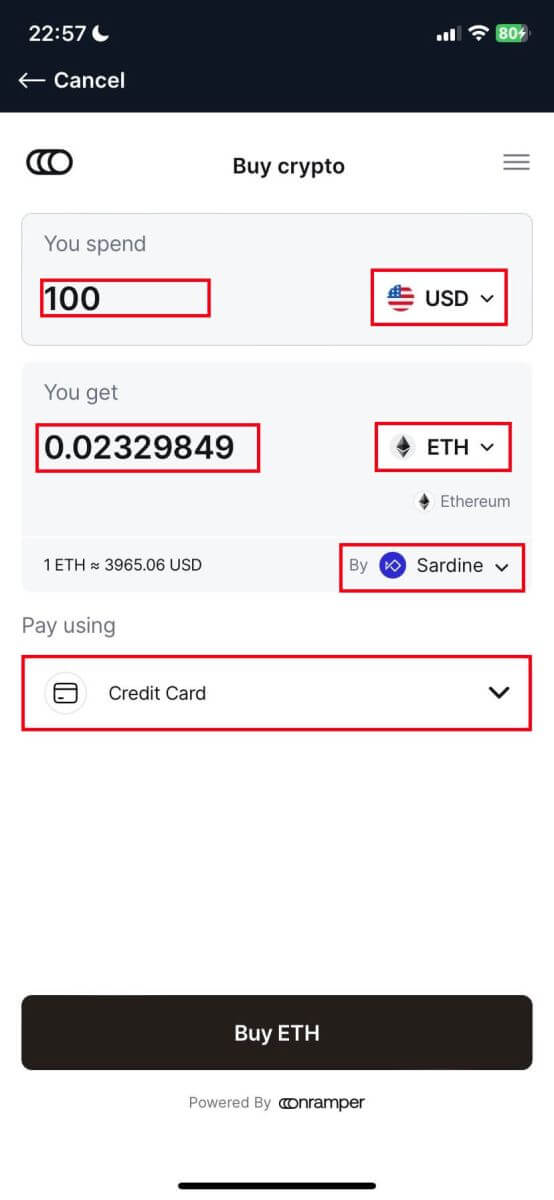
4. Diferentes fornecedores oferecerão diferentes proporções de criptografia que você recebe.
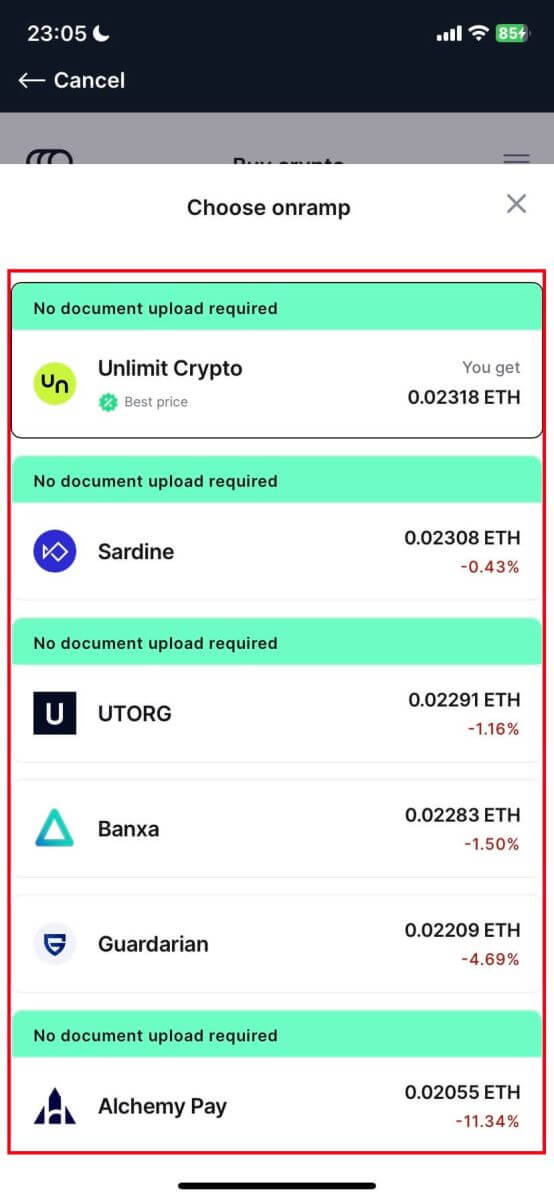
5. Por exemplo, se eu quiser comprar 100 EUR de ETH pelo Banxa usando uma transferência bancária de um provedor chamado Sepa, o sistema irá convertê-lo automaticamente em 0,029048 ETH. Clique em [Comprar ETH] para concluir.
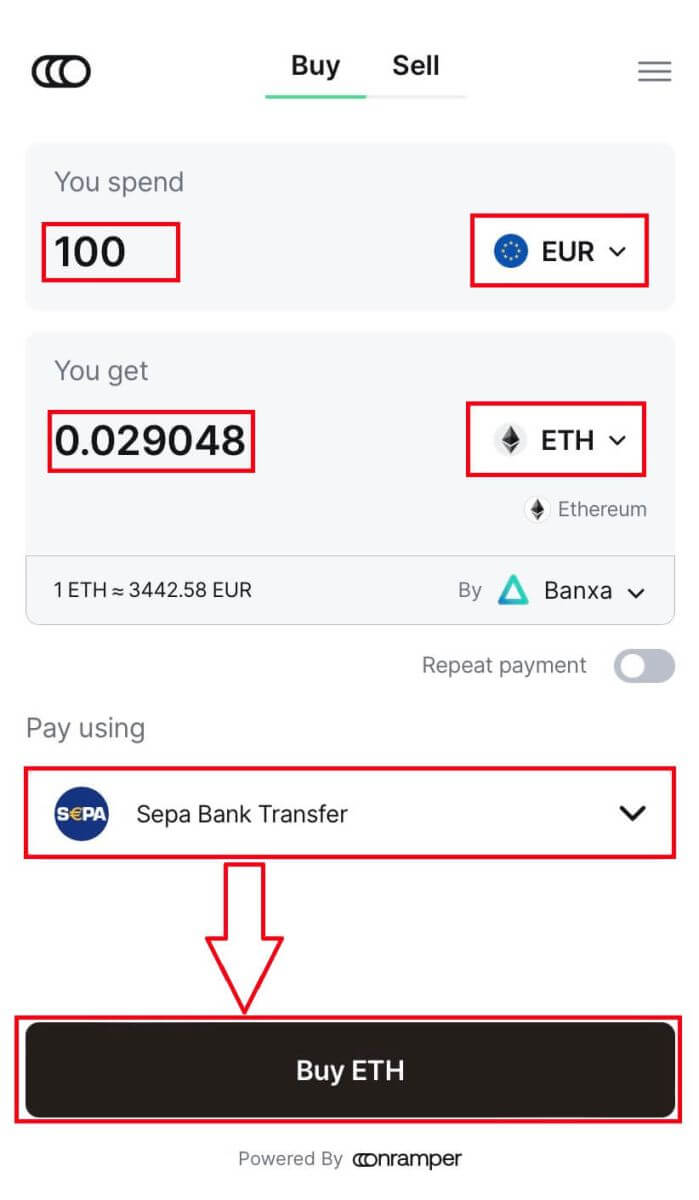
Como depositar criptografia no BitMEX
Deposite criptografia no BitMEX (Web)
1. Clique no ícone da carteira no canto superior direito.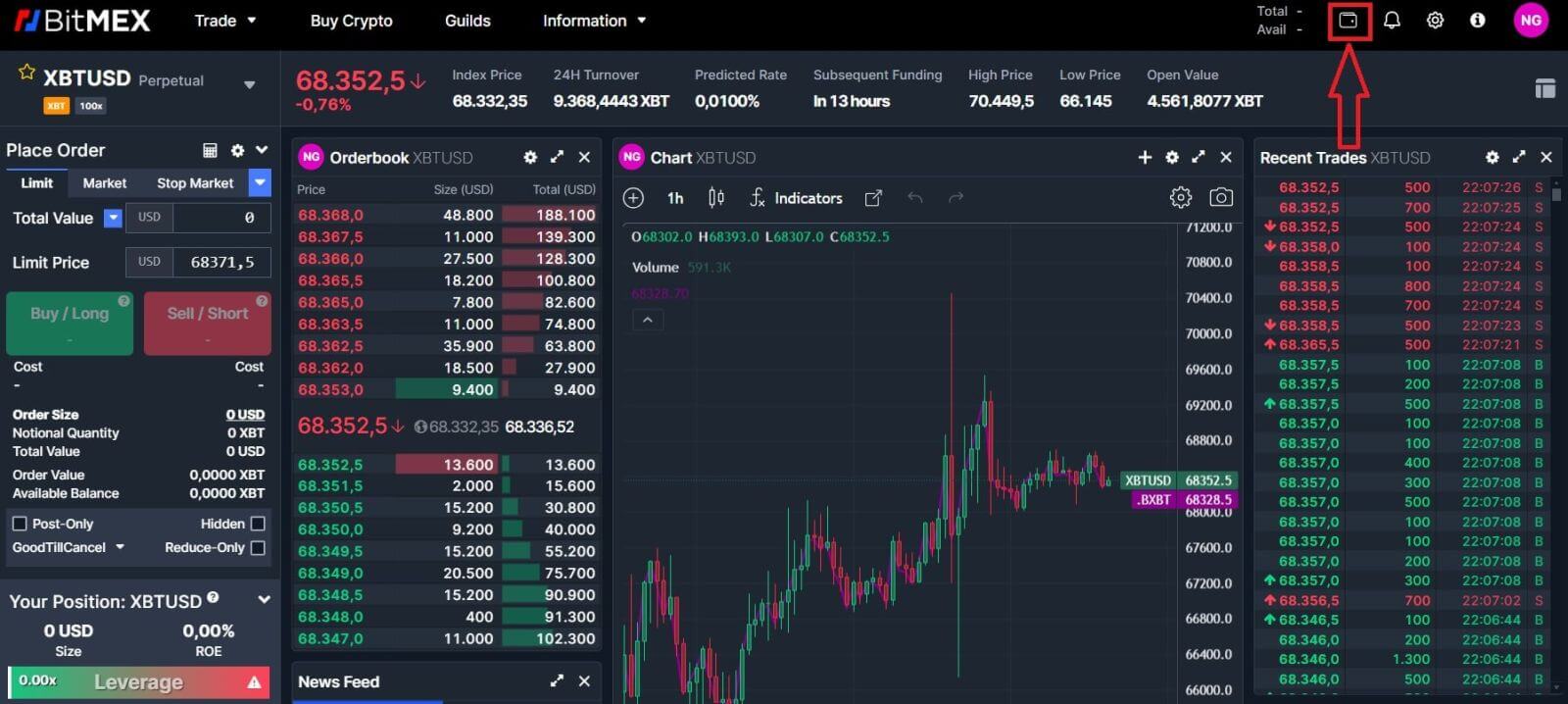
2. Clique em [Depósito] para continuar.
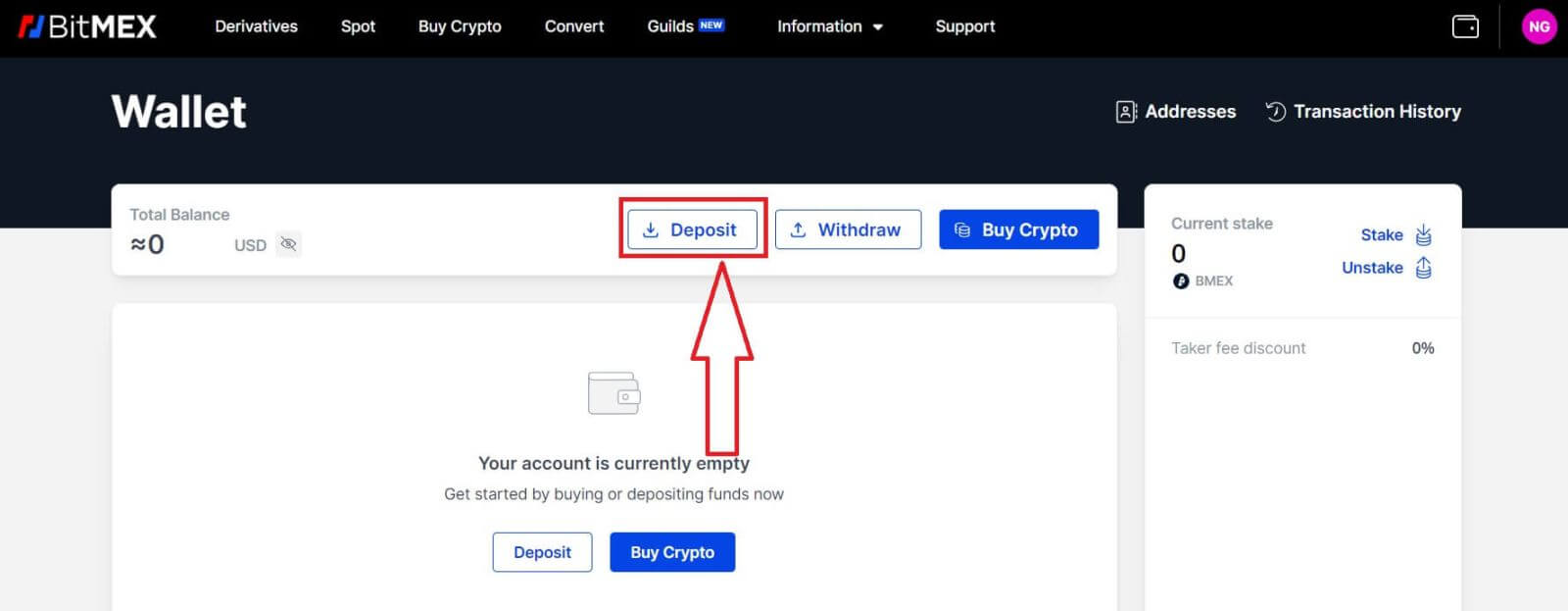
3. Escolha a moeda e a rede que você prefere depositar. Você pode escanear o código QR abaixo para depositar ou depositar no endereço abaixo.
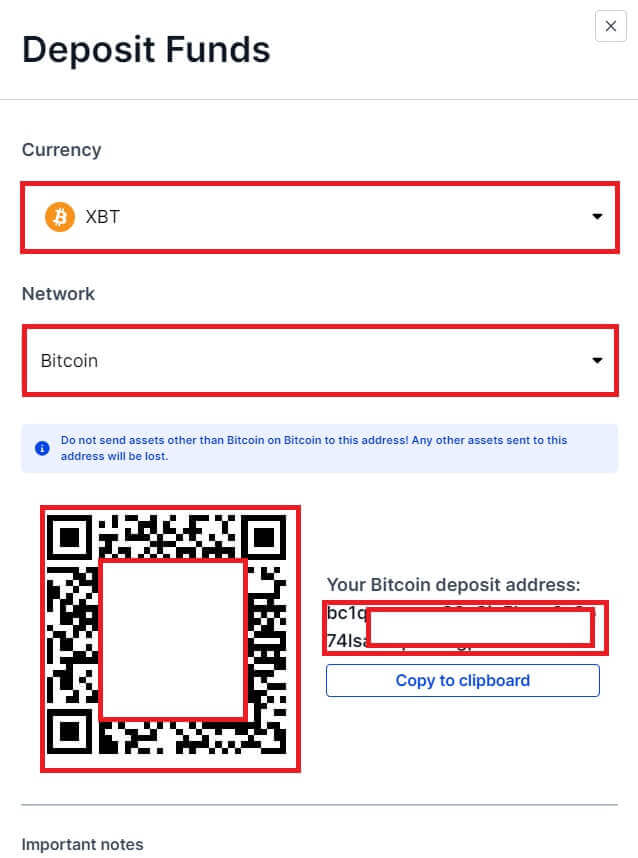
Deposite criptografia no BitMEX (aplicativo)
1. Abra o aplicativo BitMEX em seu telefone. Clique em [Depósito] para continuar.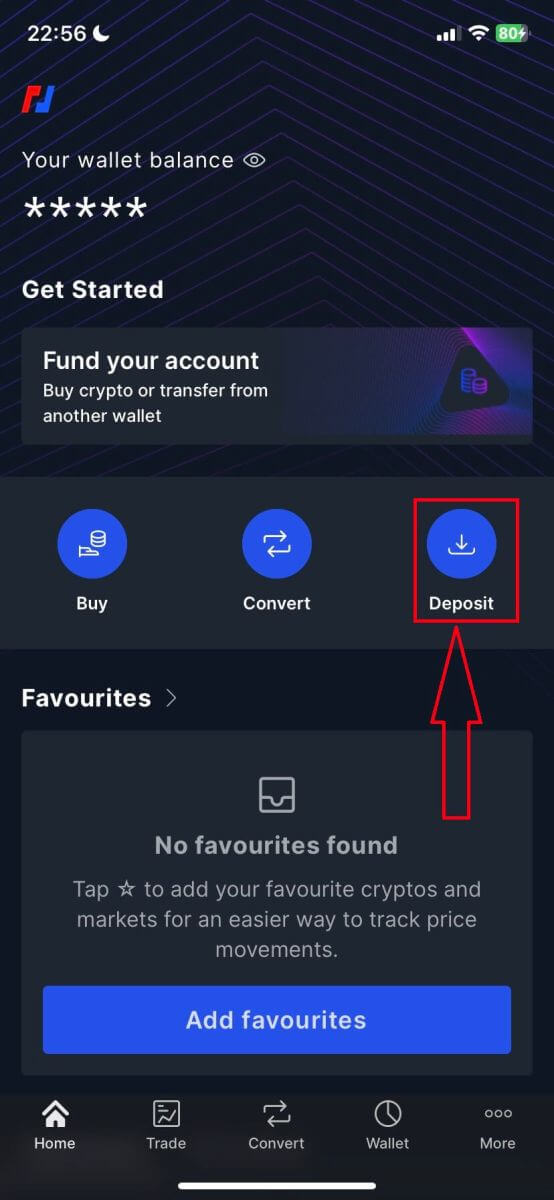
2. Selecione uma moeda para depositar.
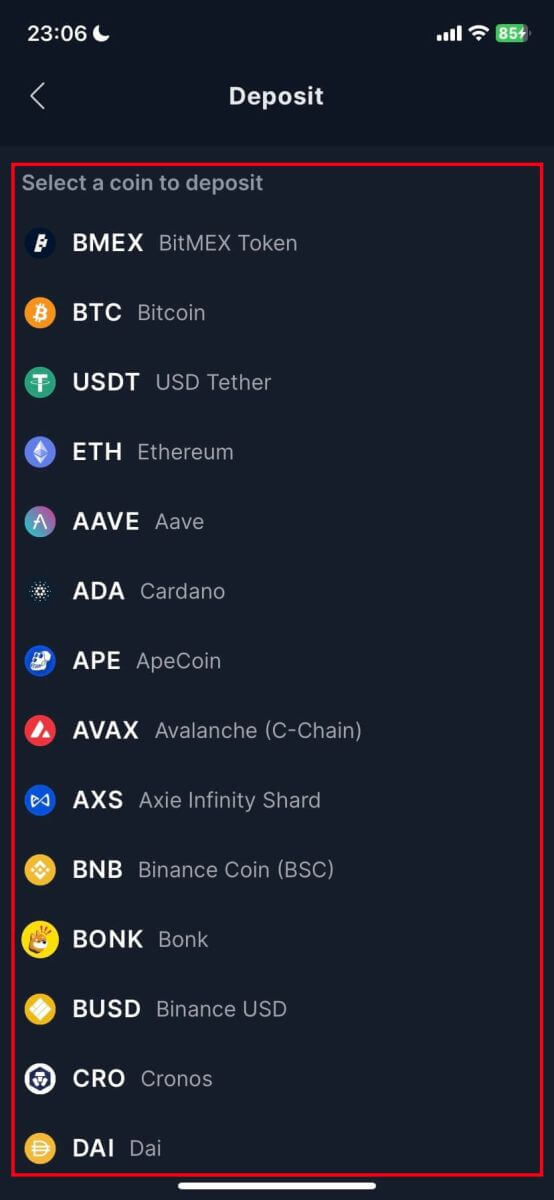
3. Você pode escanear o código QR abaixo para depositar ou pode depositar no endereço abaixo.
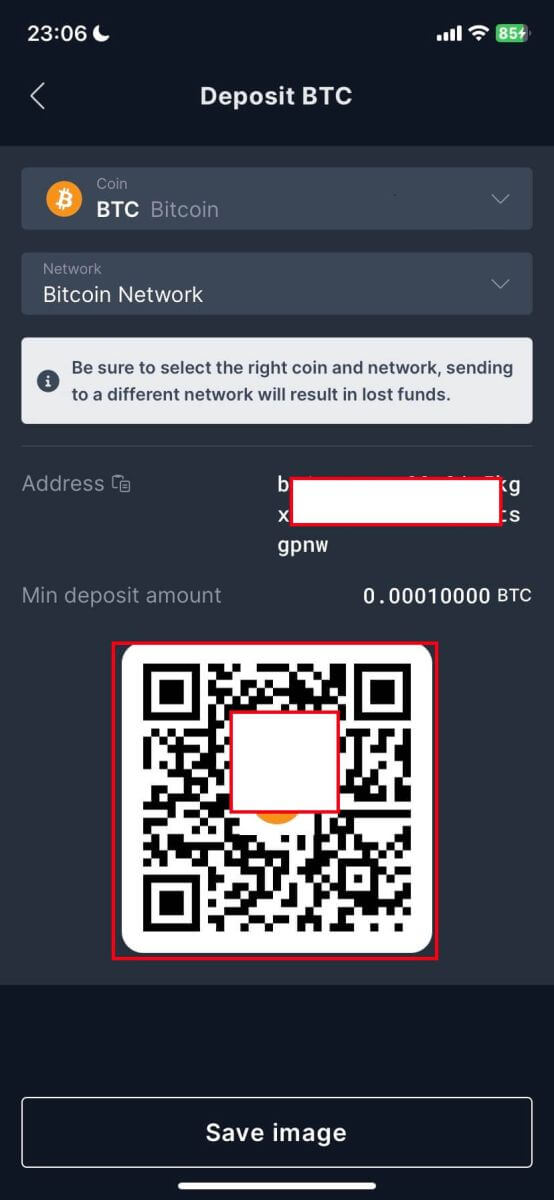
Como negociar criptomoeda no BitMEX
O que é negociação à vista?
A negociação à vista refere-se à compra e venda de tokens e moedas ao preço atual de mercado com liquidação imediata. A negociação à vista é diferente da negociação de derivativos, pois você precisa possuir o ativo subjacente para colocar uma ordem de compra ou venda.
Como negociar à vista no BitMEX (Web)
1. Abra o site BitMEX e clique em [ Login ] no canto superior direito. 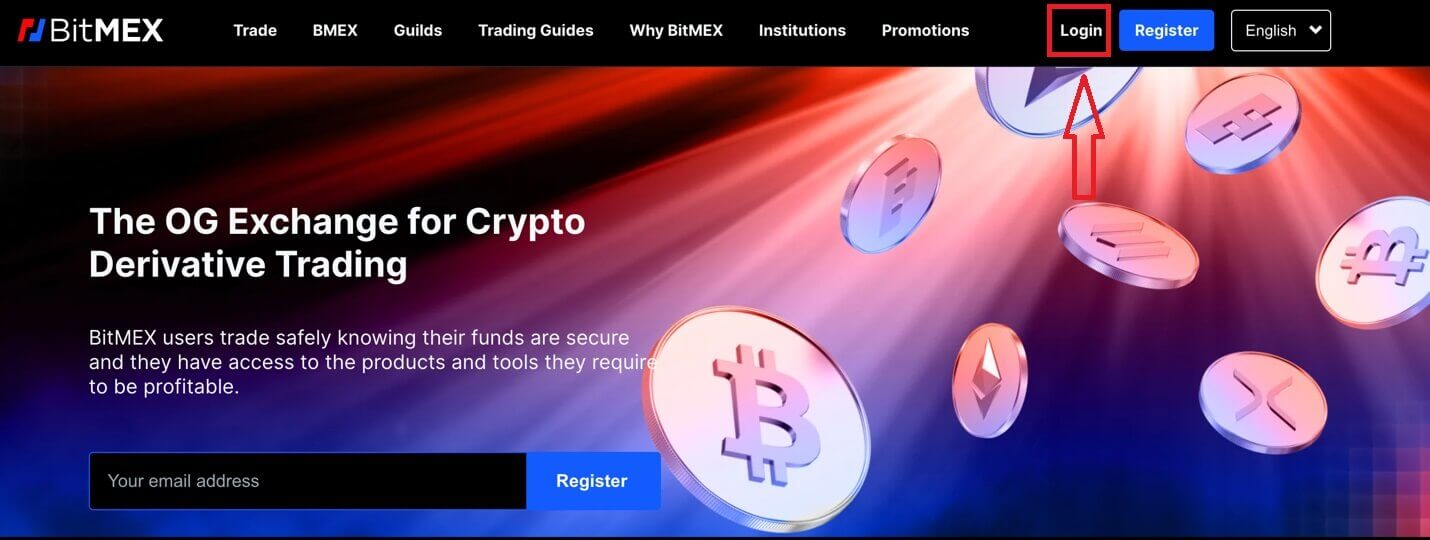
2. Preencha seu e-mail e senha para fazer login. 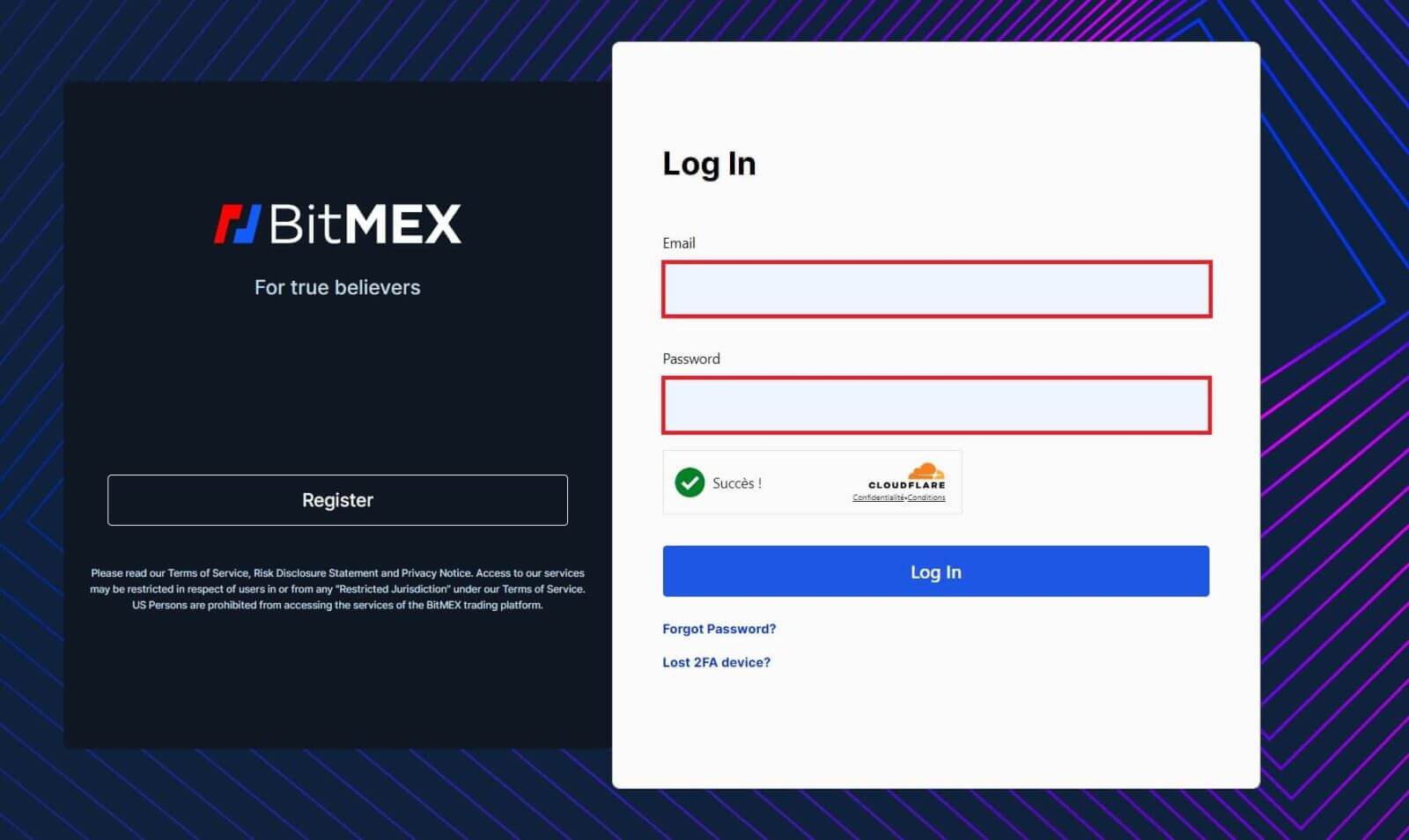
3. Clique em [Login] para fazer login em sua conta. 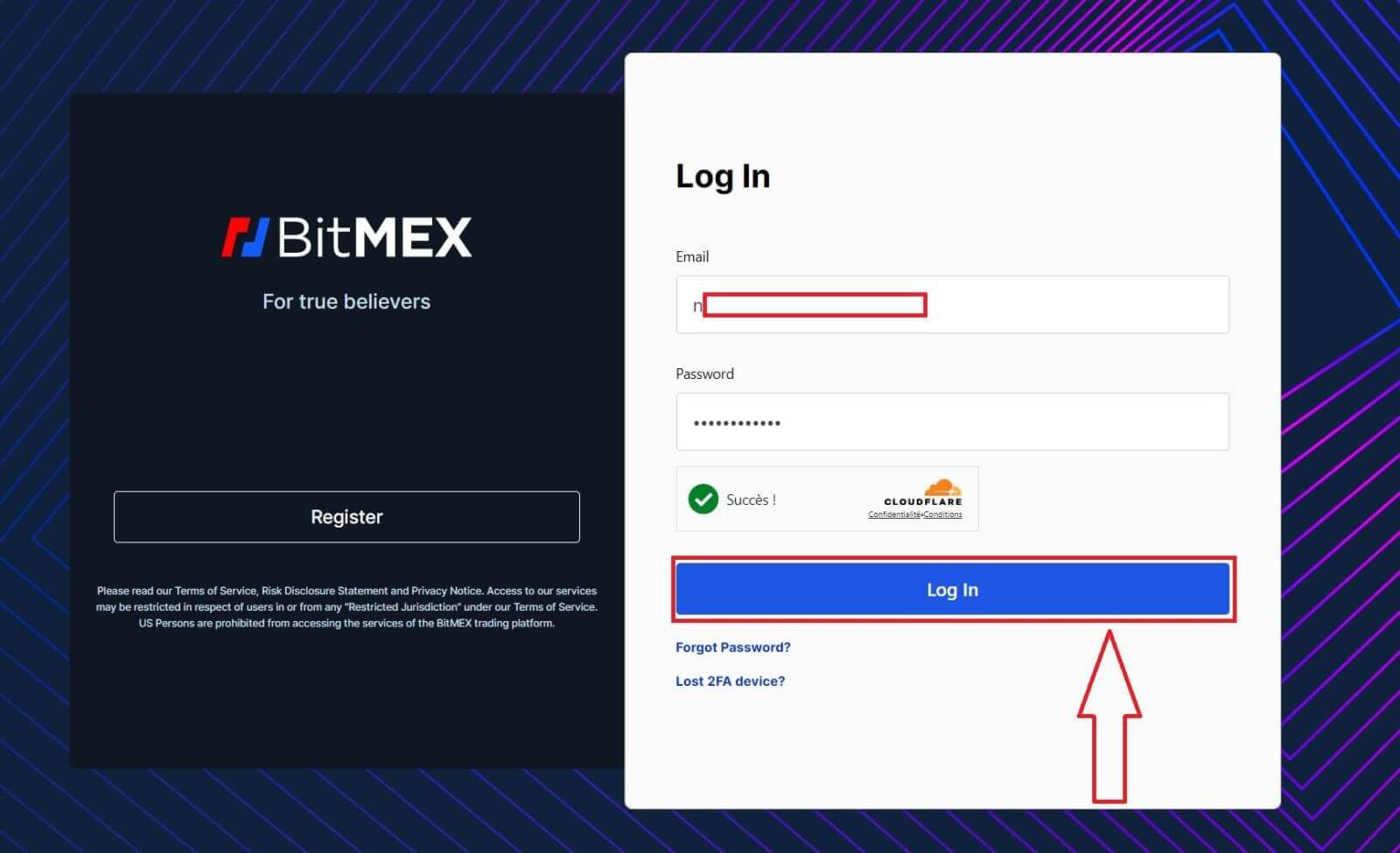
4. Clique em [Trade] e escolha [Spot] para negociação à vista. O spot está usando USDT para comprar ativos digitais como Bitcoin ou ETH. 
5. Esta é uma visão da interface da página de negociação do BitMEX.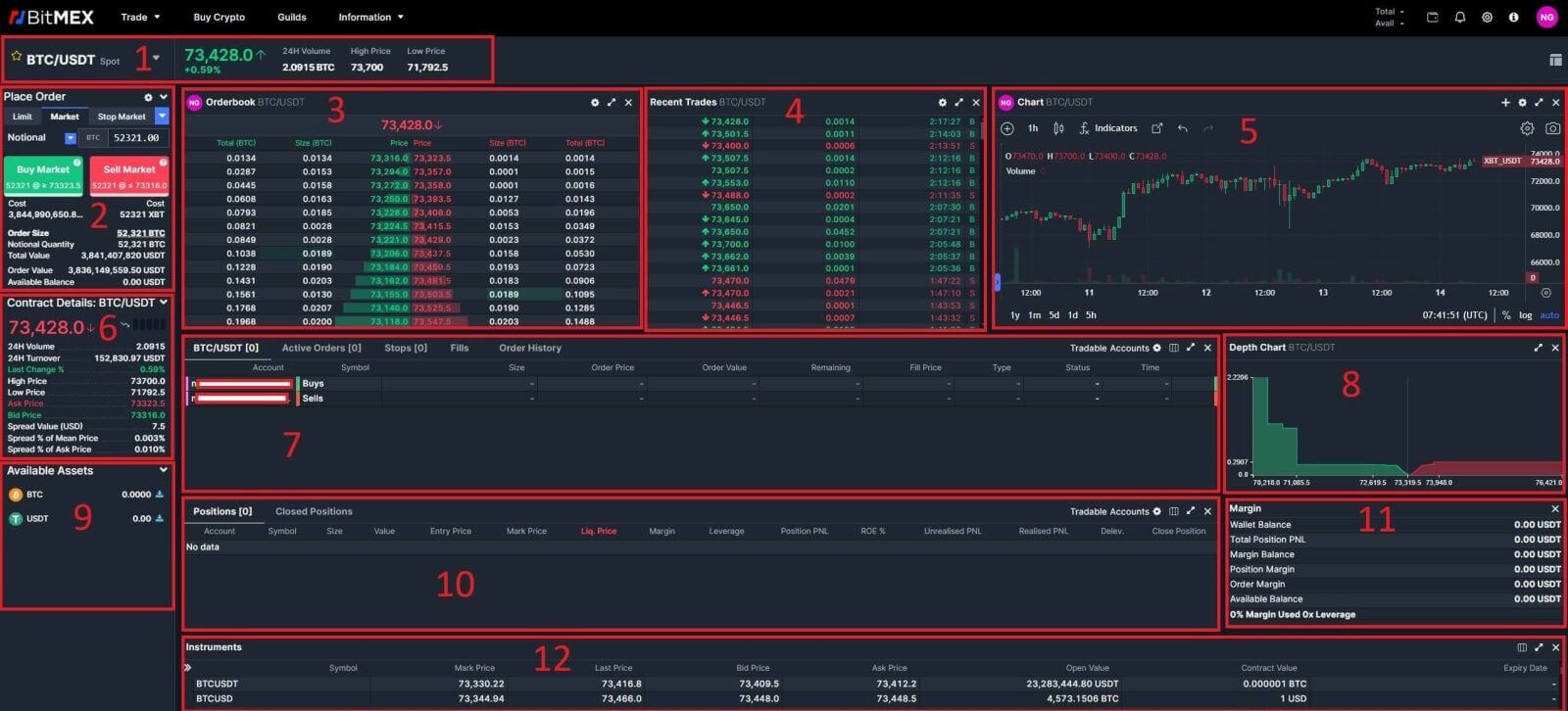
O volume de negociação de pares à vista em 24 horas :
refere-se ao volume total de atividade de negociação que ocorreu nas últimas 24 horas para pares à vista específicos (por exemplo, BTC/USD, ETH/BTC).
Seção de compra/venda :
é aqui que os traders podem colocar ordens de compra ou venda de criptomoedas. Normalmente inclui opções para ordens de mercado (executadas imediatamente ao preço de mercado atual) e ordens limitadas (executadas a um preço especificado).
Livro de pedidos :
o livro de pedidos exibe uma lista de todas as ordens de compra e venda abertas para um determinado par de criptomoedas. Mostra a profundidade atual do mercado e ajuda os traders a avaliar os níveis de oferta e demanda.
Negociações recentes :
esta seção mostra uma lista de transações recentes que foram executadas na bolsa, incluindo detalhes como preço, volume e tempo.
Gráfico de velas :
Os gráficos de velas são representações gráficas dos movimentos de preços durante um período de tempo específico. Eles exibem preços de abertura, fechamento e preços máximos e mínimos dentro do período escolhido, ajudando os traders a analisar tendências e padrões de preços.
Detalhes do contrato, pares à vista :
fornece informações essenciais sobre os pares à vista disponíveis para negociação, incluindo horário de negociação, tamanho do tick, tamanho mínimo do pedido e outras especificações do contrato.
Ordem escolhida do par spot/Ordens ativas/Ordens com limite de stop/Preenchimentos/Histórico de pedidos :
Essas seções permitem que os traders gerenciem seus pedidos, visualizem pedidos ativos, monitorem pedidos com limite de stop, revisem pedidos preenchidos e acessem seu histórico completo de pedidos.
Profundidade do Mercado :
A profundidade do mercado exibe o volume cumulativo de ordens de compra e venda em vários níveis de preços. Ajuda os traders a compreender a liquidez de um mercado e a identificar potenciais níveis de suporte e resistência.
Ativos disponíveis :
esta seção lista todas as criptomoedas e moedas fiduciárias disponíveis para negociação na plataforma.
Posições/Posições Fechadas :
Os traders podem visualizar suas posições abertas e fechadas, incluindo detalhes como preço de entrada, preço de saída, lucro/perda e horário da negociação.
Seção de Margem :
Esta seção é específica para negociação de margem, onde os traders podem emprestar fundos da bolsa para aumentar seu poder de compra. Inclui opções para gerenciar posições de margem e monitorar requisitos de margem.
Instrumentos :
Instrumentos referem-se aos diversos produtos financeiros disponíveis para negociação na plataforma, incluindo pares à vista, contratos futuros, opções e muito mais.
6. BitMEX tem 2 tipos de pedido:
- Ordem limite:
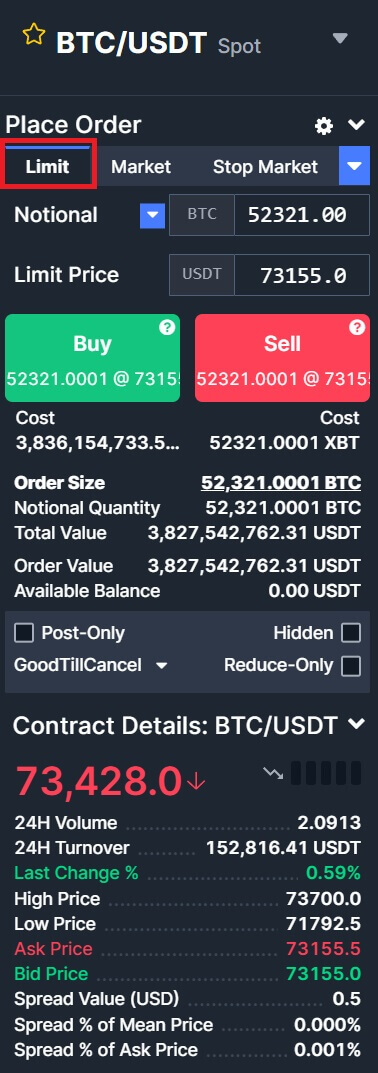
- Ordem de Mercado:
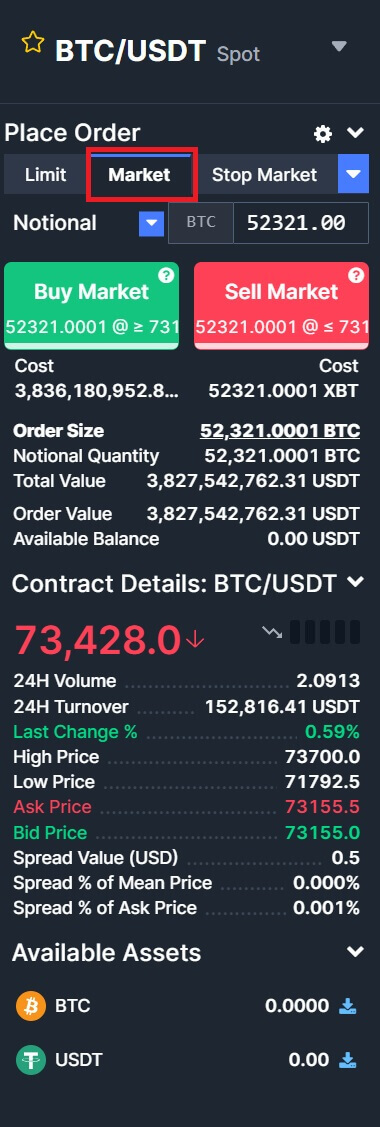
7. Escolha a criptografia que deseja operar na coluna criptográfica esquerda. Em seguida, escolha o tipo de negociação: [Compra] ou [Venda] e o tipo de ordem: [Ordem Limitada] ou [Ordem de Mercado].
- Comprando vendendo:
Se você deseja iniciar uma ordem de compra/venda, insira [Compra]/[Venda], [Nocional] e [Preço Limite] um por um no espaço em branco. Por fim, clique em [Comprar]/[Vender] para executar a ordem.
- Exemplo:
Suponha que o usuário A queira negociar o par BTC/USDT, pretendendo comprar 1 BTC com 70263 USDT. Eles inserem 1 no campo [Nocional] e 70263 no campo [Preço Limite], e os detalhes da transação são automaticamente convertidos e mostrados abaixo. Clicar em [Comprar]/[Vender] conclui a transação. Quando o BTC atingir o preço definido de 70263 USDT, a ordem de compra será executada.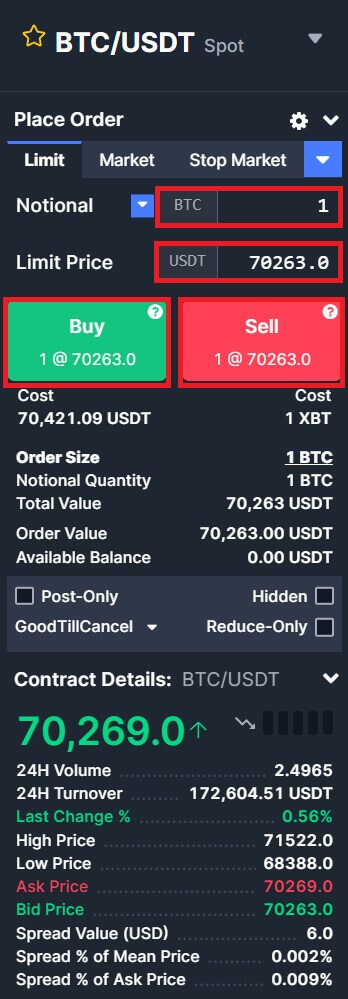
Como negociar à vista no BitMEX (aplicativo)
1. Abra seu aplicativo BitMEX em seu telefone e clique em [ Login ].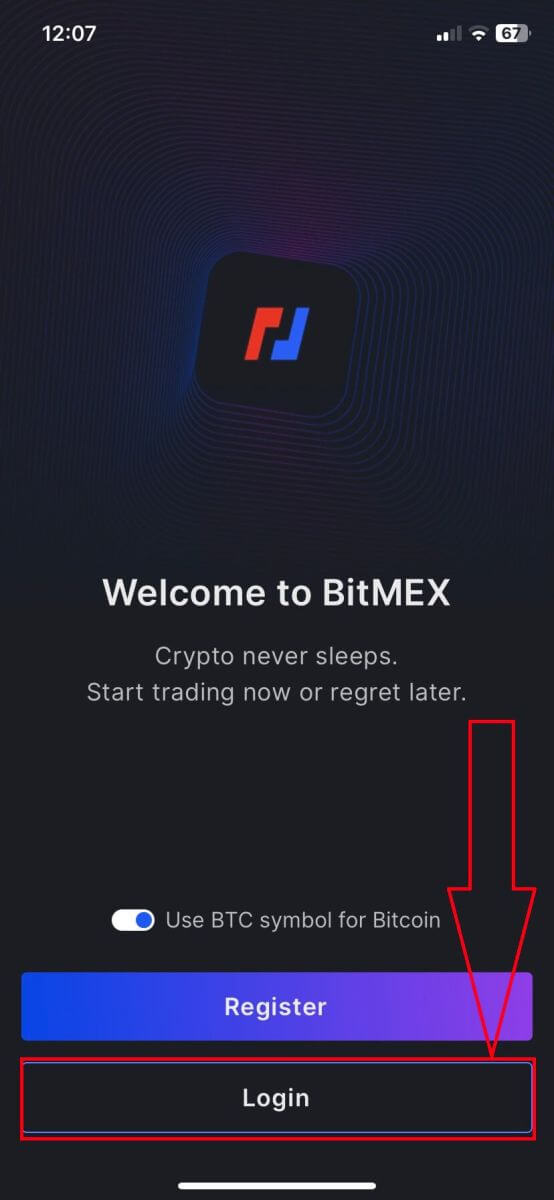
2. Preencha seu e-mail e senha para fazer login, lembre-se de marcar a caixa para verificar se você é humano.
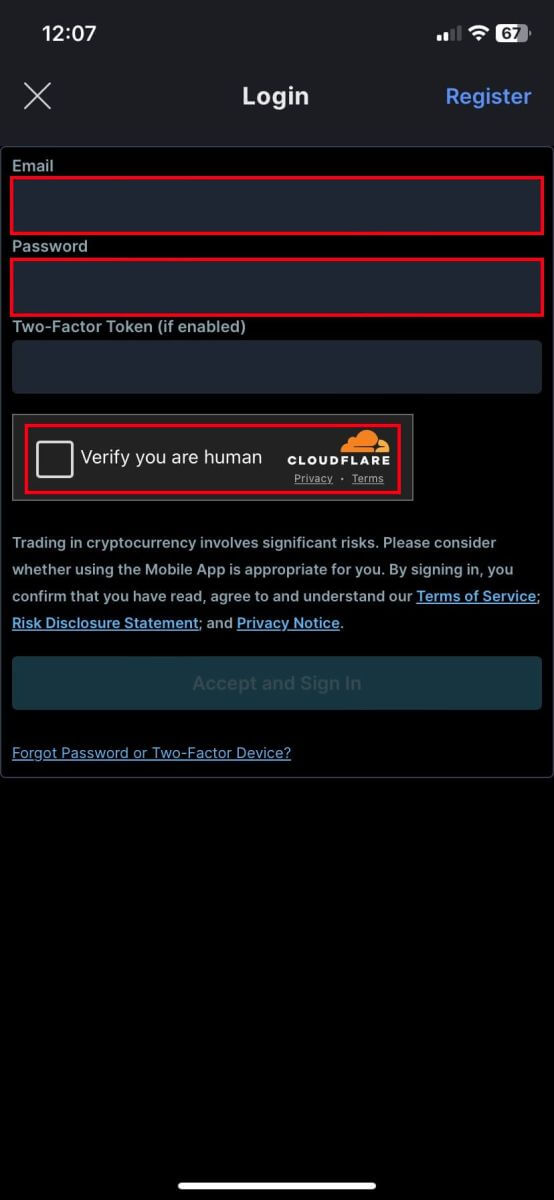
3. Clique em [Aceitar e fazer login] para continuar.
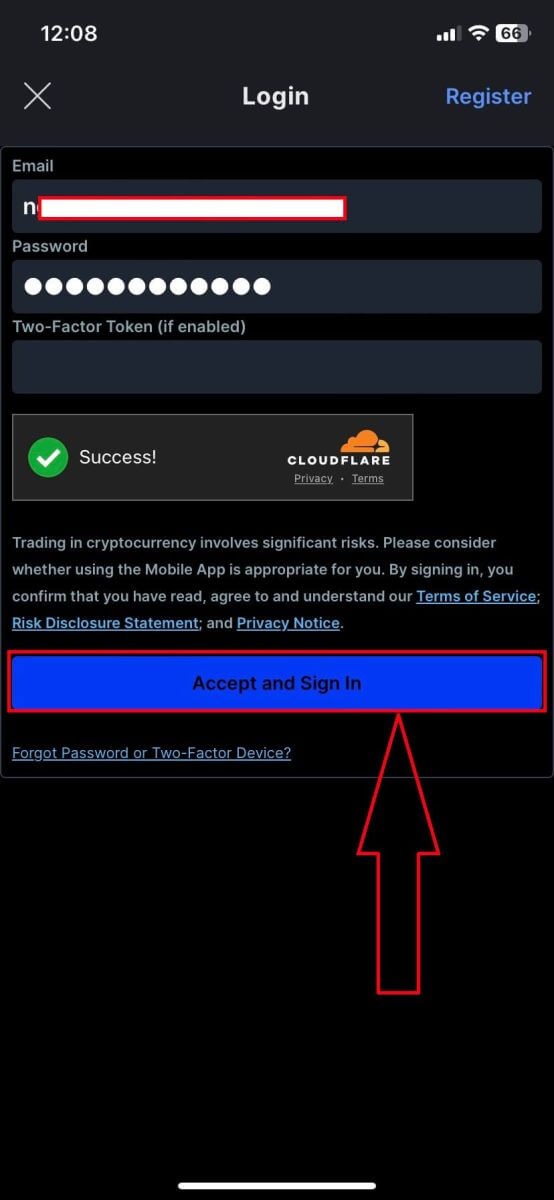
4. Configure sua segunda senha para garantir a segurança.
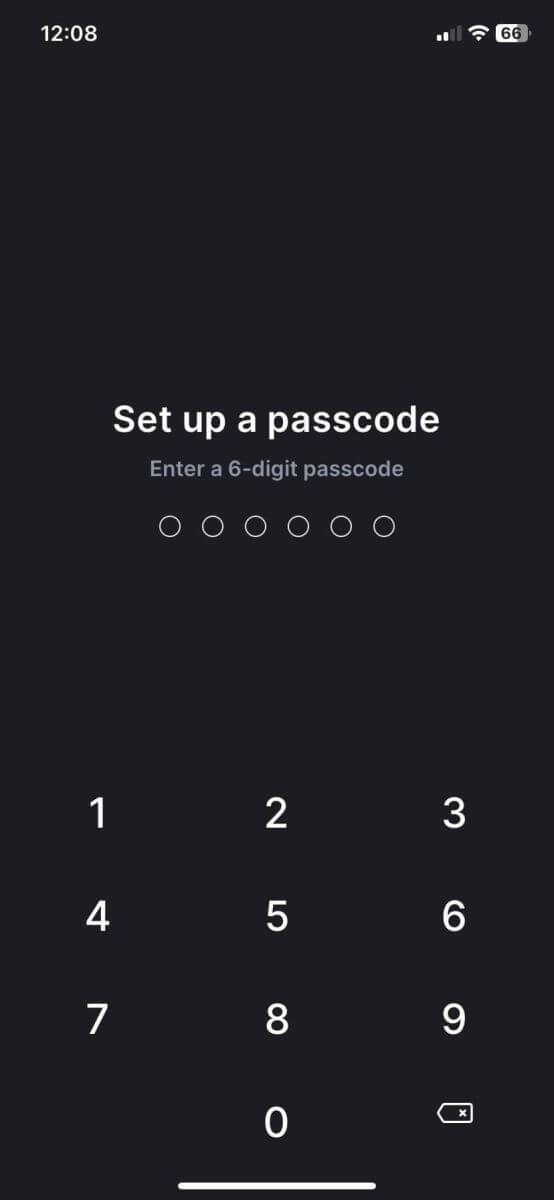
5. Esta é a página inicial após você fazer login com sucesso.
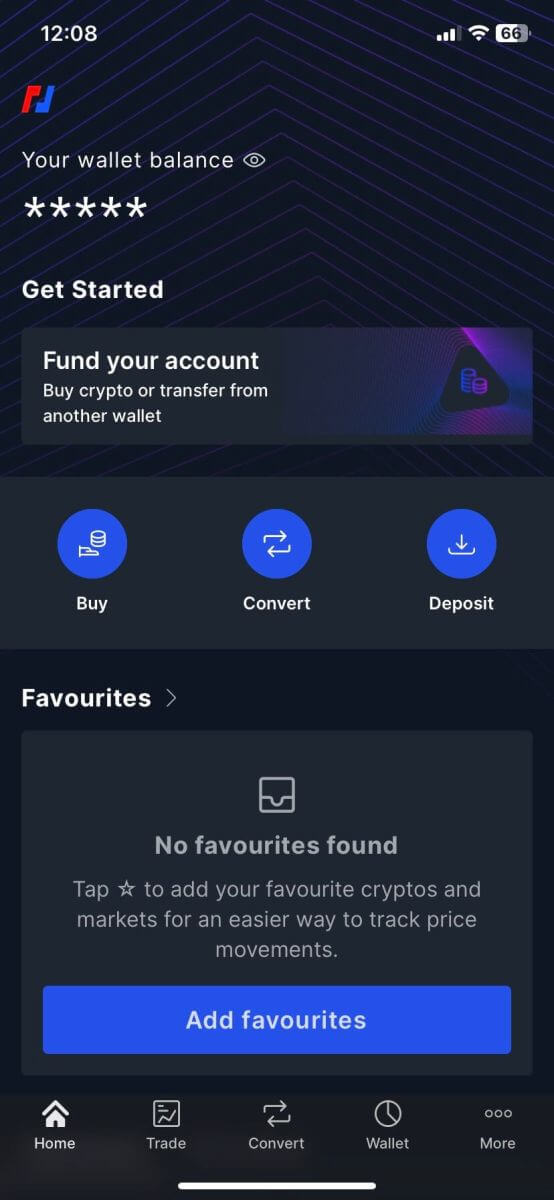
6. Clique em [Negociar] para entrar na interface de negociação.
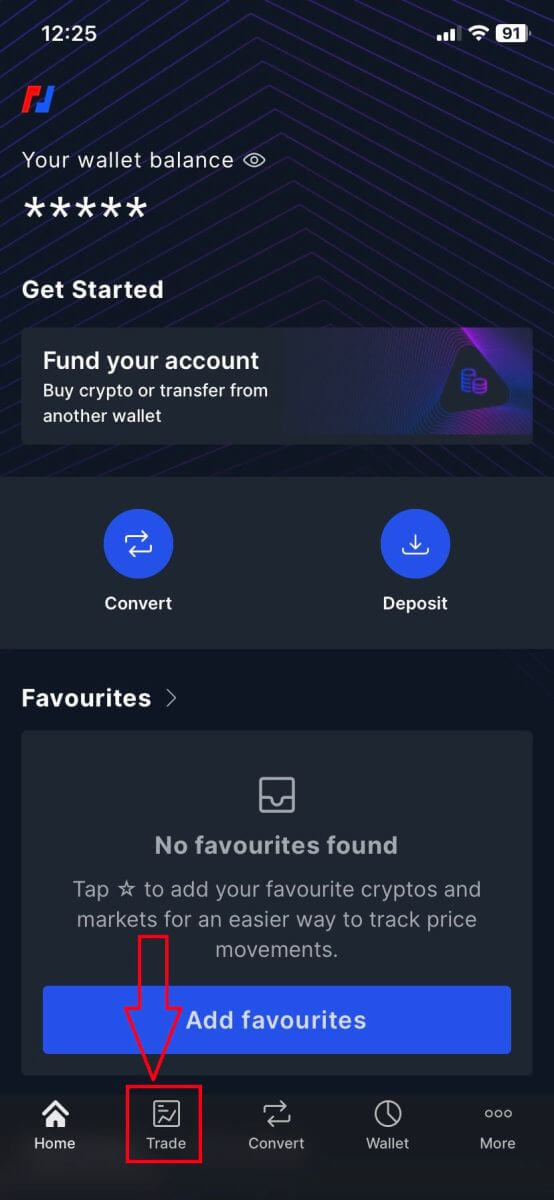
7. Este é o BitMEX na interface da página de negociação no celular.
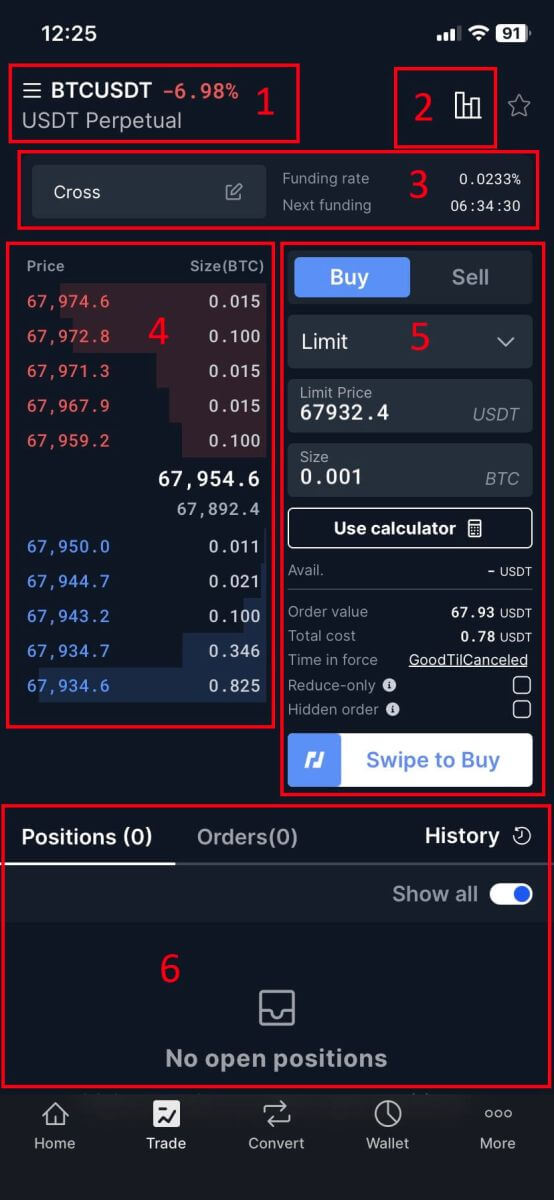
Pares à Vista :
Os pares à vista são pares de negociação onde as transações são liquidadas “no local”, o que significa que são executadas imediatamente ao preço de mercado atual.
Gráfico de velas :
os gráficos de velas representam visualmente o movimento do preço de um instrumento financeiro, como uma criptomoeda, durante um período específico de tempo. Cada vela normalmente mostra os preços de abertura, máximo, mínimo e fechamento para esse período de tempo, permitindo que os traders analisem tendências e padrões de preços.
Modo Margem/Taxa de Financiamento/Próximo Financiamento :
Esses recursos estão relacionados à negociação de margem, onde os traders emprestam fundos para aumentar seu poder de compra.
Modo Margem : Indica se a conta do trader está no modo margem, permitindo-lhe pedir fundos emprestados.
Próximo financiamento : exibe o tempo estimado e a taxa do próximo período de financiamento em contratos futuros perpétuos.
Taxa de financiamento : Nos contratos futuros perpétuos, as taxas de financiamento são trocadas periodicamente entre posições longas e curtas para manter o preço do contrato próximo ao preço à vista do ativo subjacente.
Livro de pedidos :
O livro de pedidos é uma lista em tempo real de ordens de compra e venda para um par de negociação específico. Ele exibe a quantidade e o preço de cada pedido, permitindo que os traders avaliem o sentimento e a liquidez do mercado.
Seção de Compra/Venda :
Esta seção fornece aos traders a interface para colocar ordens de mercado, onde as ordens são executadas imediatamente ao preço de mercado atual, ou ordens limitadas, onde os traders especificam o preço pelo qual desejam que sua ordem seja executada.
Histórico de Negociação e Ordens Abertas :
Esta seção exibe a atividade de negociação recente do trader, incluindo negociações executadas e ordens abertas que ainda não foram preenchidas ou canceladas. Normalmente mostra detalhes como tipo de pedido, quantidade, preço e tempo de execução.
- Comprando vendendo:
Se você deseja iniciar uma ordem de compra/venda, insira [Compra]/[Venda], [Tamanho] e [Preço Limite] um por um no espaço em branco. Por fim, clique em [Comprar]/[Vender] para executar a ordem.
- Exemplo:
Suponha que o usuário A queira negociar o par BTC/USDT, pretendendo comprar 0,0001 BTC com 67810,5 USDT. Eles inserem 0,0001 no campo [Tamanho] e 67810,5 no campo [Preço Limite], e os detalhes da transação são automaticamente convertidos e mostrados abaixo. Clicar em [Comprar]/[Vender] conclui a transação. Quando o BTC atingir o preço definido de 67.810,5 USDT, a ordem de compra será executada.
9. Clique nos pares de negociação. 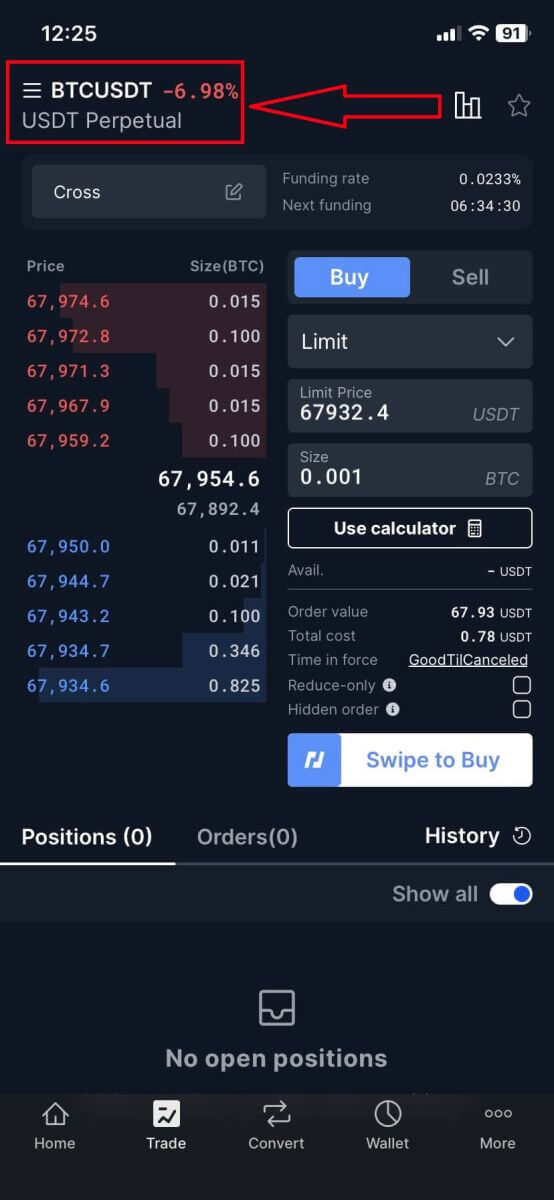
10. Selecione [Spot] e escolha os pares spot.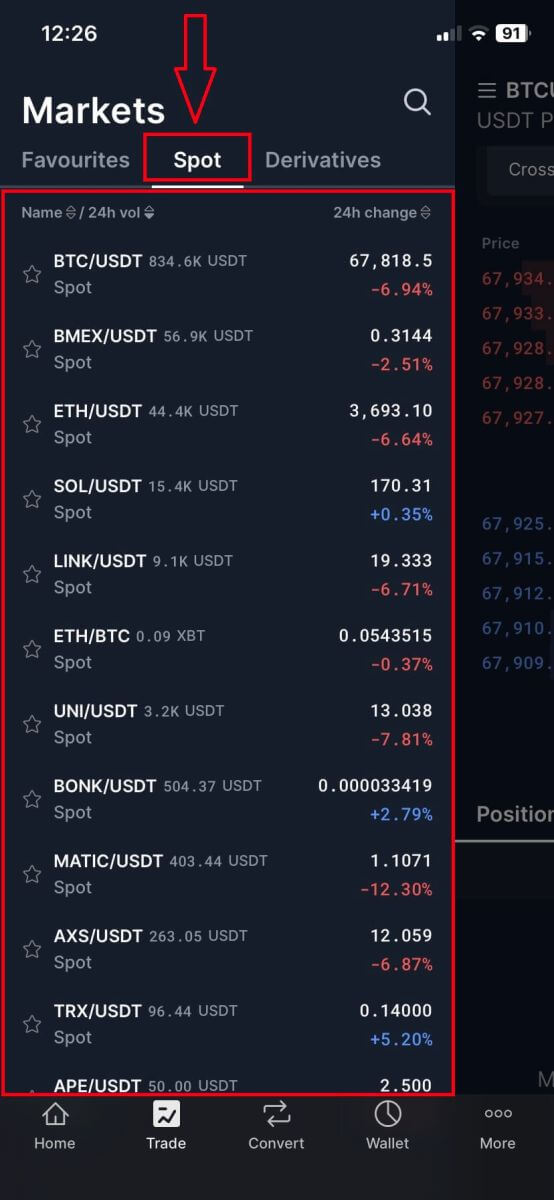
11. BitMEX tem 2 tipos de pedido:
- Ordem limite:
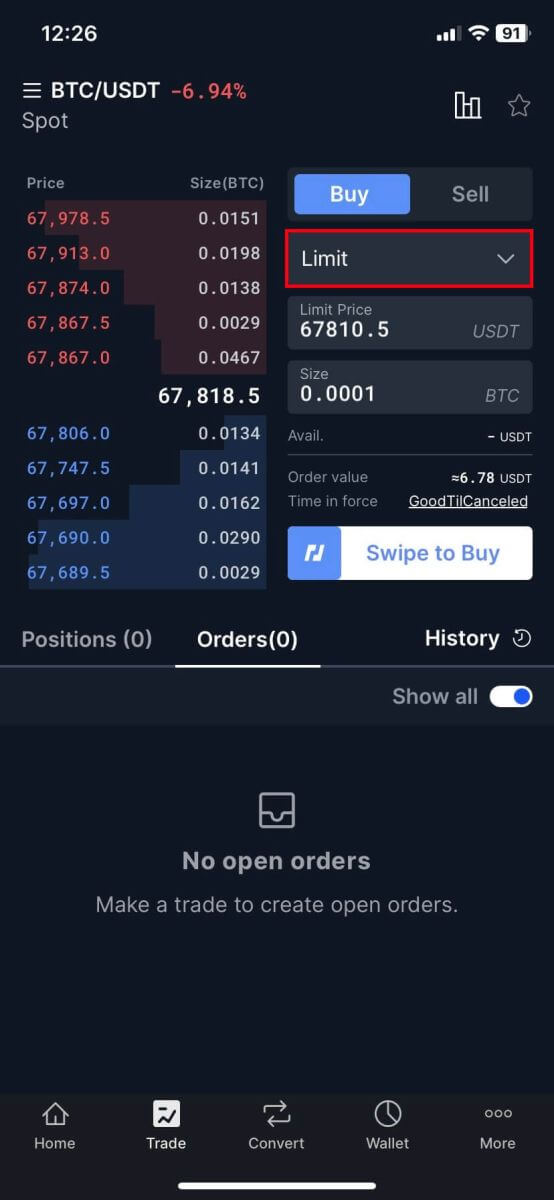
- Ordem de Mercado:
Este tipo de ordem executará automaticamente a negociação ao melhor preço atual disponível no mercado. 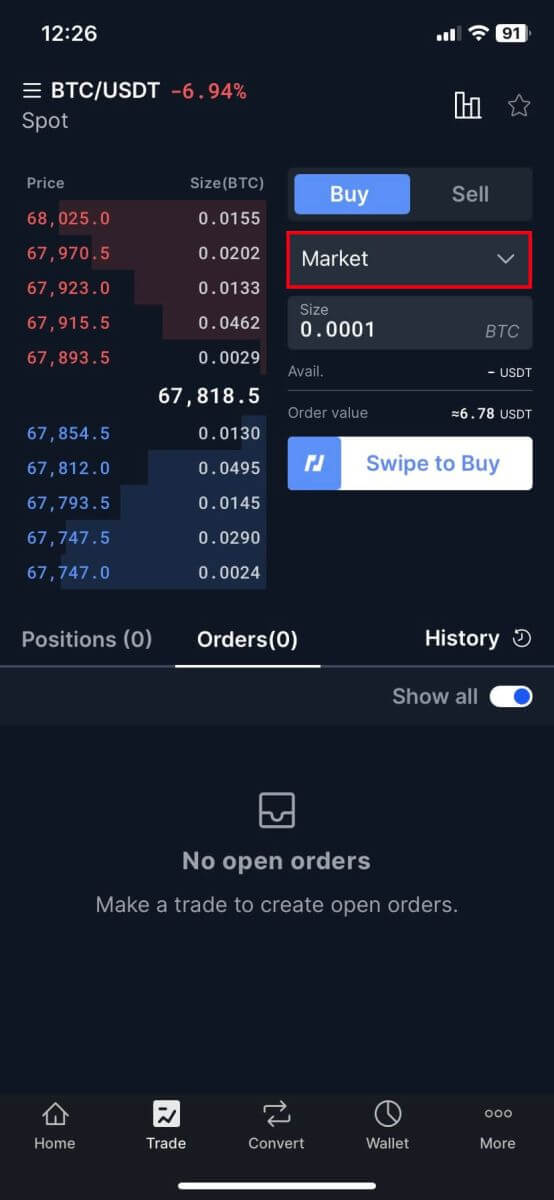
12. Insira o [Preço Limite] e o [Tamanho/Notação] e deslize em [Deslizar para Comprar]. 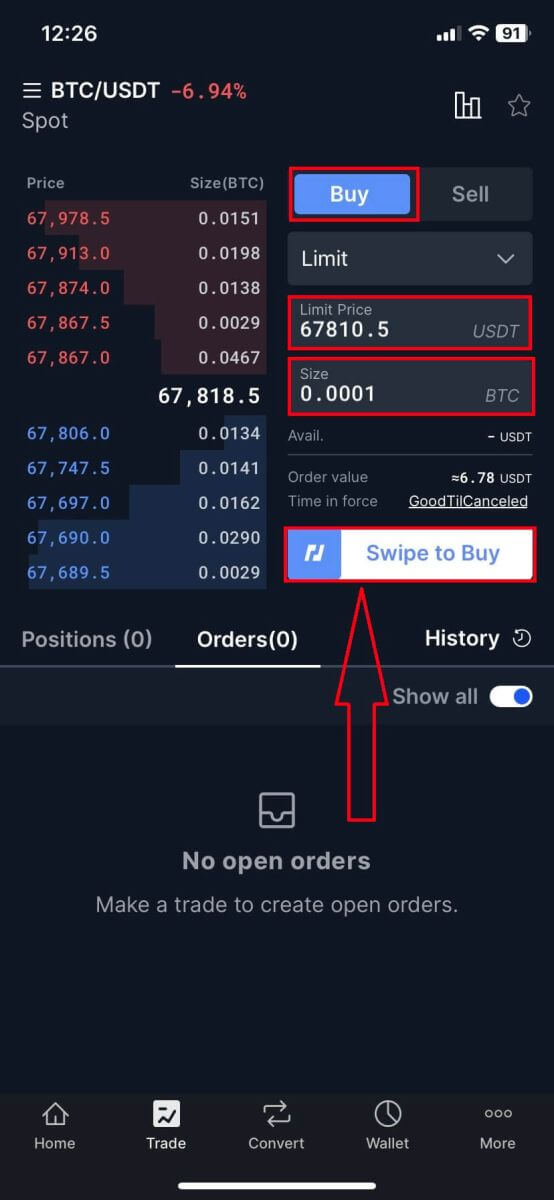
13. Semelhante à seção Vendas.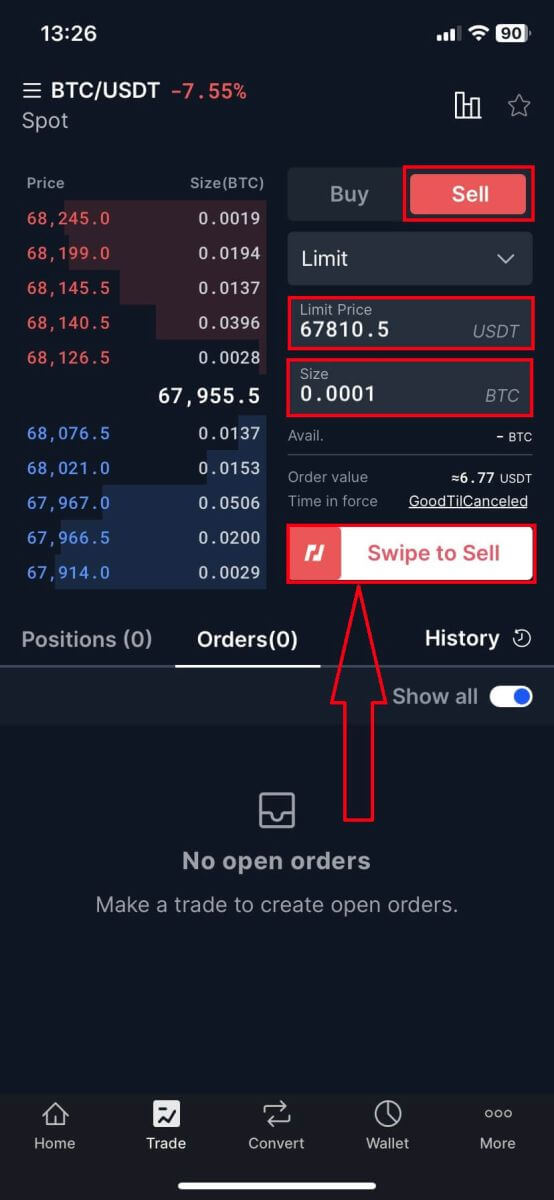
O que é a função Stop-Limit e como usá-la
O que é uma ordem stop-limit?
Uma ordem stop-limit combina elementos de uma ordem stop e de uma ordem limite, oferecendo mais controle sobre a execução da negociação. Inclui um preço stop, no qual a ordem é ativada, e um preço limite, no qual a ordem é executada.
Quando o preço do ativo atinge o preço stop, a ordem stop-limit torna-se ativa e é colocada no livro de ofertas. Posteriormente, quando o preço atinge o preço limite, a ordem é executada.
Preço Stop: Este é o ponto de gatilho para a ordem stop-limit. Quando o preço do ativo atinge esse nível, a ordem é ativada para comprar ou vender ao preço limite ou melhor.
Preço limite: O preço designado ou preço potencialmente melhor no qual a ordem stop-limit é executada.
É aconselhável definir o preço stop ligeiramente superior ao preço limite para ordens de venda, criando uma zona tampão para garantir a execução mesmo em caso de flutuação dos preços. Por outro lado, para ordens de compra, definir o preço stop ligeiramente inferior ao preço limite pode mitigar o risco de não execução.
É crucial observar que quando o preço de mercado atinge o preço limite, a ordem é tratada como uma ordem limitada. Definir limites de stop-loss excessivamente elevados ou limites de take-profit excessivamente baixos pode resultar no não cumprimento das ordens, uma vez que o preço de mercado pode não atingir o limite especificado.
Em resumo, uma ordem stop-limit bem calibrada proporciona um equilíbrio entre os preços de gatilho e de execução, otimizando a execução da negociação e ao mesmo tempo gerenciando o risco.
Como criar uma ordem stop-limit
Como colocar uma ordem stop-limit no BitMEX?1. Clique em [Stop Market] para ampliar as opções.
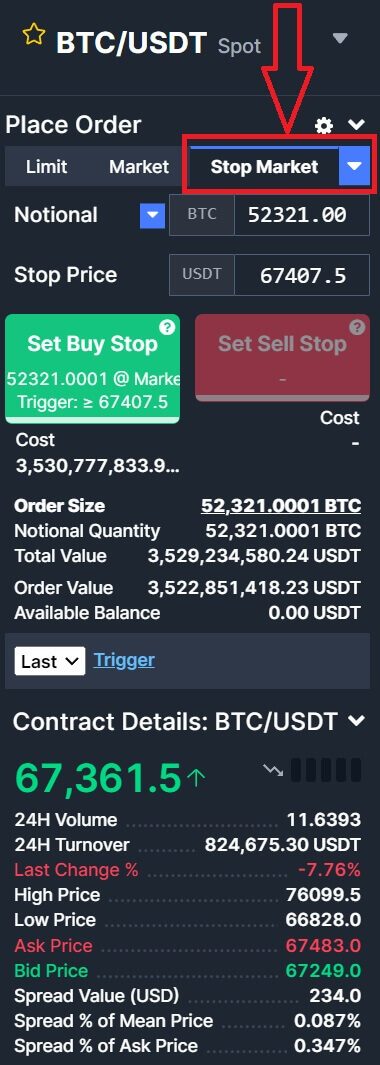
2. Selecione [Limite de parada] para continuar.
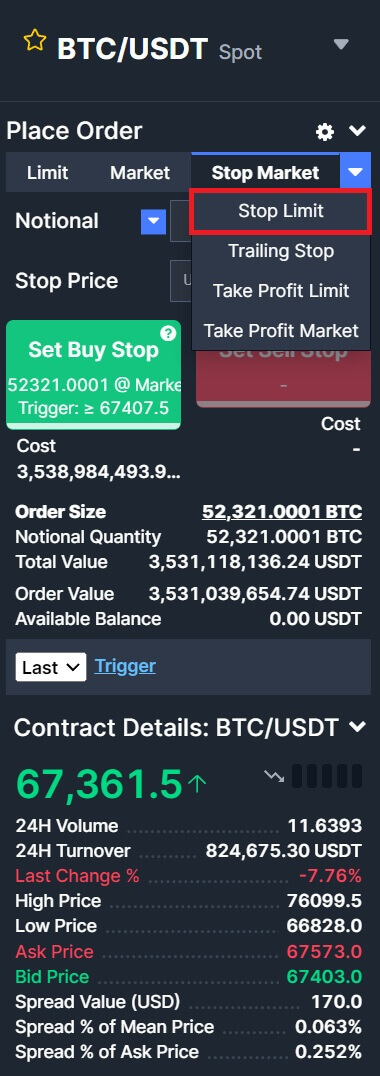
3. Insira o [preço Stop], [preço Limite] e o [Nocional] da criptografia que deseja comprar. Clique em [Definir Buy Stop] para confirmar os detalhes da transação.
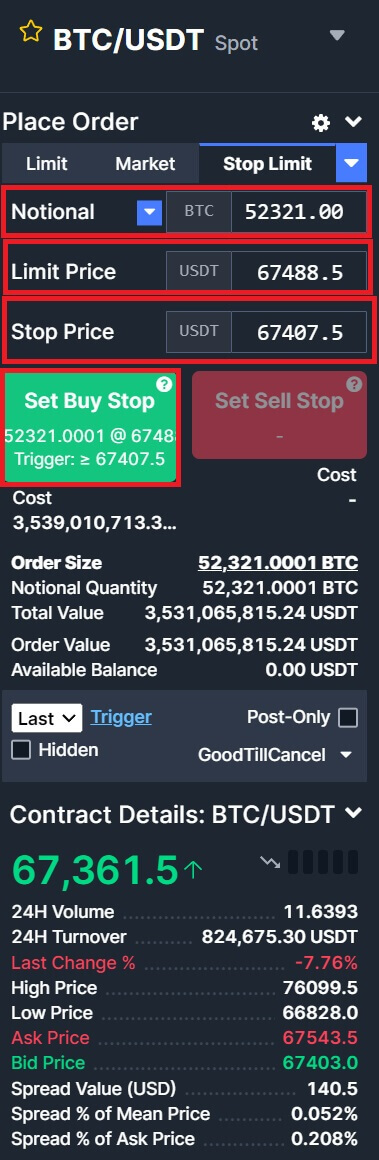
Como visualizar minhas ordens stop-limit?
Depois de enviar os pedidos, você poderá visualizar e editar seus pedidos stop-limit em [ Histórico de pedidos ].
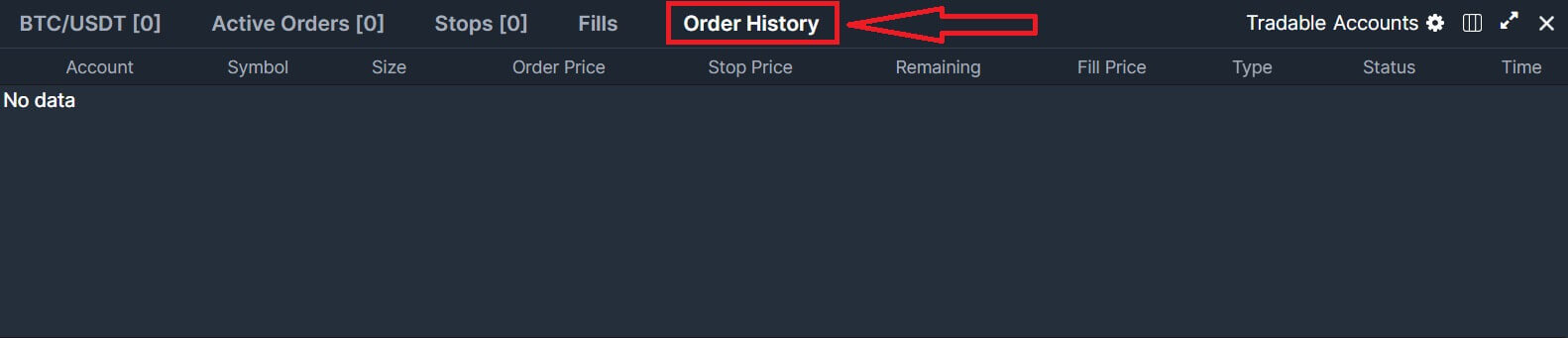
Como sacar/vender criptografia no BitMEX
Retirar criptografia no BitMEX (Web)
1. Abra o site BitMEX e clique no ícone da carteira no canto superior direito da página. 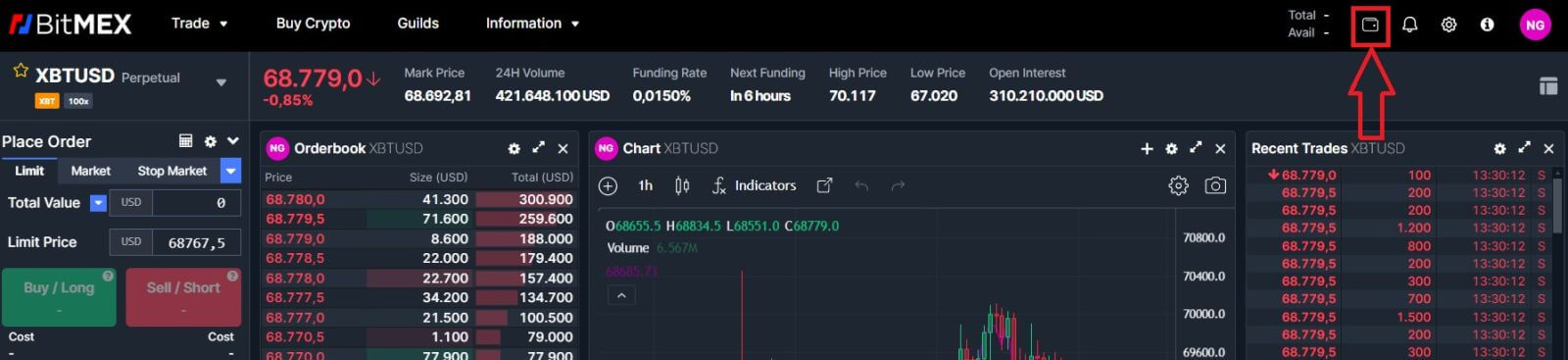
2. Clique em [Retirar] para continuar. 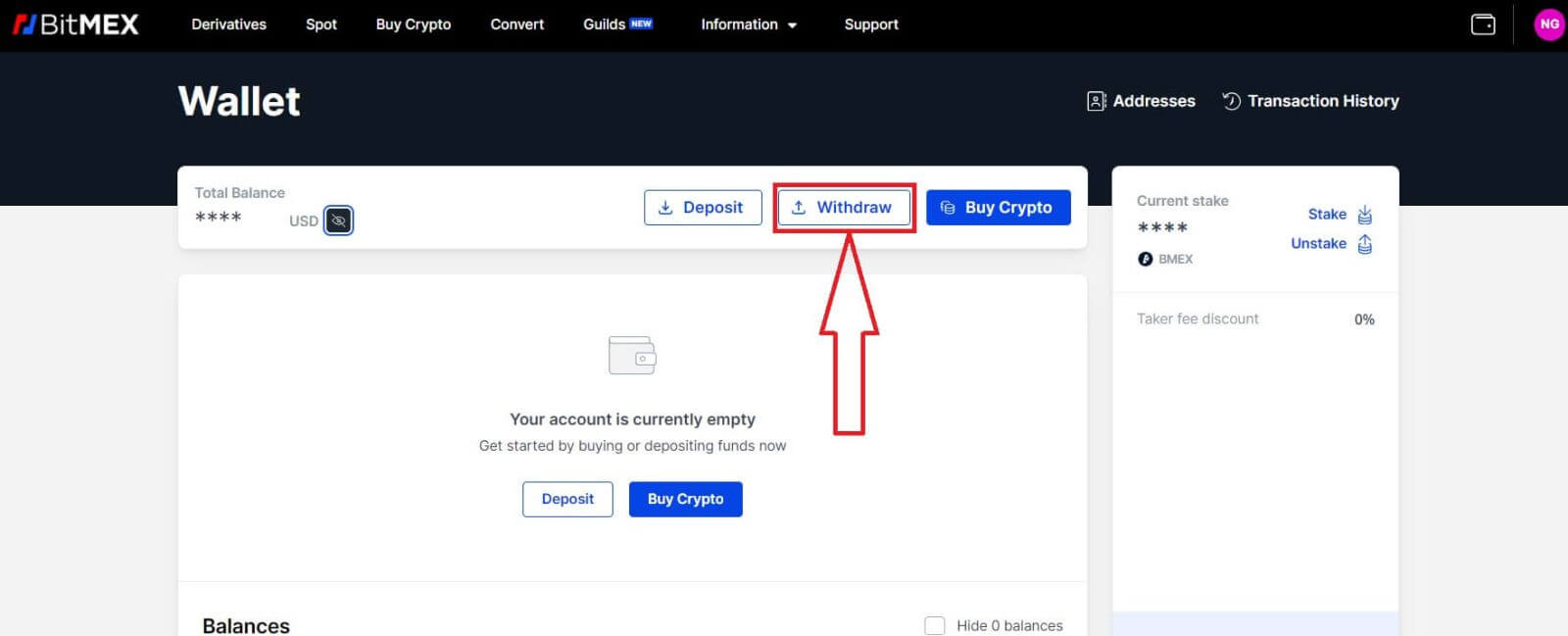
3. Selecione a moeda e a rede de sua preferência e digite o endereço e o valor que deseja sacar. 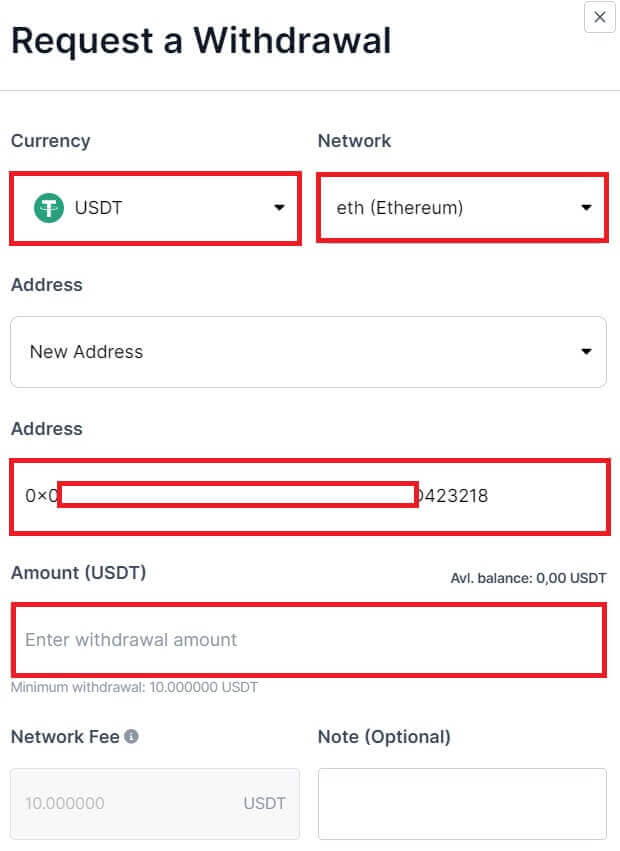
4. Depois disso, clique em [Continuar] para iniciar o saque.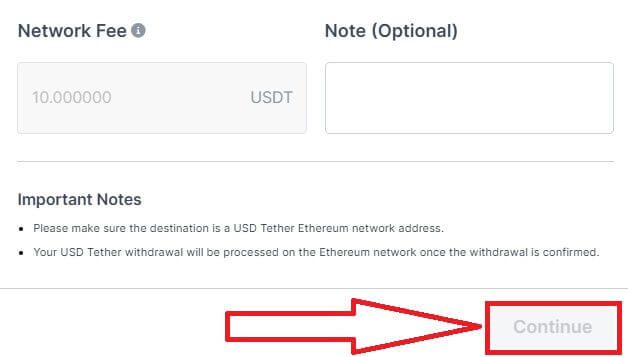
Retirar criptografia no BitMEX (aplicativo)
1. Abra o aplicativo BitMEX em seu telefone e clique em [Carteira] na barra abaixo.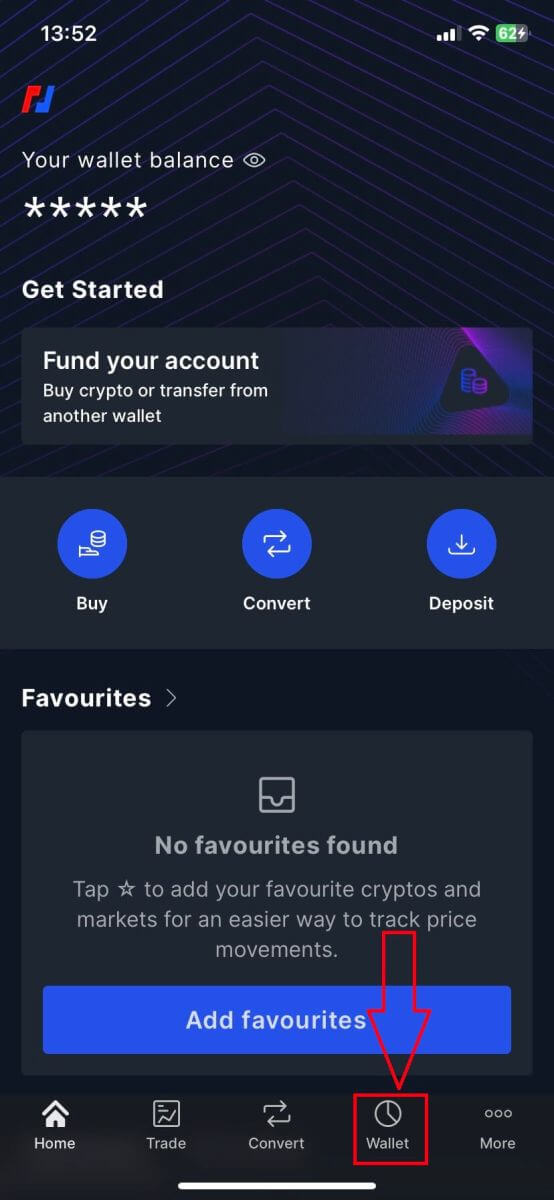
2. Clique em [Retirar] para continuar.
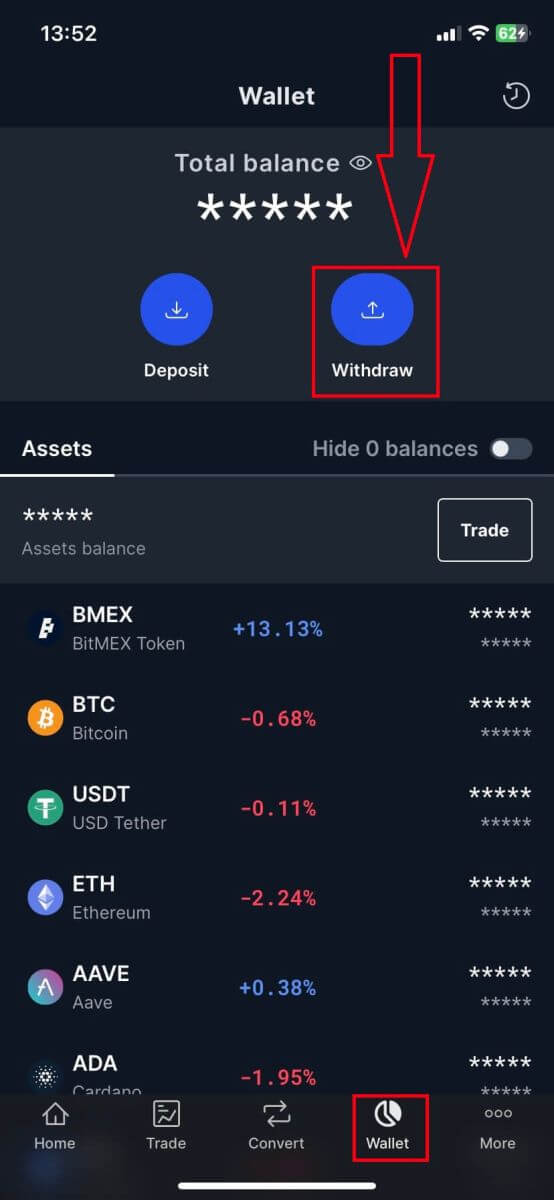
3. Clique no botão de seta para adicionar o endereço que deseja retirar.
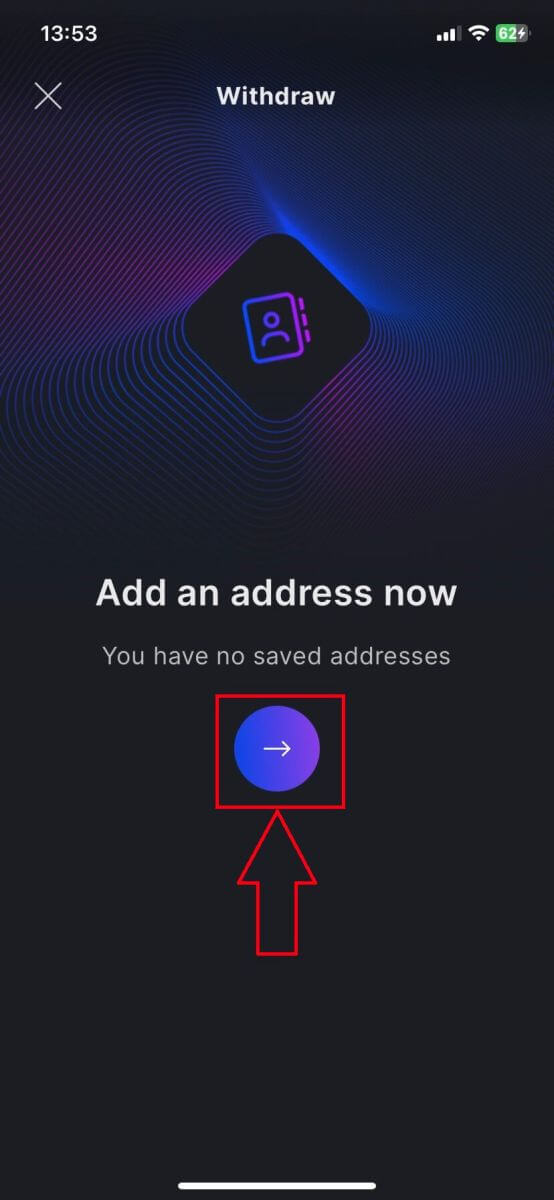
4. Selecione os tipos de criptografia e rede, digite o endereço e nomeie um rótulo para esse endereço. Marque a caixa abaixo para um processo de retirada mais fácil.
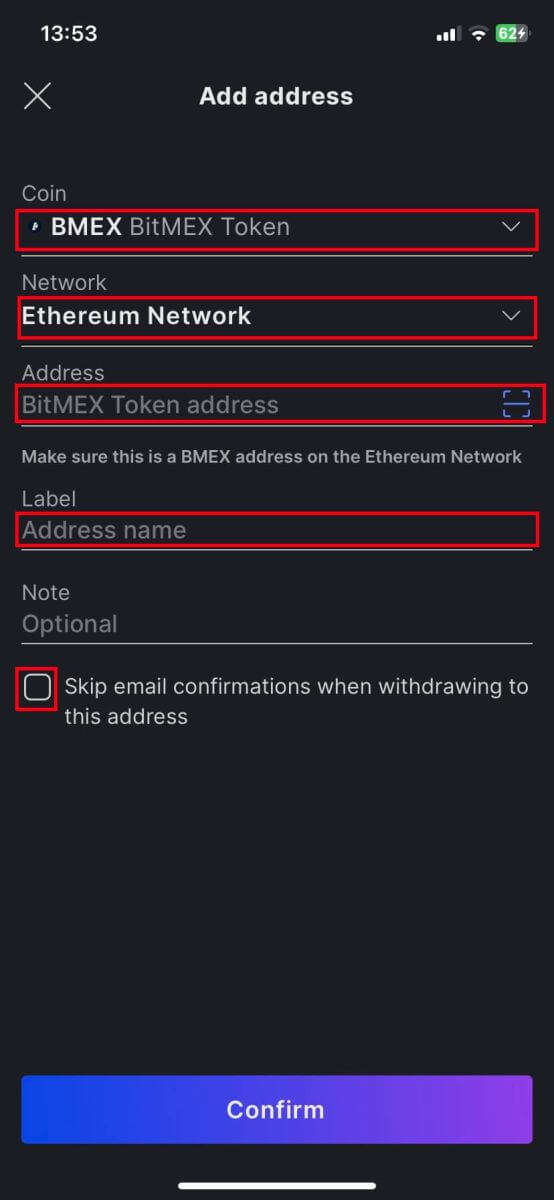
5. Clique em [Confirmar] para confirmar o endereço.
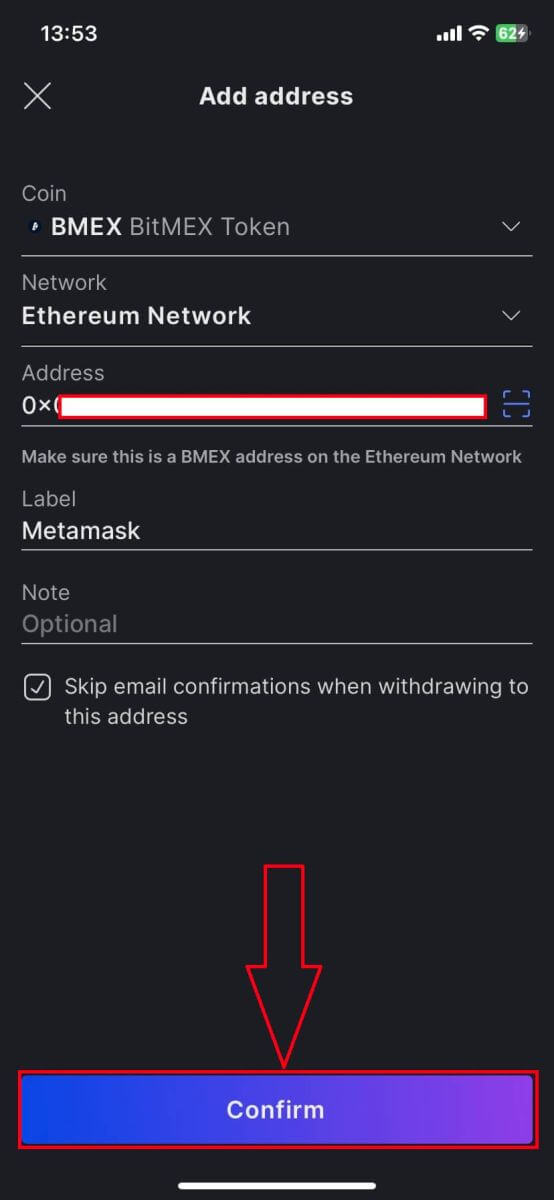
6. Depois disso clique em [Retirar] mais uma vez para iniciar o saque.
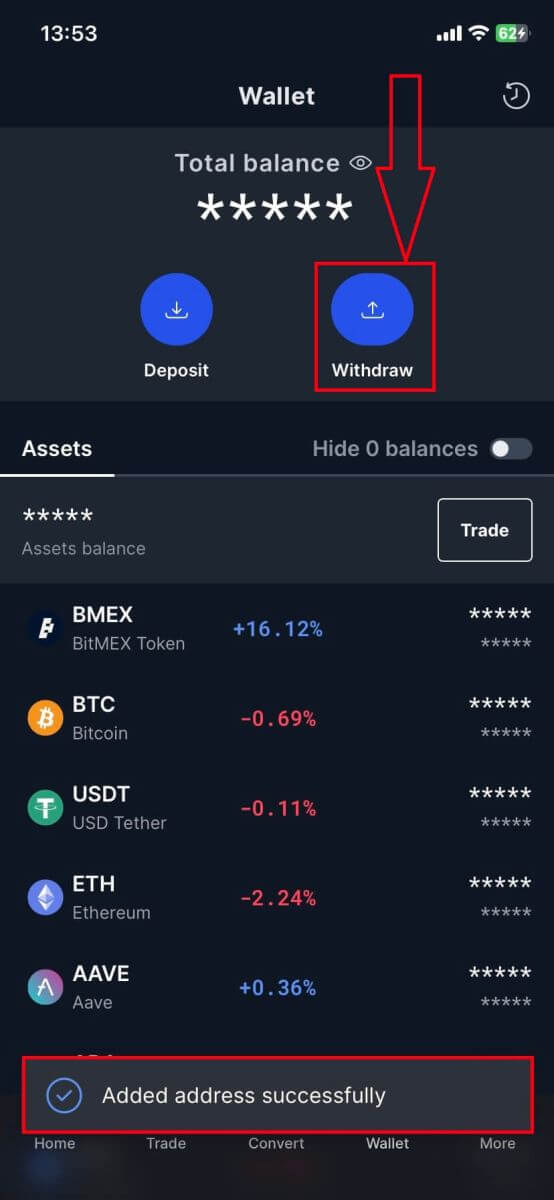
7. Selecione o endereço para o qual deseja retirar.
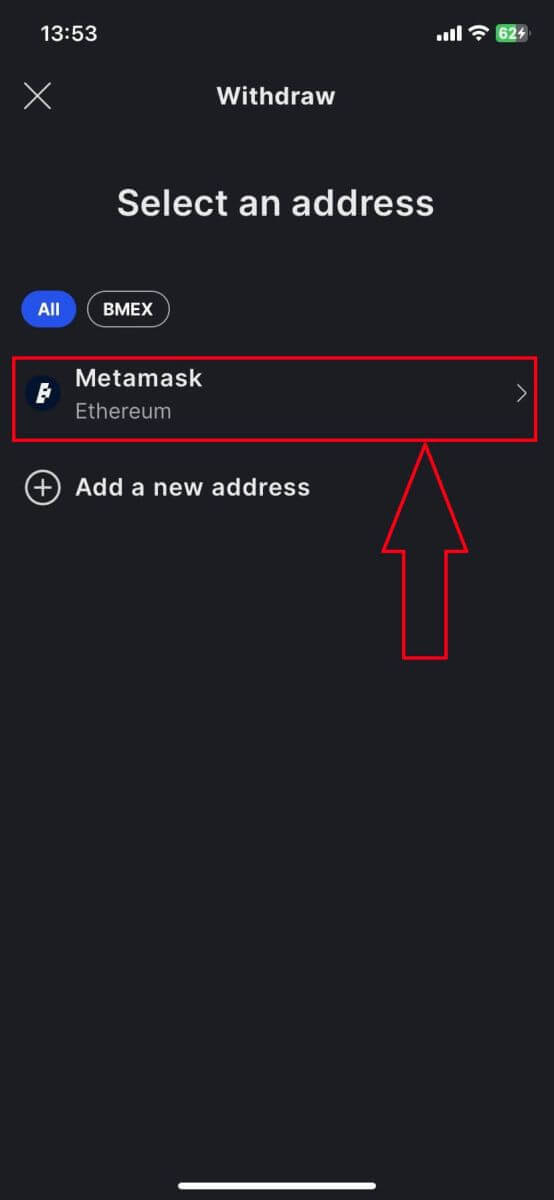
8. Devido à configuração que você fez anteriormente, agora basta digitar o valor e clicar em [Continuar] para finalizar.
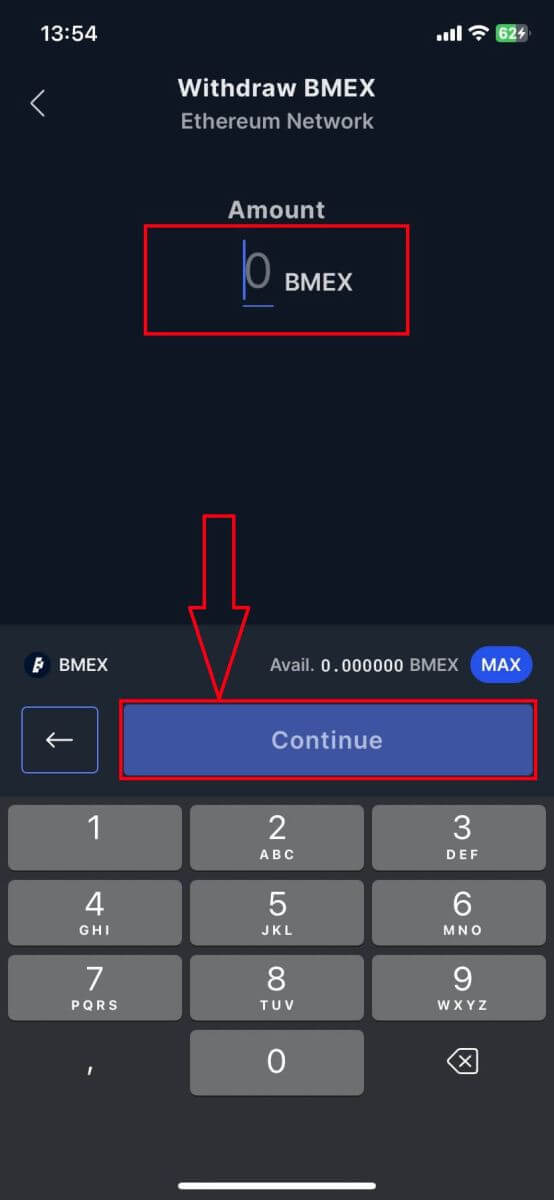
Perguntas frequentes (FAQ)
Conta
Por que não estou recebendo e-mails da BitMEX?
Se você não estiver recebendo e-mails do BitMEX, tente as seguintes etapas de solução de problemas:
- Verifique os filtros de spam na sua caixa de correio. É possível que nosso e-mail tenha ido parar nas pastas Spam ou Promoções .
- Certifique-se de que o e-mail de suporte do BitMEX seja adicionado à sua lista de permissões de e-mail e tente solicitar os e-mails novamente.
Se você ainda não estiver recebendo nossos e-mails, entre em contato conosco usando o endereço de e-mail vinculado à sua conta. Investigaremos mais detalhadamente por que os e-mails não estão sendo entregues.
Posso ter mais de uma conta BitMEX?
Você só pode registrar uma conta BitMEX, no entanto, pode criar até 5 subcontas vinculadas a essa.
Como posso alterar meu endereço de e-mail?
Para alterar o endereço de e-mail associado à sua conta BitMEX, entre em contato com o suporte.
Como posso fechar/excluir minha conta?
Para encerrar sua conta, existem duas opções disponíveis, dependendo se você baixou ou não o aplicativo BitMEX.
Se você tiver o aplicativo, poderá solicitar o encerramento de sua conta seguindo estas etapas:
- Toque na guia Mais localizada na parte inferior do menu de navegação
- Selecione Conta e role até o final da página
- Toque em Excluir conta permanentemente
Se você não baixou o aplicativo, pode entrar em contato com o suporte solicitando o encerramento de sua conta.
Por que minha conta foi marcada como spam?
Se uma conta tiver muitos pedidos abertos com um valor bruto inferior a 0,0001 XBT, a conta será rotulada como uma conta de spam e todos os pedidos anteriores com tamanho inferior a 0,0001 XBT se tornarão automaticamente pedidos ocultos.
As contas de spam são reavaliadas a cada 24 horas e podem voltar ao normal desde que o comportamento comercial tenha mudado.
Para obter mais detalhes sobre o mecanismo de spam, consulte nossos documentos da API REST sobre tamanho mínimo do pedido.
Verificação
Existem limites mínimos abaixo dos quais os usuários não precisam verificar?
A verificação sem usuário é necessária para todos os usuários que desejam negociar, depositar ou sacar, independentemente do volume ou valor.Nosso processo de verificação de usuário é rápido e intuitivo e, para a maioria dos usuários, não deve demorar mais do que alguns minutos.
Quanto tempo leva para processar a verificação do usuário?
Nosso objetivo é responder dentro de 24 horas. A maioria dos usuários deve receber uma resposta em alguns minutos.
Quanto tempo leva a verificação do usuário para uma conta corporativa?
A integração corporativa exige mais documentação e contempla uma variedade maior de tipos de candidatos, e a duração do processo varia de acordo com o candidato.Contamos com uma equipe especializada que analisará os documentos do usuário e orientará o usuário durante o processo da maneira mais rápida e eficiente possível.
Um usuário com documentos prontamente disponíveis, uma estrutura corporativa simples e sem conexão com qualquer Jurisdição Restrita (conforme definido em nossos termos de serviço) pode esperar que o processo seja concluído em poucas horas.
Se minha verificação for rejeitada, posso tentar novamente?
Se você recebeu a confirmação de que sua inscrição foi rejeitada, você não poderá tentar novamente.Os usuários devem entrar em contato com o suporte se acreditarem que houve um erro no processamento de um aplicativo.
Dicas para capturar uma imagem de boa qualidade do seu documento de identidade
- A luz natural é melhor que o flash ao fotografar seu documento de identidade.
- Tente tirar a foto diretamente acima do documento, sem nenhuma sombra cobrindo o documento em si.
- Todas as quatro bordas do documento devem estar visíveis e próximas à borda da imagem.
- Todas as informações no documento devem ser claras e legíveis - é improvável que imagens borradas ou parcialmente obscurecidas funcionem.
- Pode ser útil fotografar seu documento de identidade contra um fundo escuro.
Posso usar o BitMEX como cidadão americano se tiver dupla cidadania?
Contanto que você possua um passaporte dos EUA, você é uma pessoa dos EUA, independentemente de ter outra nacionalidade ou de seu local de residência ser fora dos EUA. Não poderemos fornecer serviços a você.Posso usar o BitMEX se for um cidadão dos EUA e residir fora dos EUA?
Infelizmente, não poderemos fornecer serviços a você de acordo com nossos Termos.Posso desistir se me declarar americano?
Sim. Você terá 7 dias para retirar seus fundos da plataforma após sua declaração afirmativa.
Depósito
Posso depositar diretamente do meu banco?
No momento, não aceitamos depósitos de bancos. No entanto, você pode usar nosso recurso Comprar criptografia, onde você pode comprar ativos através de nossos parceiros, que são depositados diretamente em sua carteira BitMEX.
Por que meu depósito está demorando muito para ser creditado?
Os depósitos são creditados após a transação receber 1 confirmação de rede no blockchain para XBT ou 12 confirmações para tokens ETH e ERC20.
Se houver congestionamento na rede ou/ou se você o enviou com taxas baixas, a confirmação pode demorar mais do que o normal.
Você pode verificar se o seu depósito tem confirmação suficiente pesquisando seu endereço de depósito ou ID de transação em um Block Explorer.
Quanto tempo leva para os depósitos serem creditados?
Os depósitos de Bitcoin são creditados após uma confirmação de rede e os depósitos de token ETH ERC20 são creditados após 12 confirmações.
Quanto tempo leva para as transações serem confirmadas?
O tempo necessário para a(s) confirmação(ões) depende do tráfego de rede e da taxa que você pagou. Se houver um grande número de transações não confirmadas, é comum que os depósitos sejam adiados, pois todas as transferências atrasam.
Como posso verificar o status da minha transação?
Você pode verificar o status da sua transação pesquisando seu endereço de depósito no Block Explorer relevante.
Existe uma taxa de depósito?
BitMEX não cobra nenhuma taxa sobre depósitos.
Por que diz que meu endereço de depósito é inválido/muito longo?
Seu endereço de depósito Bitcoin com BitMEX é um formato de endereço Bech32 (P2WSH). A carteira da qual você está enviando precisará suportar esse formato de endereço para que você possa enviar fundos para ela.
Se eles suportarem o formato de endereço e você ainda estiver com problemas para enviar, tente:
- Copiar e colar o endereço em vez de inseri-lo manualmente (é altamente recomendável que você não o insira manualmente, pois é mais sujeito a erros)
- Certifique-se de que não haja espaço à direita no final do endereço depois de colá-lo
- Digitalize o código QR do seu endereço de depósito em vez de copiá-lo e colá-lo
Por que o saldo da minha carteira é diferente em um Block Explorer?
O saldo no seu endereço de depósito não corresponde ao saldo da sua conta porque:
- Não enviamos transações no blockchain quando você realiza PNL ou transferência interna
- Seus saques não são enviados do seu endereço de depósito
- Às vezes, consolidamos saldos em um endereço quando creditamos os fundos dos usuários
Seu endereço de depósito é usado apenas para depositar fundos em sua conta. Não reflete nenhuma outra transação que possa ocorrer em sua conta.
Para um reflexo mais preciso do seu saldo, consulte a página Carteira e Histórico de Transações.
Negociação
Como são calculadas as taxas para negociação à vista?
Ao negociar na BitMEX, existem dois tipos de taxas: Taxas do Taker e Taxas do Maker. Aqui está o que essas taxas significam:
Taxas do tomador
- As taxas do tomador são cobradas quando você faz uma ordem que é executada imediatamente ao preço de mercado.
- Essas taxas se aplicam quando você “retira” liquidez da carteira de pedidos.
- O valor da taxa é calculado com base no nível de taxa apropriado.
- BitMEX assume a taxa mais alta com base no nível de taxas e bloqueia o valor total do pedido mais taxas.
Taxas do fabricante
- As taxas do Maker são cobradas quando você faz um pedido que não é executado imediatamente, mas que adiciona liquidez à carteira de pedidos.
- Essas taxas se aplicam quando você está “ganhando” liquidez ao colocar um pedido com limite.
- O valor da taxa é calculado com base no nível de taxa apropriado.
- BitMEX assume a taxa mais alta com base no nível de taxas e bloqueia o valor total do pedido mais taxas.
Cenário de exemplo
Suponha que você queira fazer uma ordem de compra de 1 XBT (Bitcoin) a um preço limite de 40.000,00 USDT (Tether).
- Antes de executar a negociação, o sistema verifica se você possui saldo suficiente para cobrir a negociação.
- Com base na taxa de 0,1%, você precisará ter pelo menos 40.040,00 USD em sua carteira para enviar esta negociação.
- Se o valor real da taxa, no momento do preenchimento do pedido, for inferior às taxas inicialmente assumidas, a diferença ser-lhe-á reembolsada.
Como são cobradas as taxas para negociação à vista?
As taxas spot da BitMEX são cobradas na moeda de cotação. Isso significa que as taxas são cobradas da moeda que você gasta ao comprar e da moeda que você recebe ao vender. Por exemplo, se você fez um pedido de compra de XBT com USDT, suas taxas serão cobradas em USDT.O ROE é meu PNL realizado?
O retorno sobre o patrimônio líquido (ROE) não é o mesmo que o PNL realizado (lucros e perdas). O ROE mede o retorno percentual sobre o seu capital comercial, levando em consideração o impacto da alavancagem, enquanto o PNL representa o ganho ou perda financeira real das suas negociações. São métricas relacionadas, mas distintas, cada uma fornecendo informações valiosas sobre o seu desempenho comercial a partir de diferentes perspectivas.
O que é ROE?
ROE é uma medida percentual que indica o retorno do seu patrimônio. Mostra quanto lucro você obteve em relação ao seu investimento inicial. A fórmula para calcular o ROE é:
ROE% = PNL% * Alavancagem
O que é PNL realizado?
PNL representa o lucro ou perda real que você obteve em suas negociações. É calculado com base na diferença entre o Preço Médio de Entrada e o Preço de Saída de cada negociação, considerando a quantidade de contratos negociados, o multiplicador e as taxas. PNL é uma medida direta do ganho ou perda financeira de suas atividades comerciais. A fórmula para calculá-lo é:
PNL não realizado = Número de contratos * Multiplicador * (1/Preço médio de entrada - 1/Preço de saída)
PNL realizado = PNL não realizado - taxa do tomador + desconto do fabricante -/+ pagamento de financiamento
O ROE% pode ser superior ao valor do PNL?
É possível ver um ROE% maior do que o seu PNL porque o ROE% leva em consideração a alavancagem que você usou, enquanto o cálculo do PNL não. Por exemplo, se você tiver um PNL de 2% e usar alavancagem de 10x, seu ROE% seria de 20% (2% * 10). Neste cenário, o ROE% é superior ao PNL devido ao impacto da alavancagem.
Da mesma forma, se duas posições tiverem valores idênticos, mas níveis de alavancagem diferentes, a posição com maior alavancagem apresentará um ROE maior, enquanto o valor real do PNL permanecerá o mesmo para ambas.
Por que meu Stop Order não foi acionado antes de eu ser liquidado?
O motivo pelo qual sua ordem Stop não foi acionada antes de você ser liquidado depende de muitos fatores (como tipo de ordem, instruções de execução e movimento do mercado). Aqui estão alguns motivos comuns pelos quais as posições são liquidadas antes que a Ordem Stop seja acionada:
| Texto | Instruções de execução do tipo de pedido | Razão |
|---|---|---|
Rejeitado: Posição em liquidação |
Tipo de pedido: Stop Limit ou Mercado executivos: últimos |
As liquidações são baseadas no Mark Price. Como o Preço de Marca pode diferir do Último Preço, é possível que o Preço de Marca atinja seu Preço de Liquidação antes que o Último Preço atinja seu Preço de Acionamento/Parada. Para garantir que sua ordem Stop seja acionada antes de ser liquidada, você pode definir o Preço de Acionamento como Mark ou colocar sua Ordem Stop mais longe do seu Preço de Liquidação. |
Cancelado: Posição em liquidação Cancelado: Cancele do BitMEX se tiver sido cancelado por você. |
Tipo de pedido: Stop Limit | Quando você coloca uma Ordem Limitada com o Preço Stop e o Preço Limite próximos, você corre o risco em períodos de alta volatilidade de que sua ordem seja acionada, fique no Oderbook e não seja preenchida. Isso ocorre porque o preço ultrapassa o seu Preço Limite imediatamente após ele ser acionado e antes que o pedido possa ser atendido. Para evitar que a sua ordem fique na carteira de ordens, é mais seguro usar um spread maior entre o seu Preço Stop e o seu Preço Limite, pois isso garantirá que haja liquidez suficiente entre os dois preços para atender à sua ordem. |
Rejeitado: Posição em liquidação Rejeitado: a execução ao preço do pedido levaria à liquidação imediata |
Tipo de pedido: Stop Market não há "execInst: Last" ou "execs: Index" (implicando um preço de gatilho de "Mark") |
Assim que uma ordem stop é acionada, uma ordem é enviada à bolsa; entretanto, em um mercado em rápida evolução, os usuários podem sofrer derrapagens. Devido a isso, o Mark Price pode atingir o preço de liquidação antes que a ordem possa ser executada. Além disso, se a sua ordem Stop Market estiver próxima do seu preço de liquidação, é especialmente possível que, no momento em que o Stop é acionado e a ordem de mercado é colocada, o livro de ordens se mova para um intervalo onde não pode ser preenchido antes da sua liquidação. |
Por que meu preço de liquidação mudou?
Seu preço de liquidação poderia ter mudado se:
- Você mudou sua alavancagem,
- Você está na margem cruzada,
- Você removeu/adicionou manualmente margem de/para a posição,
- ou a margem foi perdida através de pagamentos de financiamento
Por que fui liquidado se o preço no gráfico não atingiu o meu Preço de Liquidação?
Os castiçais mostrados no Gráfico de Negociação representam o Último Preço do contrato e a linha roxa no gráfico representa o Preço do Índice. O Mark Price, pelo qual as posições são liquidadas, não aparece no gráfico e é por isso que você não vê que o seu Preço de Liquidação foi atingido.
Para confirmar que o Preço Marcado atingiu o seu Preço de Liquidação.
Por que meu pedido foi cancelado/rejeitado?
Onde posso ver o motivo pelo qual meu pedido foi cancelado?
Para ver por que seu pedido foi cancelado/rejeitado, você pode consultar a coluna Texto na página Histórico de pedidos. Clique no? ícone para exibir o texto inteiro: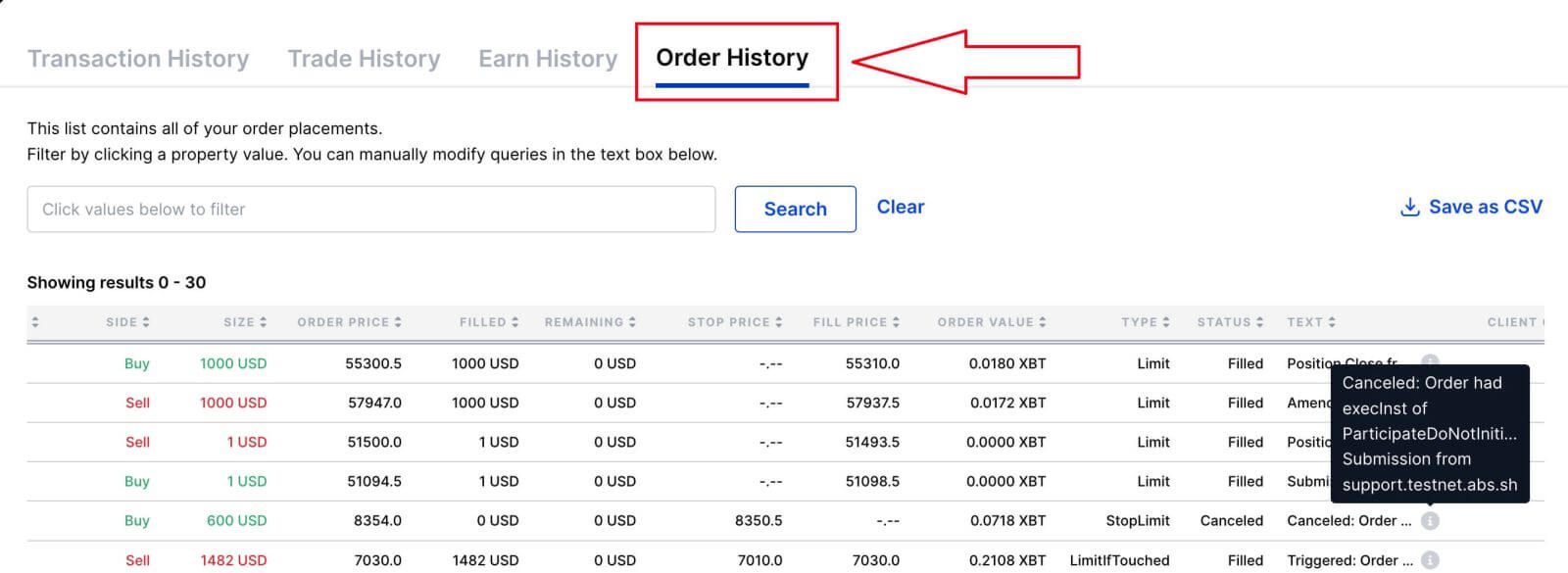 Se você quiser verificar se seu pedido realmente atendeu aos requisitos desse texto (como "tinha execInst de ParticipateDoNotInitiate"), você pode passar o mouse sobre o valor Tipo na guia Histórico de pedidos na guia Negociação página. Ele lhe dirá todas as instruções/detalhes que você configurou para esse pedido.
Se você quiser verificar se seu pedido realmente atendeu aos requisitos desse texto (como "tinha execInst de ParticipateDoNotInitiate"), você pode passar o mouse sobre o valor Tipo na guia Histórico de pedidos na guia Negociação página. Ele lhe dirá todas as instruções/detalhes que você configurou para esse pedido.
Explicações de textos cancelados/rejeitados:
| Texto | Tipo e instruções | Razão |
|---|---|---|
| Cancelado: Cancele em www.bitmex.com | N / D | Se você vir este texto, significa que o pedido foi cancelado por você através do site |
| Cancelado: cancelar da API | N / D | O pedido foi cancelado por você por meio da API |
| Cancelado: Posição em liquidação | N / D | A ordem foi cancelada porque sua posição entrou em liquidação. Todas as ordens abertas, incluindo stops não acionados, serão canceladas quando uma posição entrar em liquidação. Depois que sua posição for liquidada, você estará livre para fazer novos pedidos. |
| Cancelado: O pedido teve exercício de ParticipateDoNotInitiate | ExecInst: ParticipateDoNotInitiate | ParticipateDoNotInitiate refere-se à marca de seleção "Somente postagem". Pedidos "Somente postagem" serão cancelados se forem atendidos imediatamente. Se você não se importa em ser preenchido imediatamente e pagar a taxa de aquisição, basta desmarcar esta caixa. Caso contrário, você precisará alterar seu Preço Limite para garantir que seu pedido não seja atendido assim que chegar ao livro de pedidos. |
| Cancelado: o pedido tinha execInst de Close ou ReduceOnly, mas a posição atual é X | ExecInst: Fechar ou ExecInst: Reduzir apenas |
ExecInst: Close refere-se à verificação "Close on Trigger". Se "Close on Trigger" ou "Reduce Only" estiver habilitado para uma ordem, ela será cancelada se aumentar o tamanho da sua posição. Se você deseja aumentar o tamanho da sua posição, desmarque esta opção. Caso contrário, certifique-se de que o tamanho da sua ordem seja igual ao tamanho da sua posição aberta e esteja em uma direção diferente. |
| Cancelado: o pedido teve execInst de Close ou ReduceOnly, mas os pedidos de venda/compra abertos excedem a posição atual de X | ExecInst: Fechar ou ExecInst: Reduzir apenas |
Caso você já tenha ordens abertas totalizando mais do que sua posição aberta, cancelaremos sua ordem em vez de deixá-la disparar, pois há uma chance de que esta ordem possa abrir uma nova posição; ordens de fechamento evitam que isso aconteça |
Cancelado: a conta tem saldo disponível insuficiente ou Rejeitado: a conta tem saldo disponível insuficiente |
não "ExecInst: Fechar" ou não "ExecInst:ReduzirOnly" |
Seu saldo disponível é menor que a margem necessária para fazer o pedido. Se for uma ordem fechada, você pode evitar a exigência de margem com “Reduce Only” ou “Close on Trigger”. Caso contrário, você precisará depositar mais fundos ou ajustar seu pedido para exigir menos margem. |
| Rejeitado: a execução ao preço do pedido levaria à liquidação imediata | N / D | O mecanismo calculou o preço médio de preenchimento do seu pedido e descobriu que o preço de entrada seria superior ao preço de liquidação. |
| Rejeitado: o valor da posição e das ordens excede o limite de risco da posição | N / D | Quando o stop foi acionado, o valor líquido da sua posição mais todas as ordens abertas excederam o seu limite de risco. Por favor, leia o documento Limite de Risco para obter mais informações sobre isso. |
| Rejeitado: o preço do pedido está abaixo do preço de liquidação da posição atual [Longa/Venda] | N / D | O Preço Limite da sua ordem está abaixo do Preço de Liquidação da sua posição atual. Isso não é cancelado automaticamente no momento do envio porque não podemos prever qual será o Preço de Liquidação quando o pedido for acionado. |
| Rejeitado: Erro no envio do pedido | N / D | Quando a carga aumenta, não podemos atender todas as solicitações recebidas enquanto mantemos tempos de resposta aceitáveis. Portanto, implementamos um limite para o número máximo de solicitações que podem entrar na fila do mecanismo, após o qual novas solicitações são rejeitadas até que a fila diminua. Se o seu pedido for rejeitado por esse motivo, você verá este texto ou a mensagem "Sobrecarga do sistema".
|
| Rejeitado: pedidos com limite/fixados agressivos excederam muito o tamanho do toque e os limites de preço | N / D | Protegemos a integridade do mercado contra grandes encomendas agressivas que provavelmente se devem a um erro de entrada e que podem afetar gravemente os preços. Isso é conhecido como Regra de Proteção para Dedos Gordos . Se você vir este texto, o pedido violou esta regra. Para mais detalhes sobre isso, consulte Regras de Negociação: Proteção para Dedos Gordos |
| Cancelado: pedido teve timeInForce de ImmediateOrCancel | Tipo: Limite TIF: Imediato ou Cancelar |
Quando timeInForce é ImmediateOrCancel , qualquer parte não preenchida é cancelada após o pedido ser feito. |
| Cancelado: pedido teve timeInForce de ImmediateOrCancel | Tipo: Mercado TIF: Imediato ou Cancelar |
Quando uma ordem de mercado é acionada, o mecanismo calcula um preço limite efetivo para a ordem com base em informações como o saldo da sua conta, para concluir as verificações de risco necessárias. Se por motivos de liquidez a ordem não puder ser executada antes de atingir o preço limite efetivo, a ordem será cancelada com a mensagem que você recebeu |
| Cancelado: pedido teve timeInForce de FillOrKill | Tipo: Limite TIF: Preencher ou matar |
Quando timeInForce é FillOrKill , todo o pedido é cancelado se não puder ser preenchido imediatamente após ser executado. |
Por que minha ordem Stop não foi acionada antes de eu ser liquidado?
| Texto | Digite instruções | Razão |
|---|---|---|
Rejeitado: Posição em liquidação |
Tipo de pedido: Stop Limit ou Mercado executivos: últimos |
As liquidações são baseadas no Mark Price. Uma vez que o preço de referência pode diferir do último preço, o preço de referência pode atingir o seu preço de liquidação antes que o último preço possa atingir o seu preço de gatilho/parada. Para garantir que sua ordem Stop seja acionada antes de ser liquidada, você pode definir o Preço de Acionamento como Mark ou colocar sua Ordem Stop mais longe do seu Preço de Liquidação. |
Cancelado: Posição em liquidação Cancelado: Cancele do BitMEX se tiver sido cancelado por você. |
Tipo de pedido: Stop Limit | Quando você coloca uma Ordem Limitada com o Preço Stop e o Preço Limite próximos, você corre o risco em períodos de alta volatilidade de que sua ordem seja acionada, fique no Oderbook e não seja preenchida. Isso ocorre porque o preço ultrapassa o seu Preço Limite imediatamente após ele ser acionado e antes que o pedido possa ser atendido. Para evitar que a sua ordem fique na carteira de ordens, é mais seguro usar um spread maior entre o seu Preço Stop e o seu Preço Limite, pois isso garantirá que haja liquidez suficiente entre os dois preços para atender à sua ordem. |
Rejeitado: Posição em liquidação Rejeitado: a execução ao preço do pedido levaria à liquidação imediata |
Tipo de pedido: Stop Market não há "execInst: Last" ou "execs: Index" (implicando um preço de gatilho de "Mark") |
Assim que uma ordem stop é acionada, uma ordem é enviada à bolsa; entretanto, em um mercado em rápida evolução, os usuários podem sofrer derrapagens. Devido a isso, o Mark Price pode atingir o preço de liquidação antes que a ordem possa ser executada. Além disso, se a sua ordem Stop Market estiver próxima do seu preço de liquidação, é especialmente possível que, no momento em que o Stop é acionado e a ordem de mercado é colocada, o livro de ordens se mova para um intervalo onde não pode ser preenchido antes da sua liquidação. |
Por que meu pedido foi atendido com um preço diferente?
A razão pela qual um pedido pode ser atendido com um preço diferente depende do tipo de pedido. Dê uma olhada no gráfico abaixo para ver os motivos de cada um:
| Tipo de pedido | Razão |
|---|---|
| Ordem de mercado | As ordens de mercado não garantem um preço de preenchimento específico e podem estar sujeitas a derrapagens. Se você deseja ter mais controle sobre o preço pelo qual é preenchido, recomendamos o uso de pedidos com Limite, pois dessa forma você pode definir um Preço Limite. |
| Parar ordem de mercado | Uma Ordem Stop Market afirma que alguém está disposto a comprar ou vender ao preço de mercado quando o Preço Gatilho atinge o Preço Stop. As ordens Stop Market podem ser preenchidas a um preço diferente do Preço Stop se a carteira de ordens se mover significativamente entre o momento em que a ordem é acionada e preenchida. Você pode evitar derrapagens usando ordens Stop Limit. Com ordens limitadas, elas serão executadas apenas ao preço limite ou melhor. Existe o risco, no entanto, de que se o preço se afastar acentuadamente do Preço Limite, não haja uma ordem correspondente e acabe por ficar no livro de ofertas. |
| Ordem Limitada | As Ordens Limitadas devem ser executadas ao Preço Limite ou melhor. Isso significa que você pode ser executado a um preço limite ou inferior para ordens de compra e a um preço limite ou superior para ordens de venda. |
A BitMEX recebe alguma redução na taxa de financiamento?
BitMEX não recebe nenhum corte, a taxa é totalmente peer-to-peer. A taxa é paga de posições longas para curtas ou de posições curtas para longas (dependendo se a taxa de taxa é positiva ou negativa)
.
Cancelamento
Onde está meu saque?
Se você enviou uma solicitação de saque e está se perguntando por que ainda não recebeu os fundos, consulte seu status na página Histórico de transações para ver onde ele está: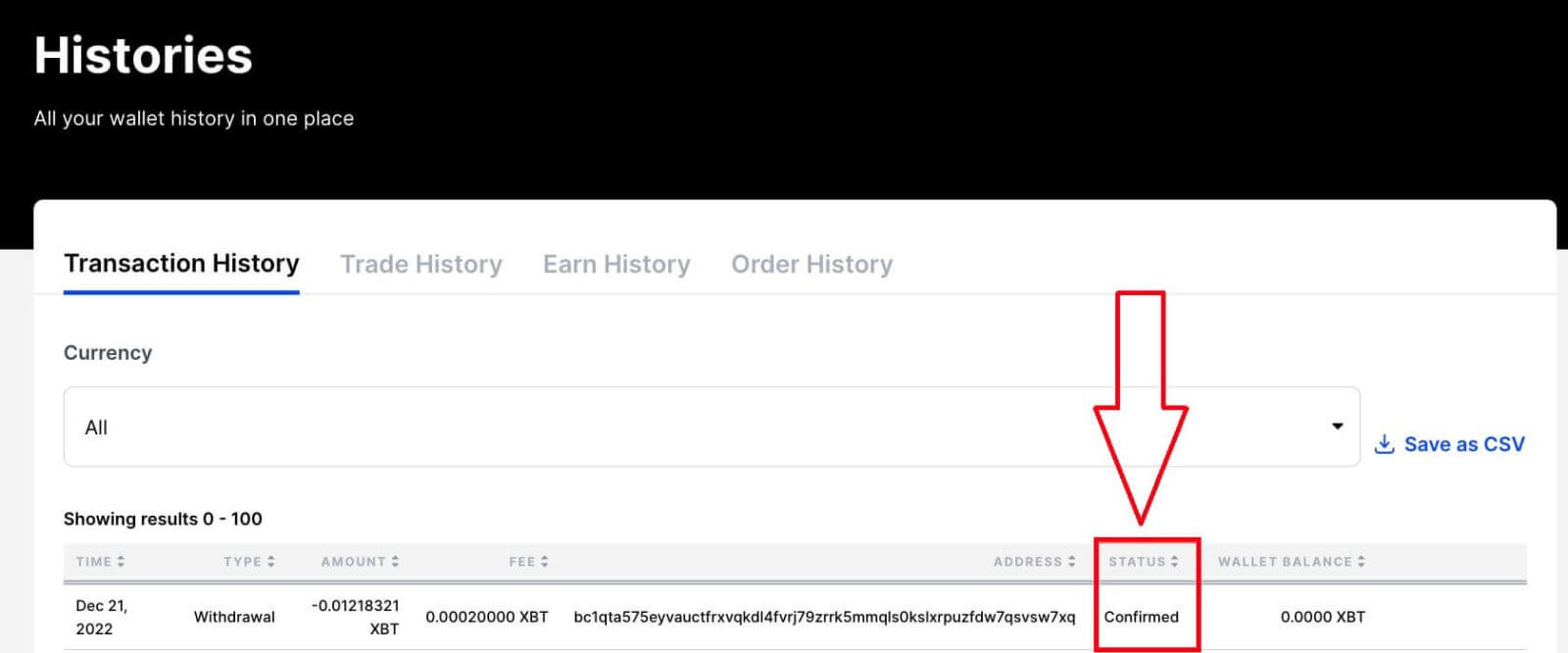
Quais são as etapas de retirada e o que significam os status?
| Status | Definição |
|---|---|
| Pendente | Seu saque está aguardando que você confirme a solicitação com seu e-mail. Certifique-se de verificar sua caixa de entrada e confirmá-la dentro de 30 minutos após sua solicitação para evitar que ela seja cancelada. Se você não recebeu um e-mail de confirmação, consulte Por que não estou recebendo e-mails da BitMEX? |
| Confirmado | Seu saque foi confirmado por você (através de seu e-mail se necessário) e está aguardando para ser processado por nosso sistema. Todos os saques, exceto XBT, são processados em tempo real. As retiradas de XBT menores que 5 BTC são processadas de hora em hora. Retiradas maiores de XBT ou aquelas que exigem triagem de segurança adicional são processadas apenas uma vez por dia às 13h UTC. |
| Em processamento | Seu saque está sendo processado pelo nosso sistema e será enviado em breve. |
| Concluído | Transmitimos sua retirada para a rede. Isso não significa que a transação foi concluída/confirmada no blockchain - você precisará verificar isso separadamente usando seu ID/endereço de transação em um Block Explorer. |
| Cancelado | Sua solicitação de saque não foi bem-sucedida. |
Minha retirada foi concluída, mas ainda não a recebi
Antes de descobrir por que seu saque está demorando, primeiro você precisa verificar o status dele na página Histórico de transações: 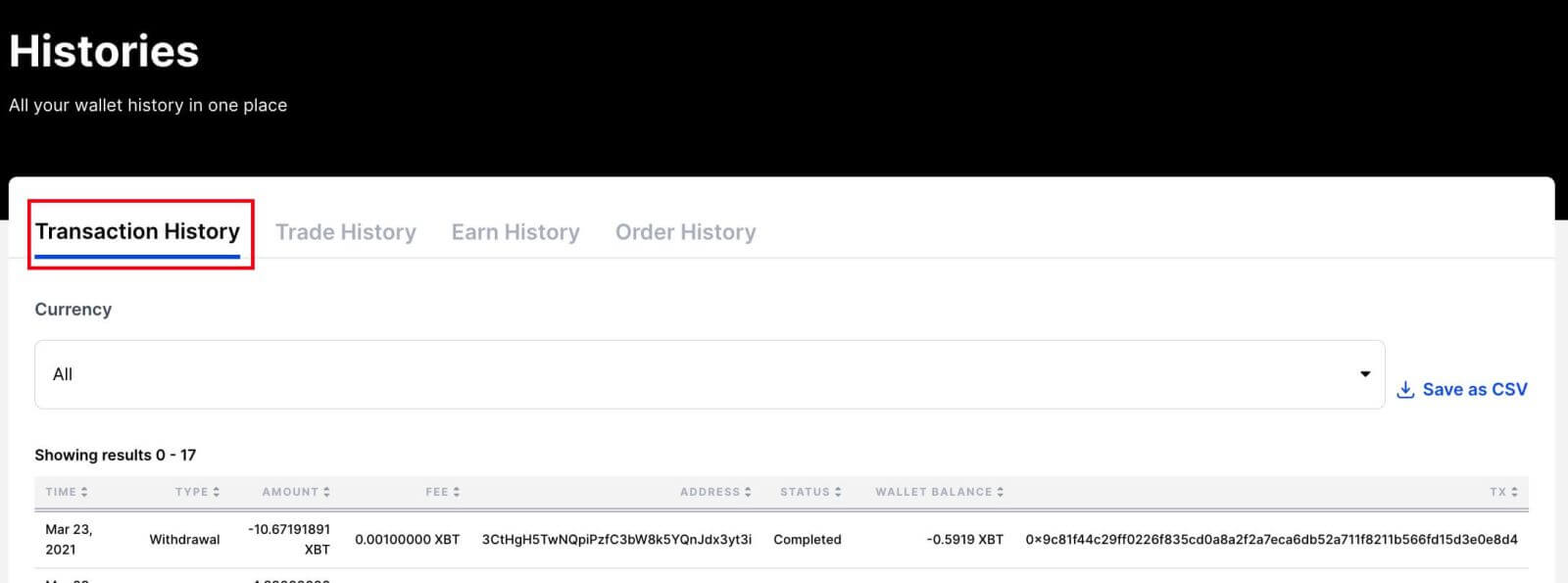
Se o status não disser Concluído , você pode usar este guia para descobrir saiba onde está seu saque e quando ele será concluído.
Se o seu saque já foi concluído e você ainda não o recebeu, pode ser porque a transação não está confirmada no blockchain. Você pode verificar se esse é o caso inserindo o TX mostrado no Histórico de transações em um Block Explorer.
Quanto tempo a transação levará para ser confirmada?
O tempo que os mineradores levarão para confirmar sua transação no blockchain dependerá da taxa paga e das condições atuais da rede. Você pode usar esta ferramenta de terceiros para ver um tempo de espera estimado por taxa paga
Por que meus saques estão desativados? (Proibição de retirada)
Se você tiver uma proibição temporária de saque em sua conta, isso pode ser devido aos seguintes motivos de segurança:
- Você redefiniu sua senha nas últimas 24 horas
- Você ativou 2FA em sua conta nas últimas 24 horas
- Você desativou o 2FA em sua conta nas últimas 72 horas
- Você alterou seu endereço de e-mail nas últimas 72 horas
A proibição de retirada para estes casos será automaticamente levantada uma vez decorridos os tempos acima mencionados.
Por que meu saque foi cancelado?
Se o seu saque foi cancelado, provavelmente é porque você não o confirmou por e-mail 30 minutos após fazer a solicitação.
Depois de enviar um saque, verifique sua caixa de entrada para receber o e-mail de confirmação e clique no botão Visualizar saque para confirmá-lo.
Existem limitações de retirada?
Todo o seu saldo disponível pode ser sacado a qualquer momento. Isto significa que os lucros não realizados não podem ser retirados, devem ser realizados primeiro.
Além disso, se tiver uma posição cruzada, o levantamento do seu Saldo Disponível reduzirá o montante da margem disponível para a posição e, por sua vez, afetará o preço de liquidação.
Consulte a Referência do Prazo de Margem para obter mais informações sobre a definição de Saldo Disponível.
Como cancelo meu saque?
A forma de cancelar seu saque e se isso é possível depende do status do saque, que pode ser visto na página Histórico de transações:










